Page 1
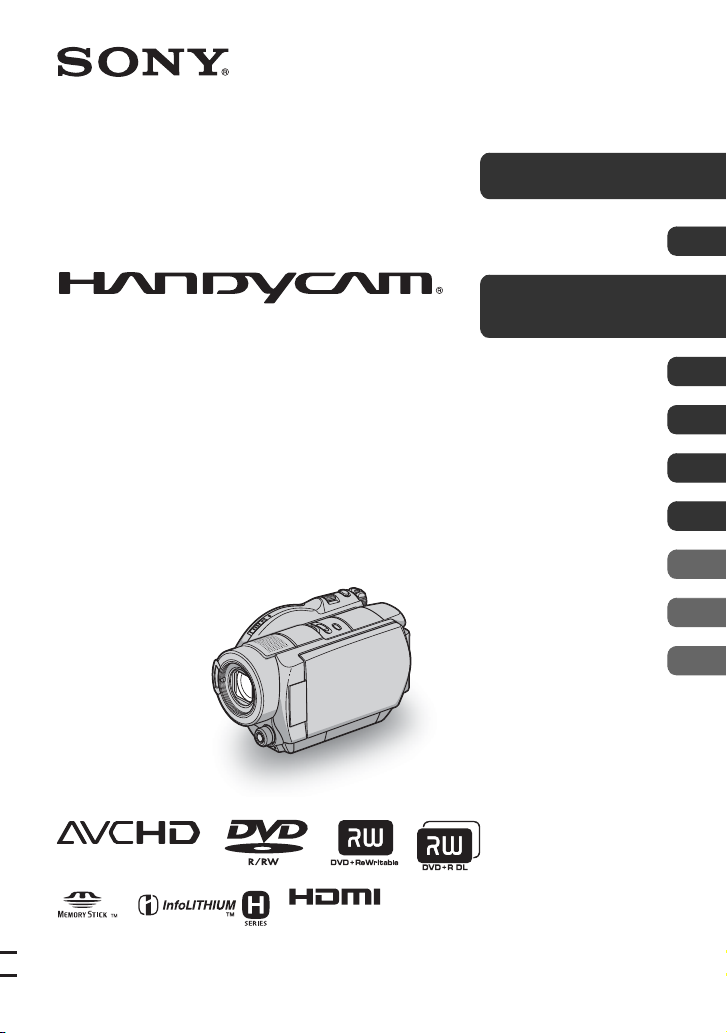
2-319-779-21(1)
Digitaalinen HD-videokamera
Käyttöohjeet
HDR-UX3E/UX5E/UX7E
Videokameran
käyttäminen
Käytön aloittaminen 16
Tallennus/toisto 26
Muokkaus 44
Tallennusvälineiden
käyttäminen
Videokameran
mukauttaminen
Tietokoneen käyttäminen 83
Vianmääritys 89
Lisätietoja 102
Pikaopas 117
52
61
9
© 2007 Sony Corporation
Page 2
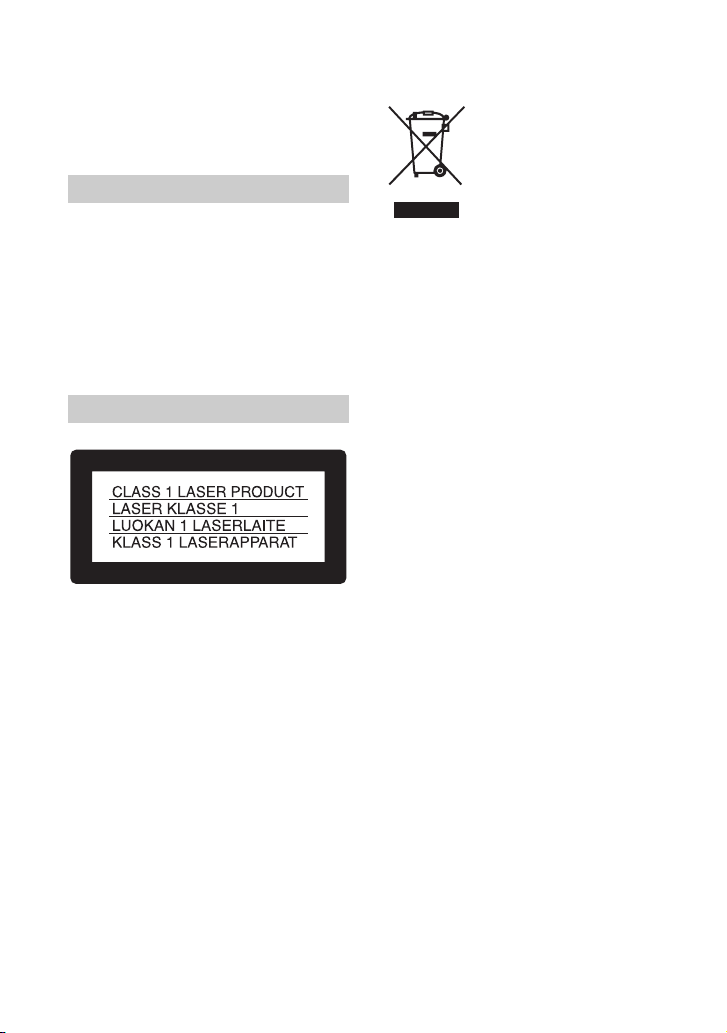
Lue tämä ennen videokameran käyttöä
Lue nämä käyttöohjeet huolellisesti ennen
laitteen käytön aloittamista ja säilytä ohjeet
myöhempää käyttötarvetta varten.
VAROITUS
Suojaa laite sateelta ja kosteudelta
tulipalo- ja sähköiskuvaaran
pienentämiseksi.
VAROITUS
Korvaa akku tai paristo ainoastaan ilmoitetun
tyyppisellä akulla tai paristolla. Muutoin voi
seurata tulipalo tai vamma.
Euroopassa oleville asiakkaille
HUOMAUTUS
Tietyntaajuiset sähkömagneettiset kentät voivat
vaikuttaa tämän kameran kuvaan ja ääneen.
Tämä tuote on testattu ja sen on todettu olevan
EMC-direktiivin raja-arvojen mukainen
käytettäessä liitäntäkaapelia, jonka pituus on alle
3 metriä.
Käytöstä poistetun sähköja elektroniikkalaitteen
hävitys (Euroopan Unioni
ja muiden Euroopan
maiden
keräysjärjestelmät)
Symboli, joka on merkitty Tuotteeseen tai sen
pakkaukseen, osoittaa, että tätä tuotetta ei saa
käsitellä talousjätteenä. Tuote on sen sijaan
luovutettava sopivaan sähkö-ja
elektroniikkalaitteiden kierrätyksestä
huolehtivaan keräyspisteeseen. Tämän tuotteen
asianmukaisen hävittämisen varmistamisella
autetaan estämään sen mahdolliset ympäristöön ja
terveyteen kohdistuvat haittavaikutukset, joita voi
aiheutua muussa tapauksessa tämän tuotteen
epäasianmukaisesta jätekäsittelystä. Materiaalien
kierrätys säästää luonnonvaroja. Tarkempia
tietoja tämän tuotteen kierrättämisestä saat
paikallisilta ympäristöviranomaisilta.
Käytettävät varusteet: kaukosäädin
HUOMAUTUS
Jos staattinen sähkö tai sähkömagneettinen kenttä
aiheuttaa tiedonsiirron keskeytymisen
(epäonnistumisen), käynnistä sovellusohjelma
uudelleen tai irrota tiedonsiirtokaapeli
(esimerkiksi USB-kaapeli) ja kytke se uudelleen.
2
Page 3
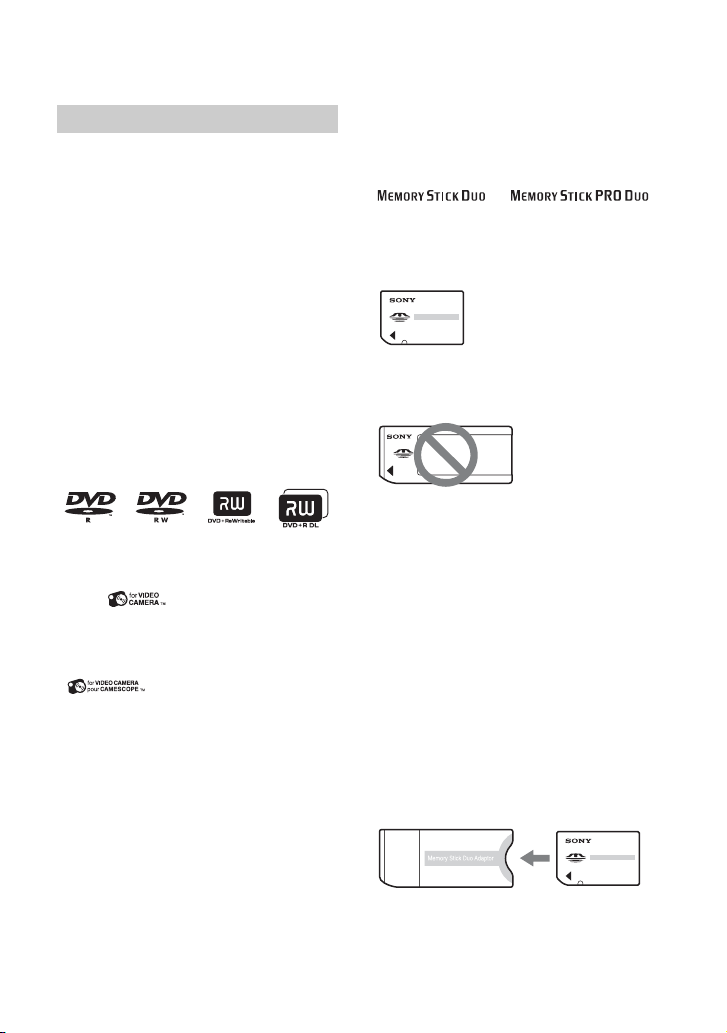
Huomautuksia käytöstä
Videokameran mukana toimitetaan
kaksi eri käyttöohjetta.
– ”Käyttöohjeet” (tämä opas)
– ”Aloitusohje” sisältää tietoja
videokameran käytöstä tietokoneen
kanssa (löytyy toimitetulta CD-ROMlevyltä)
Videokamerassa käytettävät levyt
Vain seuraavia levyjä voi käyttää:
– 8 cm:n DVD-RW
– 8 cm:n DVD+RW
– 8 cm:n DVD-R
– 8 cm:n DVD+R DL
Käytä levyjä, joissa on jokin seuraavista
merkeistä. Lisätietoja on sivulla 11.
Kuvauksen ja toiston luotettavuuden vuoksi
tässä videokamerassa on suositeltavaa
käyttää Sony-levyjä tai levyjä, joissa on
merkki
• Muun kuin edellä mainitun levyn käytöstä voi
seurata epätyydyttävä tallennus- tai toistolaatu,
tai levyä ei ehkä voi poistaa videokamerasta.
* Levyssä voi ostopaikan mukaan olla
*(for VIDEO CAMERA).
-merkki.
Videokamerassa käytettävät ”Memory
Stick” -kortit
Vain niitä ”Memory Stick Duo” -kortteja
voi käyttää, joissa on merkki
tai
(s. 106).
”Memory Stick Duo”
(Tätä korttia voi käyttää tässä
videokamerassa.)
”Memory Stick”
(Tätä korttia ei voi käyttää tässä
videokamerassa.)
• Vain ”Memory Stick Duo” -kortteja voi
käyttää.
• ”Memory Stick PRO”- ja ”Memory Stick
PRO Duo” -kortteja voi käyttää vain
”Memory Stick PRO” -yhteensopivassa
laitteessa.
• Älä kiinnitä tarraa tai muuta vastaavaa
”Memory Stick Duo” -korttiin tai
Memory Stick Duo -sovittimeen.
Käytettäessä ”Memory Stick Duo”
-korttia ”Memory Stick”
-yhteensopivassa laitteessa
Aseta ”Memory Stick Duo” -kortti Memory
Stick Duo -sovittimeen.
Memory Stick Duo -sovitin
Jatkuu ,
3
Page 4
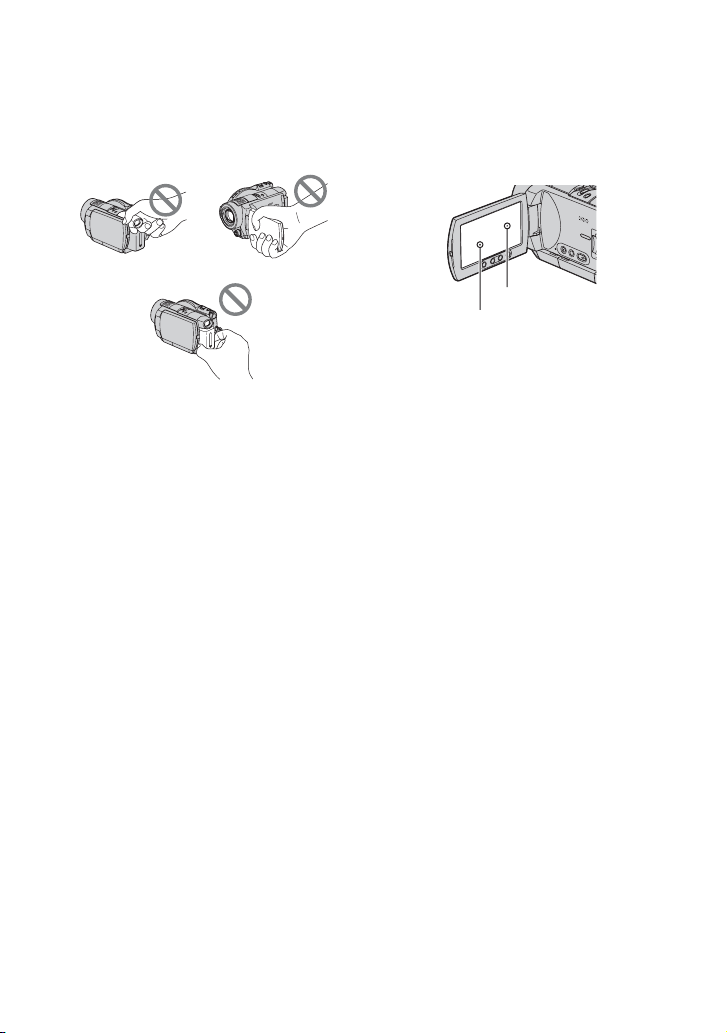
Lue tämä ennen videokameran käyttöä (jatkuu)
Videokameran käyttäminen
• Älä pitele videokameraa seuraavista
osista:
Etsin LCD-näyttö
Paristo
• Videokamera ei ole pölyn-, tippuvedentai vedenpitävä. Lisätietoja on kohdassa
”Videokameran käsittely” (s. 108).
• Jotta levyt eivät vahingoitu eivätkä
tallennetut kuvat katoa, vältä seuraavia
toimia POWER-kytkimen merkkivalon
(s. 20) tai ACCESS-merkkivalon (s. 23)
palaessa:
– akun tai verkkolaitteen irrottamista
videokamerasta
– iskun tai tärinän kohdistumista
videokameraan.
• Varmista ennen videokameran kytkemistä
toiseen laitteeseen HDMI-kaapelilla,
komponenttivideokaapelilla tai USBkaapelilla, että kytket liittimen oikein
päin. Jos työnnät liittimen liitäntään
väkisin, liitäntä vioittuu ja videokameraan
voi tulla toimintahäiriö.
Tietoja valikoista, LCD-paneelista,
etsimestä ja objektiivista
• Harmaana näkyvä valikkotoiminto ei ole
käytettävissä parhaillaan suoritettavassa
nauhoituksessa tai toistossa.
• LCD-näyttö ja etsin on valmistettu erittäin
tarkkaa tekniikkaa käyttäen. Siksi yli
99,99% kuvapisteistä on täysin toimivia.
LCD-näytössä ja etsimessä saattaa
kuitenkin näkyä pieniä mustia ja/tai
kirkkaita (valkoisia, punaisia, sinisiä tai
4
vihreitä) pisteitä. Näitä pisteitä syntyy
normaalisti valmistusprosessissa, mutta
ne eivät vaikuta nauhoitukseen millään
tavalla.
Musta piste
Valkoinen, punainen,
sininen tai vihreä piste
• LCD-näytön, etsimen tai objektiivin
pitkäaikainen altistuminen suoralle
auringonvalolle voi vahingoittaa niitä.
• Älä kuvaa suoraan aurinkoa kohti.
Muuten videokamera voi vioittua. Jos
haluat kuvata aurinkoa, kuvaa sitä sen
ollessa himmeimmillään, esimerkiksi
auringonlaskun aikaan.
Tallentaminen
• Kokeile tallennustoimintoa ennen
varsinaisen kuvauksen aloittamista ja
varmista, että kuva ja ääni tallentuvat
ongelmitta. Otosta ei voi poistaa, kun se
on tallennettu DVD-R- tai DVD+R DL
-levylle. Kokeile ensin tallennusta
DVD-RW- tai DVD+RW-levylle (s. 11).
• Tallennussisältöä ei voida korvata, vaikka
tallennus tai toisto epäonnistuisi
esimerkiksi videokameran tai
tallennusvälineen virheellisen toiminnan
takia.
• Käytössä oleva TV-väristandardi
vaihtelee maittain/alueittain. Jotta voit
katsella kuvaamiasi otoksia televisiosta,
television on oltava PAL-standardin
mukainen.
• Televisio-ohjelmat, elo kuvat, videonauhat
sekä muu vastaava aineisto voivat olla
tekijänoikeuslakien suojaamaa. Tällaisen
aineiston luvaton kopiointi voi olla
lainvastaista.
Page 5
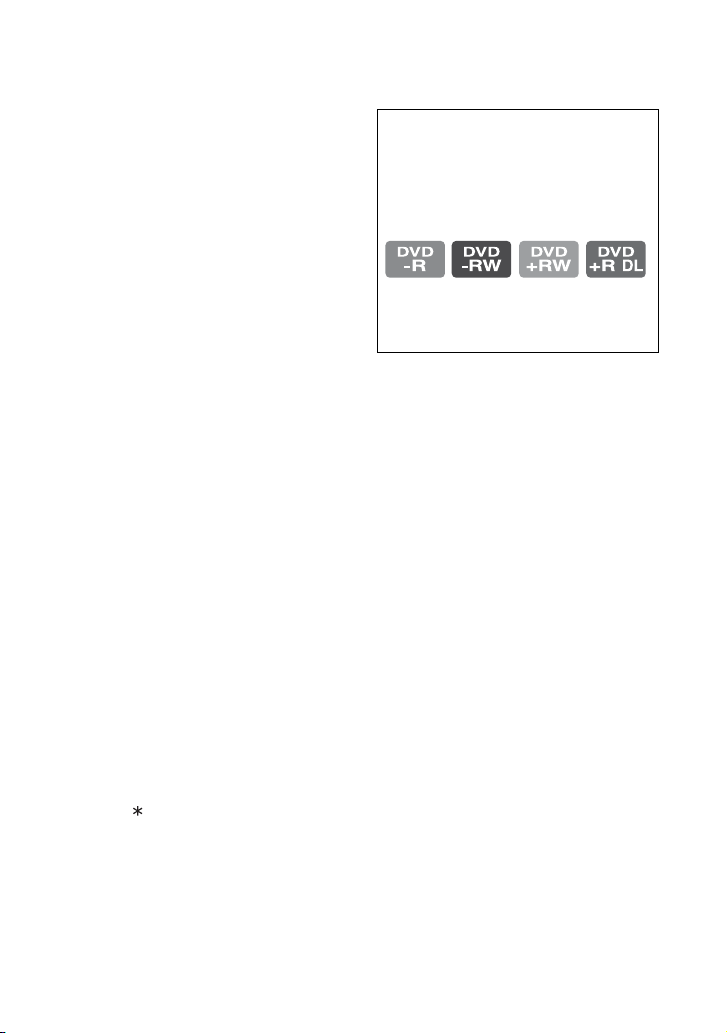
Tietoja kielen asettamisesta
Ohjeisiin sisältyvien kuvaruutunäyttöjen
kieli on valittu paikallisen tilanteen
mukaan. Kuvaruutunäytön kielen voi
kuitenkin tarvittaessa vaihtaa ennen
videokameran käytön aloittamista (s. 21).
Levyn toistaminen muissa laitteissa
Voit toistaa tai alustaa levyn, joka on
tallennettu käyttämällä HD (korkea laatu)
-kuvanlaatua, vain AVCHDyhteensopivilla laitteilla.
Tietoja tästä oppaasta
• Tässä käyttöohjeessa olevat kuvat
LCD-näytöstä ja etsimestä on otettu
digitaalisella valokuvakameralla, joten ne
eivät ehkä ole täsmälleen todellisen
LCD-näytön ja etsimen näköisiä.
• Valmistaja pidättää itsellään oikeuden
muuttaa tallennusvälineen ja muiden
varusteiden muotoilua ja teknisiä
ominaisuuksia ilman erillistä ilmoitusta.
• Tässä käyttöohjeessa levyllä tarkoitetaan
8 cm:n DVD-levyjä.
• Tässä käyttöohjeessa olevat kuvat
perustuvat malliin HDR-UX7E.
Tietoja Carl Zeiss -objektiivista
Tässä videokamerassa oleva erinomainen
Carl Zeiss -objektiivi on kehitetty
saksalaisen Carl Zeiss -yhtiön ja Sony
Corporationin yhteistyönä. Se noudattaa
videokameroiden MTF-mittausjärjestelmää
ja tarjoaa tyypillisen Carl Zeiss -objektiivin
laadun. Lisäksi videokameran objektiivissa
on heijastuksia vähentävä ja värintoistoa
parantava T -pinnoite.
MTF= Modulation Transfer Function. Arvo
ilmaisee kohteesta objektiiviin heijastuvan
valon määrän.
Tietoja tässä käyttöohjeessa
käytetyistä merkeistä
• Toiminnot määräytyvät käytettävän
levyn mukaan. Seuraavien merkkien
avulla on ilmaistu, minkä levyjen
yhteydessä tiettyä toimintoa voi käyttää.
• Nämä merkit tarkoittavat levyjä, joita
voidaan käyttää, kun tallennus tehdään
HD (korkea laatu) -kuvanlaadulla.
5
Page 6
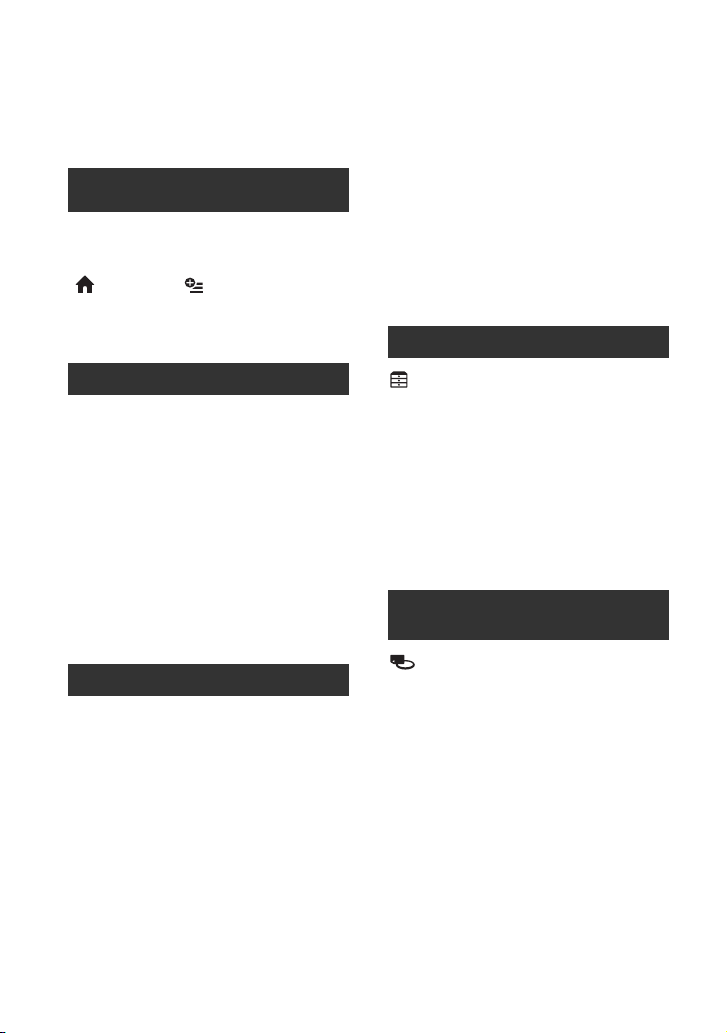
Sisällysluettelo
Lue tämä ennen videokameran
käyttöä ............................................ 2
Esimerkkikohteita ja -ratkaisuja ...... 8
Videokameran käyttäminen
Toimenpidejärjestys ....................... 9
Oikean levyn valitseminen ........... 11
” HOME” ja ” OPTION”
- Kahden valikkotyypin käyttäminen
...................................................... 13
Käytön aloittaminen
Vaihe 1: Vakiovarusteiden
tarkastaminen ............................... 16
Vaihe 2: Akun lataaminen ............ 17
Vaihe 3: Virran kytkeminen sekä
päivämäärän ja kellonajan
asettaminen .................................. 20
Kielen asetuksen muuttaminen ..... 21
Vaihe 4: Videokameran säätäminen
käyttöä varten ............................... 22
Vaihe 5: Levyn tai ”Memory Stick
Duo” -kortin asettaminen .............. 23
Tallennus/toisto
Helppo kuvaus ja toisto (Easy
Handycam) ................................... 26
Kuvaaminen ................................. 29
Zoomaus ....................................... 31
Tilaäänen tallennus
(5.1-kanavainen äänitys) ............... 31
Salaman käyttäminen .................... 32
Suuren tarkkuuden still-kuvien
ottaminen videon kuvauksen aikana
(Dual Rec) ..................................... 32
Kuvaaminen pimeissä paikoissa
(NightShot) .................................... 33
Taustavalaistujen kohteiden
valotuksen säätäminen .................. 33
Kuvaaminen peilikuvatilassa ......... 33
6
Nopeasti liikkuvien kohteiden
kuvaaminen hidastettuna (SMTH SLW
REC) .............................................. 33
Kuva-asetusten säätäminen
manuaalisesti kamerasäätimen avulla
(HDR-UX7E) .................................. 34
Katseleminen ................................36
Toistozoomauksen käyttäminen .... 38
Still-kuvasarjan toistaminen
(diaesitys) ...................................... 38
Kuvan katseleminen televisiossa
...................................................... 39
Muokkaus
(OTHERS) -luokka ...................44
Kuvien poistaminen ......................44
Kuvan jakaminen .......................... 46
Toistoluettelon luominen .............. 47
Kopioiminen videonauhuriin tai DVD/
HDD-tallentimeen ......................... 49
Tallennettujen kuvien tulostaminen
(PictBridge-yhteensopiva tulostin)
...................................................... 50
Tallennusvälineiden
käyttäminen
(MANAGE DISC/MEMORY)
-luokka .......................................... 52
Levyn tekeminen sopivaksi muissa
laitteissa tai DVD-asemissa
toistamista varten (viimeisteleminen)
...................................................... 52
Levyn toisto muilla laitteilla ...........56
Oikean levyn löytäminen - DISC
SELECT GUIDE ...........................57
Kaikkien otosten poistaminen levyltä
(alustaminen) ................................58
Lisäotosten tallentaminen
viimeistelyn jälkeen ...................... 60
Page 7
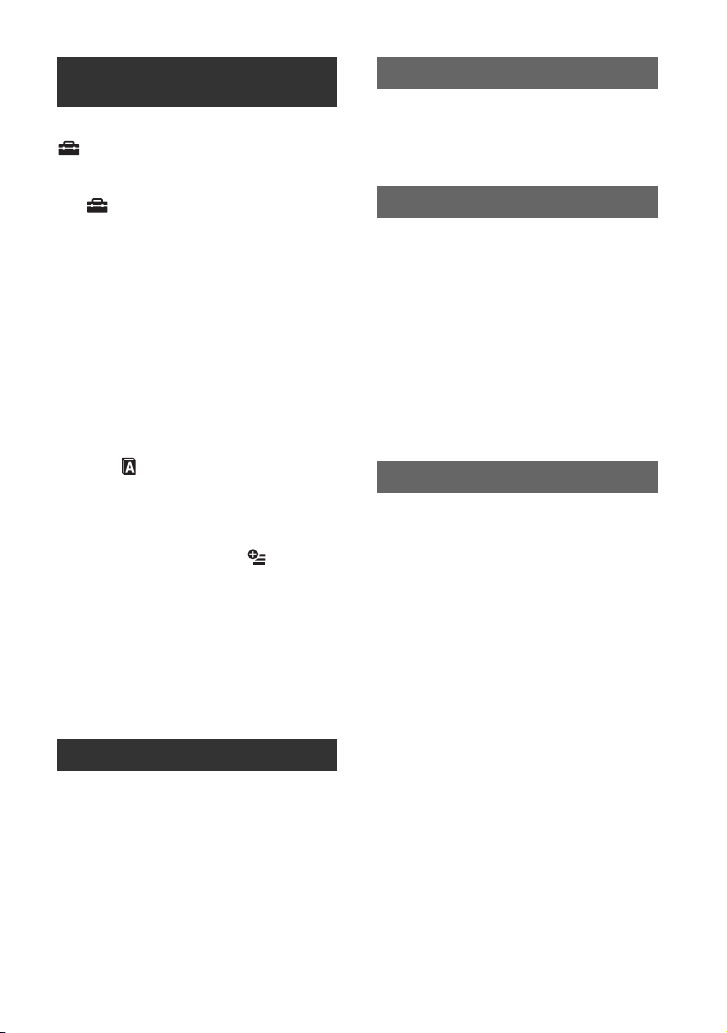
Videokameran
mukauttaminen
HOME MENU -valikon
(SETTINGS) -luokan avulla
tehtävä toimet ...............................61
Käyttö - HOME MENU ................... 61
(SETTINGS) -luokan asetusten
luettelo .......................................... 61
MOVIE SETTINGS .......................63
(videoitten tallennusasetukset)
PHOTO SETTINGS ......................67
(still-kuvien tallennusasetukset)
VIEW IMAGES SET .....................70
(näytön mukauttamisasetukset)
SOUND/DISP SET .......................71
(äänimerkin ja näytön asetukset)
OUTPUT SETTINGS ....................73
(muiden laitteiden kytkentäasetukset)
CLOCK/ LANG ...........................74
(kellonajan ja kielen asetukset)
GENERAL SET ............................74
(muut asetukset)
Toimintojen käyttäminen OPTION
MENU -valikon avulla ...................75
Käyttö - OPTION MENU ................ 75
OPTION MENU -valikon
tallennusasetukset ........................ 76
OPTION MENU -valikon
katseluasetukset ........................... 77
Lisätietoja OPTION MENU
-asetuksista ..................................77
Vianmääritys
Vianmääritys .................................89
Varoitusilmaisimet ja -ilmoitukset
.......................................................98
Lisätietoja
Videokameran käyttäminen muissa
maissa tai muilla alueilla .............102
Kunnossapito ja varotoimet ........104
Tietoja levyistä ............................. 104
Tietoja AVCHD-muodosta ........... 105
Tietoja ”Memory Stick”
-kortista ....................................... 106
Tietoja ”InfoLITHIUM”-akusta ...... 107
Tietoja x.v.Color-standardista ..... 108
Videokameran käsittely ............... 108
Tekniset tiedot ............................111
Pikaopas
Osien ja säädinten sijainti ...........117
Kuvauksen/toiston aikana näytössä
näkyvät ilmaisimet ......................121
Sanasto .......................................124
Hakemisto ...................................125
Tietokoneen käyttäminen
Windows-tietokoneen käyttäminen
.......................................................83
”Aloitusohjeen” ja ohjelmiston
asentaminen .................................85
”Aloitusohjeen” lukeminen ............87
Macintosh-tietokoneen käyttäminen
.......................................................88
7
Page 8
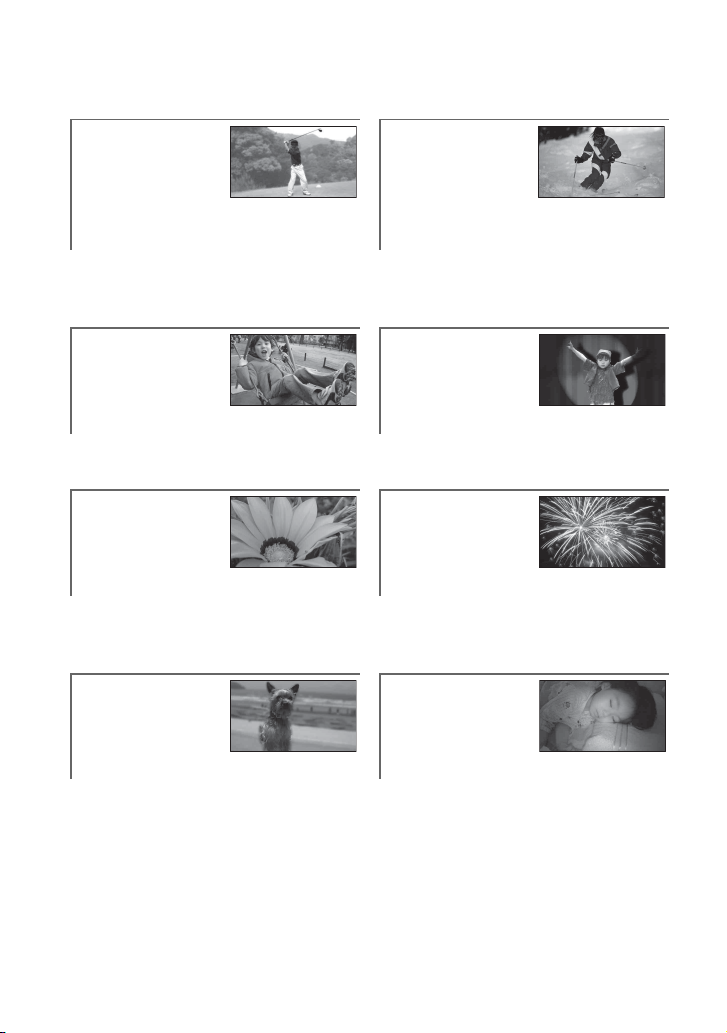
Esimerkkikohteita ja -ratkaisuja
Golf-lyönnin
tarkasteleminen
Hyvän kuvan
ottaminen
laskettelurinteessä tai
hiekkarannalla
B SMTH SLW REC ....................... 33 B Taustavalo ................................ 33
B BEACH ...................................... 79
B SNOW....................................... 80
Still-kuvien
ottaminen videota
kuvattaessa
Lapsi
esiintymislavalla
valonheittimen
kiilassa
B Dual Rec ................................... 32 B SPOTLIGHT .............................. 79
Lähikuva kukista Ilotulitus
kaikessa
loistossaan
B PORTRAIT.................................79
B FOCUS ...................................... 77
B TELE MACRO ............................ 78
Tarkennus
kuvassa
B FIREWORKS ............................. 79
B FOCUS ...................................... 77
Nukkuva lapsi
hämärässä
vasemmalla
olevaan koiraan
B FOCUS ...................................... 77
B SPOT FOCUS ............................78
B NightShot ................................. 33
B COLOR SLOW SHTR................. 80
8
Page 9
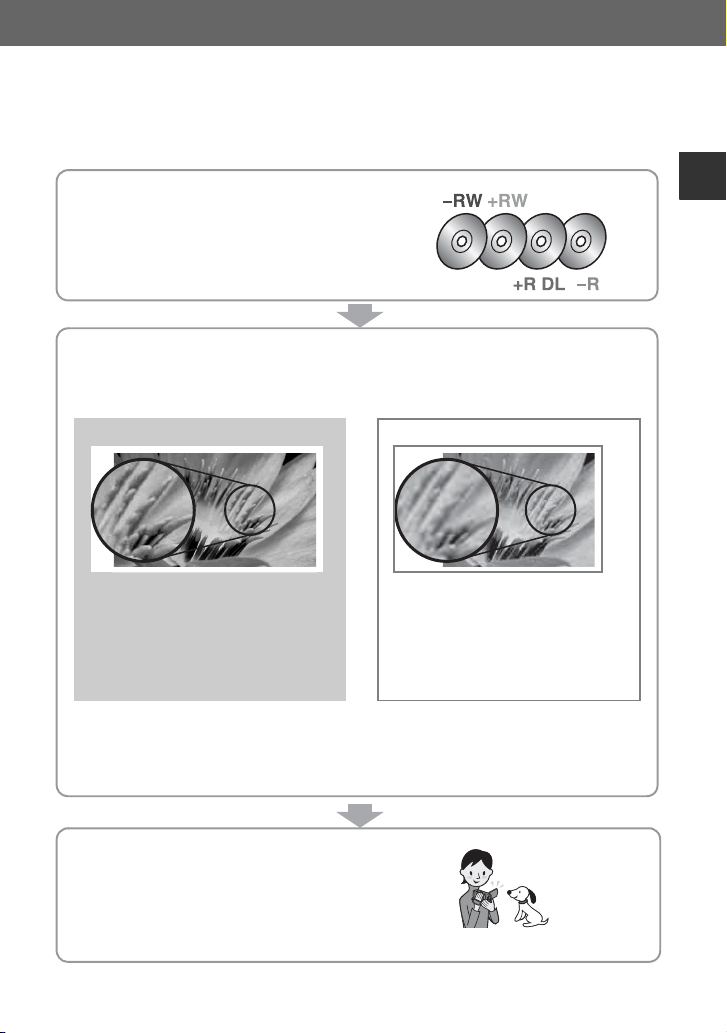
Videokameran käyttäminen
Toimenpidejärjestys
B Oikean levyn valitseminen (s. 11)
Näytössä näkyvä opas [DISC SELECT GUIDE]
(s. 57) sisältää levynvalintaohjeita.
B Alusta levy (s. 23).
Levyä alustettaessa valitaan tallennuslaatu: HD (teräväpiirto) tai SD (normaali tarkkuus).
HD (teräväpiirto) -kuvanlaatu SD (normaali tarkkuus) -kuvanlaatu
AVCHD-muoto
Kuvaresoluutio:
3,75-kertainen SD (normaali
noin
tarkkuus) -kuvanlaatuun verrattuna
Levyä voi toistaa laitteilla, jotka ovat
AVCHD-yhteensopivia (s. 56).
b Huomautuksia
• Videokamera on yhteensopiva AVCHD-muodon ”1440 × 1080/50i” -standardin kanssa (s. 124).
”AVCHD 1080i -muodosta” käytetään tässä käyttöohjeessa lyhennettä ”AVCHD” paitsi silloin,
kun tarkempaa nimeä tarvitaan.
DVD-muoto
Tallennettua levyä voi toistaa
DVD-laitteilla.
Videokameran käyttäminen
B Kuvaa videokameran avulla (s. 29).
Videot tallennetaan levylle ja still-kuvat ”Memory
Stick Duo” -korttiin.
Jatkuu ,
9
Page 10
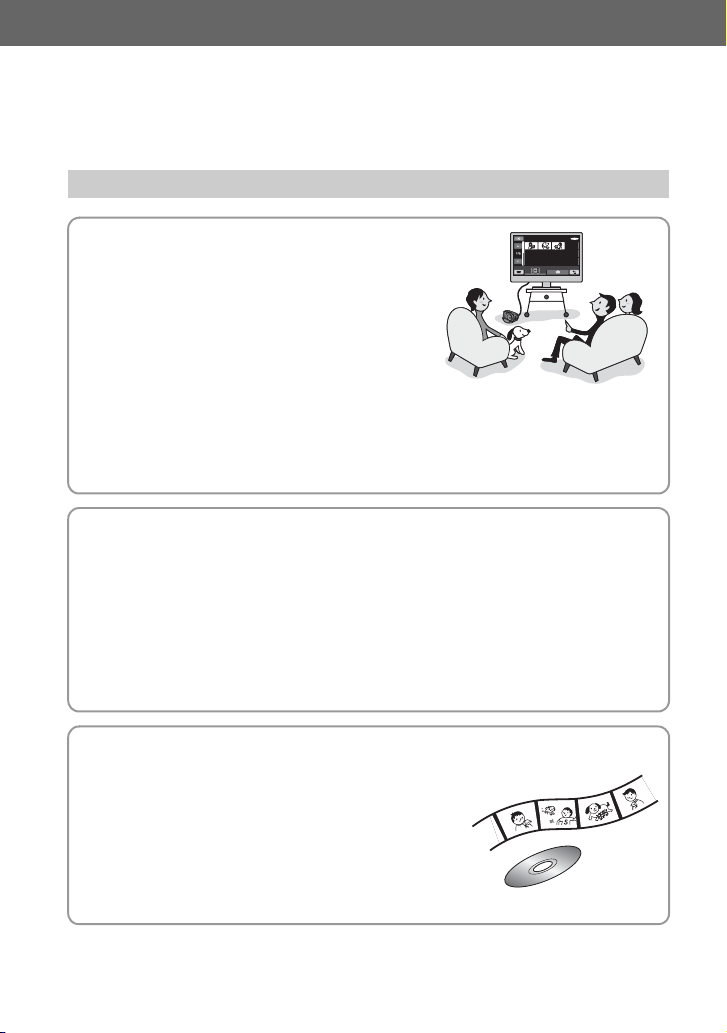
HD (teräväpiirto) -laatuisten videoiden katseleminen
B Videoitten katseleminen HD (teräväpiirto)
-televisiolla (s. 40)
Voit katsella videoita HD (teräväpiirto) -laatuisina eli
samalla kuvanlaadulla, jolla ne on alunperin taltioitu.
B Videoitten katseleminen muulla kuin HD
(teräväpiirto) -televisiolla (s. 41)
Voit katsella videoita, jotka on taltioitu HD
(teräväpiirto) -laatuisina, mutta ne muunnetaan SD
(normaali tarkkuus) -laatuisiksi.
z Vihjeitä
• Näytössä näkyvä opas [TV CONNECT Guide] (s. 39) sisältää television ja videokameran
kytkemisohjeet.
B Levyjen toistaminen AVCHD-yhteensopivilla laitteilla (s. 56)
Jos laitteesi on AVCHD-yhteensopiva, voit toistaa levyjä, jotka ovat HD (teräväpiirto)
-laatuisia.
Tärkeä AVCHD-muotoisia levyjä koskeva huomautus
• Tämä videokamera kuvaa teräväpiirtokuvaa AVCHD-muodossa. DVD-levyjä, joilla on
AVCHD-tallenteita, ei saa käyttää DVD-pohjaisten soittimien ja tallentimien kanssa,
koska levyä ei ehkä saa DVD-soittimesta tai -tallentimesta ulos ja levyn sisältö saattaa
hävitä varoittamatta. DVD-levyä, jolla on AVCHD-tallenteita, voi toistaa yhteensopivilla
Blu-ray Disc
B Levyn sisällön kopioiminen kytkemällä
videokamera DVD-laitteeseen (s. 49)
Kopioidut kuvat taltioidaan SD (normaali tarkkuus)
-laatuisina.
™ -soittimilla tai -tallentimilla tai muilla yhteensopivilla laitteilla.
B Levyn muokkaaminen tietokoneessa (s. 83)
HD (teräväpiirto) -laatuisia kuvia voi muokata tai kopioida
tietokoneen avulla. Asenna tietokoneeseen etukäteen
toimitettu sovellusohjelmisto.
10
Page 11
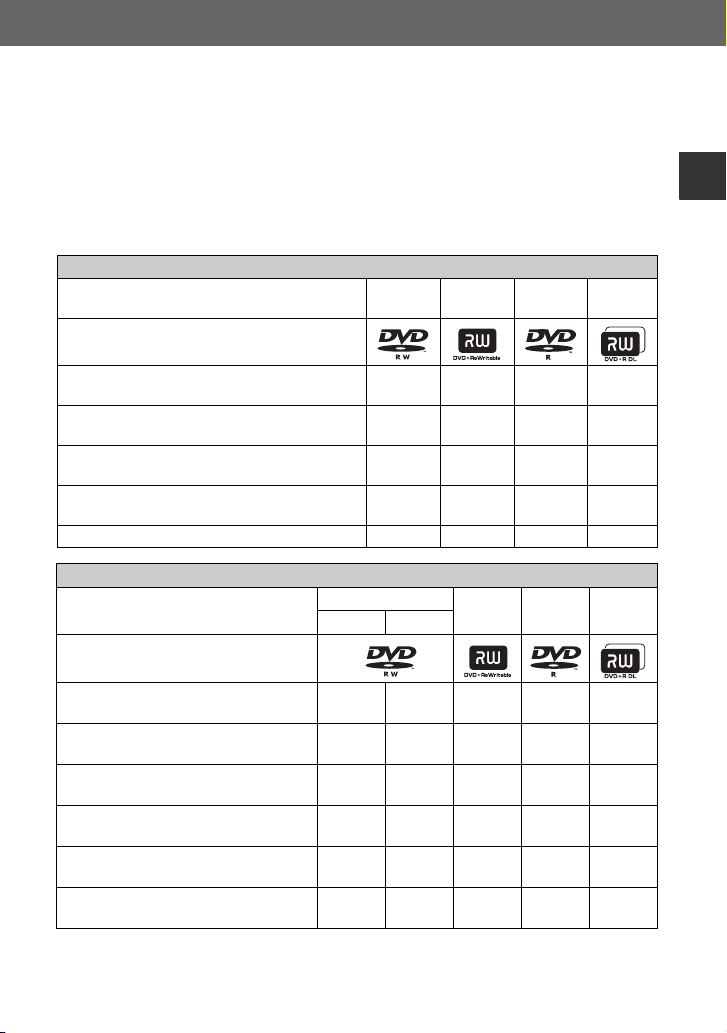
Oikean levyn valitseminen
Videokamerassa voi käyttää 8 cm:n läpimittaisia DVD-RW-, DVD+RW-, DVD-R- ja
DVD+R DL -levyjä. Tallennettujen kuvien käyttömahdollisuuksiin vaikuttaa tallennuslaatu,
HD (teräväpiirto) tai SD (normaali tarkkuus), ja valittu levytyyppi.
Sulkeissa ( ) on viitesivu.
HD (teräväpiirto) -kuvanlaatu
Levytyyppi DVD-
RW
Levysymbolit
DVD+RWDVD-R DVD+R
DL
Videokameran käyttäminen
Kuvien poistaminen tai muokkaaminen
videokamerassa (44, 46)
Toistaminen muilla laitteilla edellyttää
viimeistelyä (52)
Tallenteiden lisääminen viimeistellylle levylle
(60)
Käytetyn levyn alustaminen uudelleen käyttöä
varten (58)
Pitkien tallenteiden luominen levyn puolelle
aa --
aaaa
aa --
aa --
---a
SD (normaali tarkkuus) -kuvanlaatu
1
*
Levytyyppi DVD-RW
DVD+RWDVD-R DVD+R
VIDEO VR
Levysymbolit
Viimeisen tallennetun videon
poistaminen (45)
Kuvien poistaminen tai muokkaaminen
videokamerassa (44, 46)
Toistaminen muilla laitteilla edellyttää
viimeistelyä (52)
Tallenteiden lisääminen viimeistellylle
levylle (60)
Käytetyn levyn alustaminen uudelleen
käyttöä varten (58)
Pitkien tallenteiden luominen levyn
puolelle
*1 DVD-RW-levyllä on 2 tallennusmuotoa: VIDEO-tila ja VR-tila.
*2 Levyn toistaminen tietokoneen DVD-asemassa edellyttää levyn viimeistelyä. Viimeistelemätön
DVD+RW-levy voi aiheuttaa tietokoneeseen toimintahäiriön.
aaa --
- a ---
aa-*
aaa --
aaa --
----a
2
aa
Jatkuu ,
DL
11
Page 12
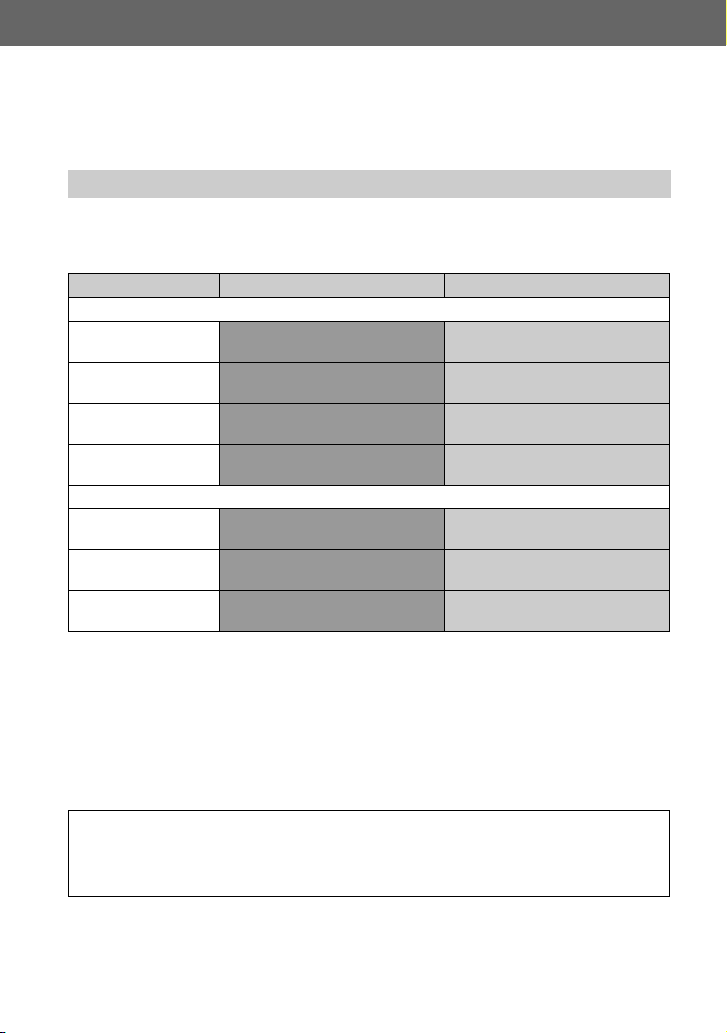
Tallennusaika
Keskimääräinen tallennusaika minuutteina levyn yhdellä puolella. Tallennusaika vaihtelee
tallennustilan mukaan (s. 61).
Levytyyppi DVD-RW/DVD+RW/DVD-R DVD+R DL
HD (teräväpiirto) -kuvanlaatu
AVC HD 12M (HQ+)
(korkein laatu)
AVC HD 9M (HQ)
(korkea laatu)
AVC HD 7M (SP)
(normaali laatu)
AVC HD 5M (LP)
(pitkä tallennusaika)
15 (14) 27 (26)
20 (14)
25 (18)
32 (26)
SD (normaali tarkkuus) -kuvanlaatu
SD 9M (HQ)
(korkea laatu)
SD 6M (SP)
(normaali laatu)
SD 3M (LP)
(pitkä tallennusaika)
b Huomautuksia
• HD (teräväpiirto) -kuvanlaadulla tallennettujen kuvien kuvasuhde on 16:9 (laajakuva).
z Vihjeitä
• Taulukon arvot, kuten 12M ja 9M, tarkoittavat keskimääräistä bittinopeutta. M on lyhenne mittayksiköstä
Mbps.
• Jos käytettävä levy on kaksipuolinen, sen kummallekin puolelle voi tallentaa (s. 104).
• [DISC SELECT GUIDE] auttaa valitsemaan oikean levyn (s. 57).
20 (18)
30 (18) 55 (32)
60 (44)
( ): vähimmäistallennusaika
35 (26)
45 (34)
60 (50)
35 (32)
110 (80)
Tämä videokamera käyttää VBR (Variable Bit Rate) -tekniikkaa, eli muuttuvaa bittinopeutta, jossa
kuvanlaatua säädetään kuvattavan kohteen mukaan. Tämä tekniikka aiheuttaa levyn tallennusaikaan
vaihtelua.
Jos kuvattavana on nopeasti liikkuvia ja monimutkaisia kohteita, kuva tallennetaan suurta bittinopeutta
käyttämällä, mikä lyhentää kokonaistallennusaikaa.
12
Page 13

Videokameran käyttäminen
” HOME” ja ” OPTION”
- Kahden valikkotyypin käyttäminen
” HOME MENU” - toimintojen aloituspaikka videokamerassa
(HELP)
Näyttää toiminnon
kuvauksen (s. 14).
Luokka (s. 13)
B Luokat ja toiminnot - HOME MENU
(CAMERA) -luokka
Asetukset Sivu
MOVIE*
PHOTO*
SMTH SLW REC
30
30
33
(VIEW IMAGES) -luokka
Asetukset Sivu
VISUAL INDEX*
PLAYLIST
37
47
(OTHERS) -luokka
Asetukset Sivu
DELETE*
EDIT
PLAYLIST EDIT
PRINT
COMPUTER
TV CONNECT Guide*
44
46
47
50
44
39
(MANAGE DISC/MEMORY)
-luokka
Asetukset Sivu
FINALIZE*
DISC SELECT GUIDE
FORMAT*
FORMAT*
UNFINALIZE
DISC INFO
(SETTINGS) -luokka
Videokameran mukauttaminen (s. 61)*.
* Nämä asetukset voi määrittää Easy Handycam
-tilassa (s. 26). (SETTINGS) -luokan
asetuksista, joita voi käyttää Easy Handycam
-tilassa, on lisätietoja sivulla 76.
Videokameran käyttäminen
52
57
58
59
60
52
Jatkuu ,
13
Page 14
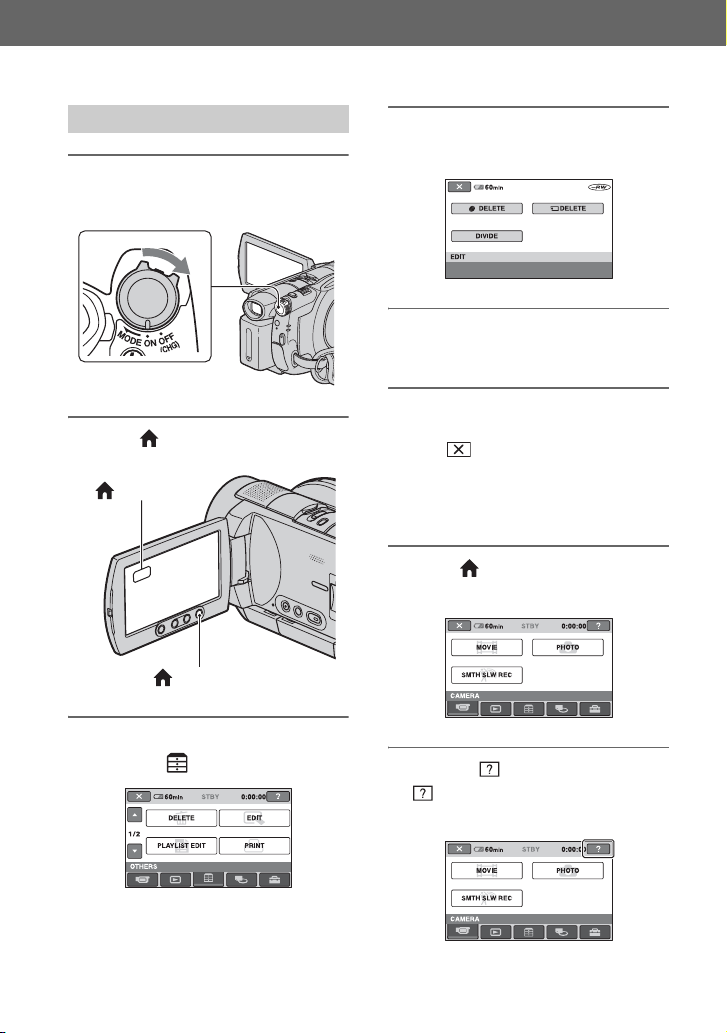
Käyttö - HOME MENU
1 Kytke videokameraan virta
kääntämällä POWER-kytkintä.
4 Kosketa haluamaasi toimintoa.
Esimerkki: [EDIT]
5 Suorita toiminto näytön ohjeiden
mukaan.
2 Paina (HOME) A tai B.
(HOME) B
(HOME) A
3 Kosketa haluamaasi luokkaa.
Esimerkki: (OTHERS) -luokka
14
HOME MENU -valikon sulkeminen
Kosketa .
B Lisätietojen saaminen HOME MENU
-valikon toiminnoista - HELP
1 Paina (HOME).
Näyttöön tulee HOME MENU -valikko.
2 Kosketa (HELP).
(HELP)-painikkeen alaosa muuttuu
oranssiksi.
Page 15
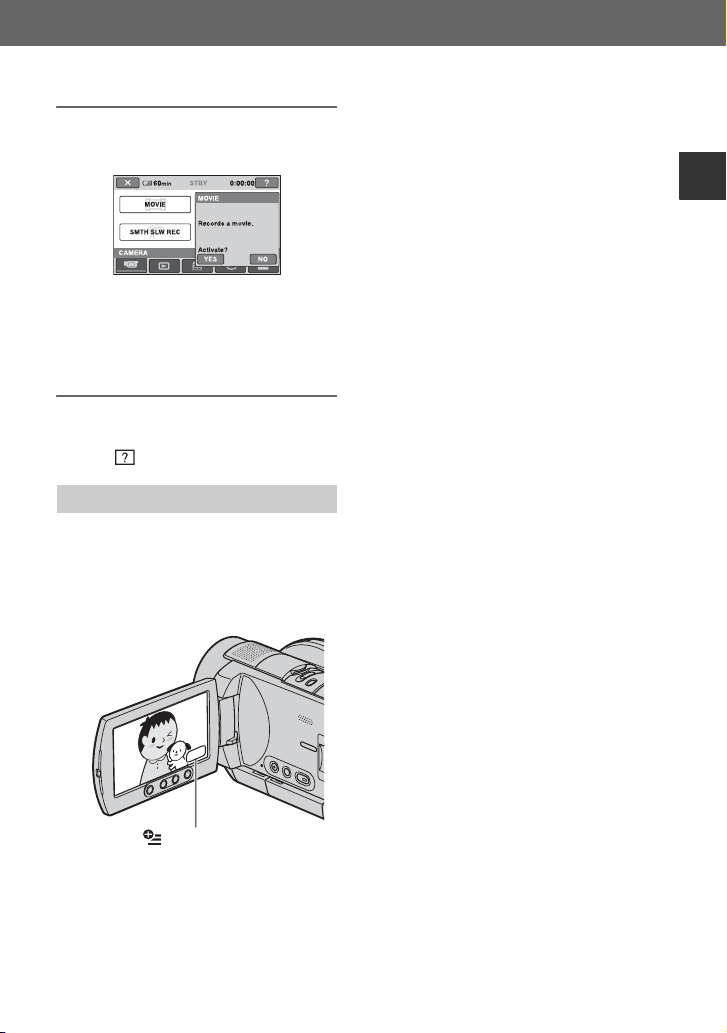
3 Kosketa toimintoa, josta haluat
tietoja.
Kun kosketat toimintoa, sen kuvaus
tulee näkyviin.
Jos haluat käyttää toimintoa, kosketa
[YES]. Jos et halua, kosketa [NO].
HELP-toiminnon poistaminen käytöstä
Kosketa (HELP) uudelleen vaiheessa 2.
Käyttö - OPTION MENU
Kun näyttöä kosketetaan kuvauksen tai
toiston aikana, esiin tulee kyseisellä
hetkellä käytettävissä olevat toiminnot.
Asetusten määrittäminen on täten helppoa.
Lisätietoja on sivulla 75.
Videokameran käyttäminen
(OPTION)
15
Page 16
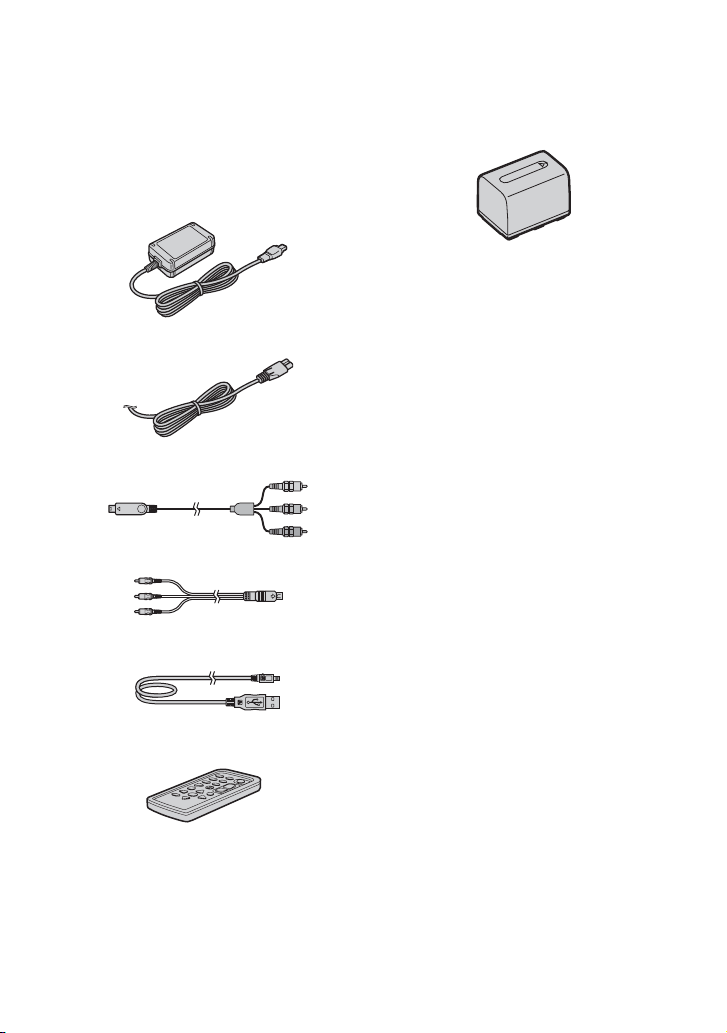
Käytön aloittaminen
Vaihe 1: Vakiovarusteiden tarkastaminen
Tarkasta, että seuraavat vakiovarusteet on
toimitettu videokameran mukana.
Sulkeissa näkyvä luku ilmaisee kyseisen
vakiovarusteen kappalemäärän.
Verkkolaite (1) (s. 17)
Verkkovirtajohto (1) (s. 17)
Komponenttivideokaapeli (1) (s. 40)
A/V-liitäntäkaapeli (1) (s. 40, 49)
USB-kaapeli (1) (s. 50)
Ladattava akku NP-FH60 (HDR-UX3E/
UX5E), NP-FH70 (HDR-UX7E) (1) (s. 17)
CD-ROM ”Handycam Application
Software” (1) (s. 83)
Käyttöohjeet (tämä opas) (1)
Langaton kaukosäädin (1) (s. 120)
Litium-kolikkoparisto on asetettu paikalleen
valmiiksi.
16
Page 17
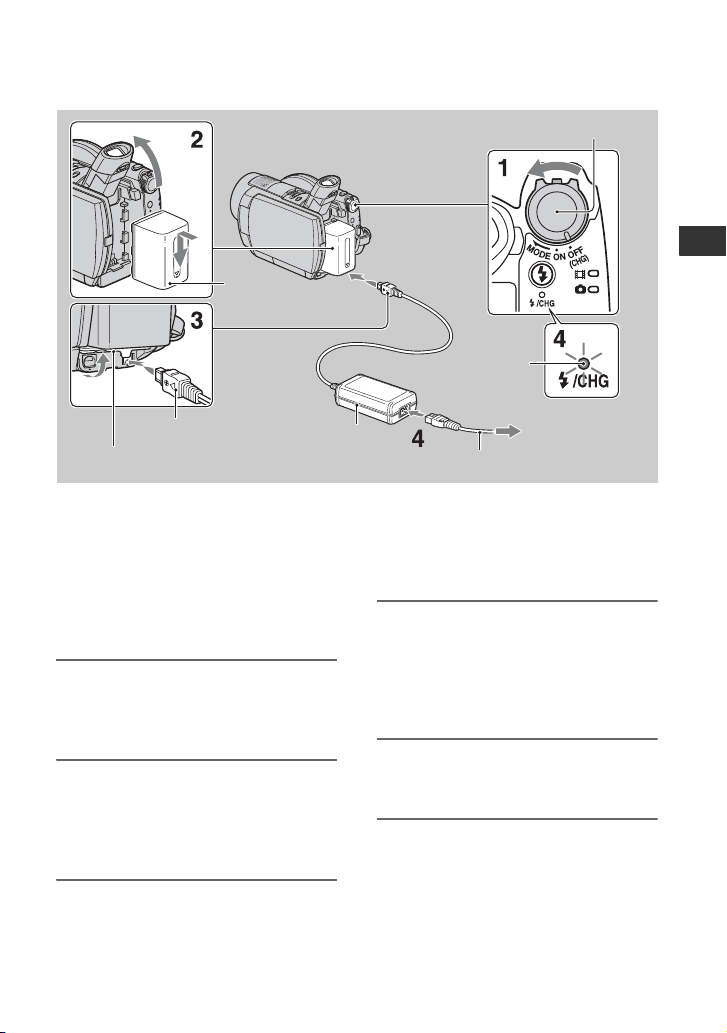
Vaihe 2: Akun lataaminen
POWER-kytkin
Akku
Tasavirtaliitin
Liitäntöjen suojakansi
Voit ladata ”InfoLITHIUM”-akun
(H-sarja) (s. 107), kun olet kytkenyt
sen videokameraan.
b Huomautuksia
• Voit käyttää vain H-sarjaan kuuluvaa
”InfoLITHIUM”-akkua videokamerassa.
Verkkolaite
1 Käännä POWER-kytkintä nuolen
suuntaan asentoon OFF (CHG)
(oletusasetus).
2 Nosta etsintä ja kiinnitä akku
työntämällä sitä nuolen
suuntaisesti niin, että akku
napsahtaa paikalleen.
3 Kytke verkkolaite videokameran
DC IN -liitäntään.
DC IN -liitäntä
CHG (lataus)
-merkkivalo
Seinäpistorasiaan
Verkkovirtajohto
Avaa liitäntöjen suojakansi ja kytke
verkkolaitteen tasavirtaliitin.
Kohdista tasavirtaliittimen v-merkki
videokameran v-merkkiin.
4 Kytke verkkovirtajohto
verkkolaitteeseen ja pistorasiaan.
CHG (lataus) -merkkivalo syttyy, ja
lataus alkaa. CHG (lataus) -merkkivalo
sammuu, kun akku on täysin latautunut.
5 Irrota verkkolaite videokameran
DC IN -liitännästä.
b Huomautuksia
• Irrota verkkolaite DC IN -liitännästä pitämällä
kiinni sekä videokamerasta että
tasavirtaliittimestä.
Käytön aloittaminen
Jatkuu ,
17
Page 18

Vaihe 2: Akun lataaminen (jatkuu)
Akun irrottaminen
1 Käännä POWER -kytkin asentoon OFF
(CHG).
2 Nosta etsin.
3 Paina BATT (akun vapautus)
-painiketta ja poista akku.
b Huomautuksia
• Varmista ennen akun tai verkkolaitteen
irrottamista, ettei (video)- tai
(still-kuva) -merkkivalo (s. 20) pala.
Akun varastoiminen
Käytä akku täysin tyhjäksi ennen sen
pitkäaikaista varastointia (varastoinnista on
lisätietoja sivulla 108).
Ulkoisen virtalähteen käyttäminen
Tee samat kytkennät kuin akkua
ladattaessa. Akun varaus ei tällöin kulu.
Akun jäljellä olevan varauksen
tarkastaminen (Battery Info)
Aseta POWER-kytkin asentoon OFF
(CHG) ja paina sitten DISP/BATT INFO.
Hetken kuluttua keskimääräinen
tallennusaika ja akun tiedot tulevat
näkyviin noin 7 sekunnin ajaksi. Voit
tarkastella akun tietoja enintään
18
20 sekunnin ajan painamalla uudelleen
DISP/BATT INFO, kun akun tiedot ovat
näytössä.
Akun jäljellä oleva varaus (suunnilleen)
Tallennuskapasiteetti (suunnilleen)
Latausaika
Täysin tyhjän akun keskimääräinen
täyteenlatausaika minuutteina.
Akku Latausaika
NP-FH50 135
NP-FH60 (mallin HDR-
UX3E/UX5E vakiovaruste)
NP-FH70 (mallin HDR-
UX7E vakiovaruste)
NP-FH100 390
135
170
Tallennusaika
Keskimääräinen käyttöaika minuutteina
käytettäessä täyteen ladattua akkua.
HDR-UX3E/UX5E
Akku
Kuvan
**
laatu
NP-FH50 60 75 30 35
NP-FH60
(vakiovaruste)
NP-FH70 135 160 65 80
Yhtäkestoinen
kuvausaika
HD SD HD SD
65 75 30 35
65 80 30 40
80 100 40 50
85 100 40 50
90 105 45 50
140 165 70 80
140 170 70 85
Tyypillinen
kuvausaika*
Page 19
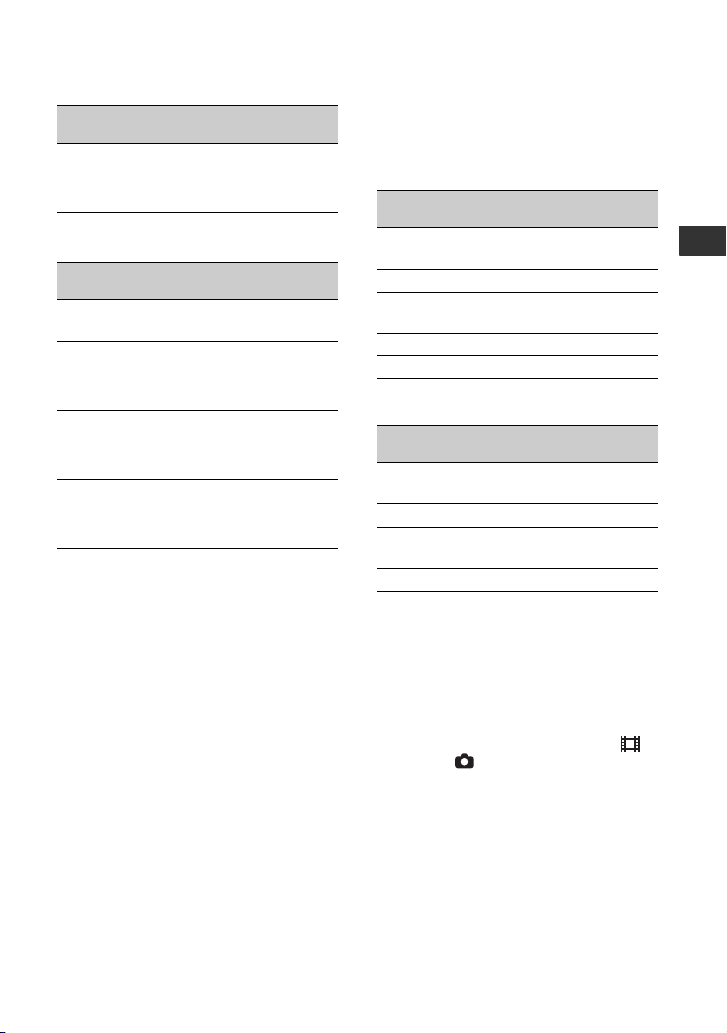
Akku
Yhtäkestoinen
kuvausaika
Tyypillinen
kuvausaika*
NP-FH100 320 370 160 185
335 375 165 185
335 385 165 190
HDR-UX7E
Akku
Kuvan
**
laatu
Yhtäkestoinen
kuvausaika
HD SD HD SD
Tyypillinen
kuvausaika*
NP-FH50 55 65 30 30
60 70 30 35
60 70 30 35
NP-FH70
(vakiovaruste)
120 145 65 70
125 150 70 75
125 150 70 75
NP-FH100 285 335 160 165
300 340 165 170
300 340 165 170
* Tyypillinen kuvausaika, kun kuvaus
käynnistetään ja pysäytetään toistuvasti,
käytetään zoomausta sekä kytketään ja
katkaistaan virta.
**”
HD” tarkoittaa teräväpiirtotasoista
kuvanlaatua ja ”
normaalitarkkuuksista kuvanlaatua.
SD” tarkoittaa
b Huomautuksia
• Kaikki ajat mitattu [SP]-tallennustilassa
seuraavissa olosuhteissa:
Ylin: LCD-näytön taustavalo on käytössä.
Keskimmäinen: LCD-näytön taustavalo ei ole
käytössä.
Alin: Kuvaus etsimen avulla LCD-näyttö
suljettuna.
Toistoaika
Keskimääräinen käyttöaika minuutteina
käytettäessä täyteen ladattua akkua.
HDR-UX3E/UX5E
Akku
Kuvan
laatu
**
LCD-paneeli
avattuna*
HD SD HD SD
NP-FH50 95 105 100 115
NP-FH60
130 140 135 150
(vakiovaruste)
NP-FH70 205 230 220 245
NP-FH100 470 515 500 555
HDR-UX7E
Akku
Kuvan
laatu
**
LCD-paneeli
avattuna*
HD SD HD SD
NP-FH50 90 105 100 115
NP-FH70
200 230 215 245
(vakiovaruste)
NP-FH100 455 515 485 555
* Kun LCD-näytön taustavalo on käytössä.
**”
HD” tarkoittaa teräväpiirtotasoista
kuvanlaatua ja ”
normaalitarkkuuksista kuvanlaatua.
Tietoja akusta
• Ennen kuin vaihdat akun, käännä POWERkytkin asentoon OFF (CHG) ja sammuta
(video)- tai (still-kuva) -merkkivalo (s. 20).
• CHG (lataus) -merkkivalo vilkkuu latauksen
aikana tai Battery Info -tiedot (s. 18) voivat olla
väärät seuraavissa tilanteissa:
– Akku on kiinnitetty väärin.
– Akku on vioittunut.
– Akku on kulunut loppuun (koskee vain akun
tietojen näyttöä).
• Akku ei syötä virtaa, kun verkkolaite on
liitettynä videokameran DC IN -liitäntään. Näin
on, vaikka verkkovirtajohto olisi irrotettu
pistorasiasta.
SD” tarkoittaa
LCD-paneeli
suljettuna
LCD-paneeli
suljettuna
Käytön aloittaminen
Jatkuu ,
19
Page 20
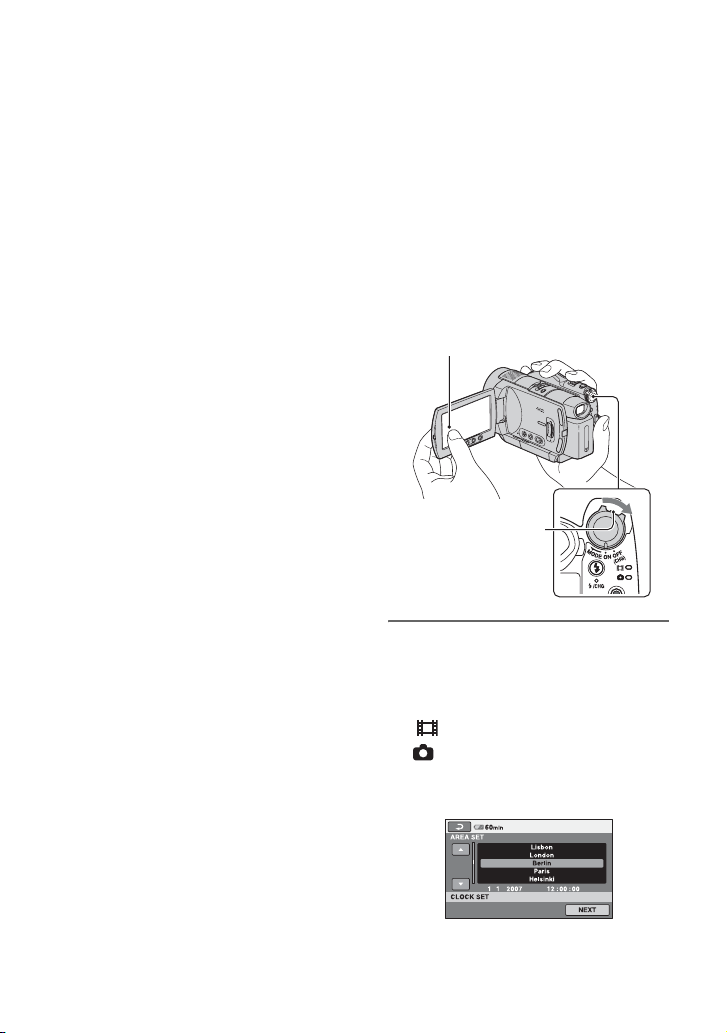
Vaihe 2: Akun lataaminen (jatkuu)
• Jos käytät videovaloa, on suositeltavaa käyttää
NP-FH100-akkua.
• NP-FH30-akun käyttäminen ei ole
suositeltavaa, sillä sitä käytettäessä tämän
videokameran tallennus- ja toistoaika on lyhyt.
Tietoja lataus-, kuvaus- ja toistoajasta
• Ajat on mitattu käytettäessä videokameraa
25 °C:n lämpötilassa (10–30 °C on suositeltava
käyttölämpötila).
• Kuvaus- ja toistoajat ovat lyhyempiä, kun
videokameraa käytetään kylmässä.
• Videokameran käyttöolosuhteiden mukaan
kuvaus- ja toistoajat voivat olla lyhyempiä.
Tietoja verkkolaitteesta
• Kun käytät verkkolaitetta, kytke se lähellä
olevaan pistorasiaan. Irrota verkkolaite
pistorasiasta heti, jos videokameran käytön
aikana ilmenee toimintahäiriö.
• Älä käytä verkkolaitetta, jos se on esimerkiksi
seinän ja huonekalun välissä tai muussa ahtaassa
paikassa.
• Varo, etteivät metalliesineet aiheuta
verkkolaitteen DC-pistokkeeseen tai akun
napoihin oikosulkua. Muuten videokamera voi
vioittua.
• Kun videokamera on liitettynä verkkolaitteeseen
ja verkkolaite pistorasiaan, videokamera on
kytkettynä sähköverkkoon, vaikka virta olisi
katkaistu videokameran virtakytkimellä.
Vaihe 3: Virran kytkeminen sekä päivämäärän ja kellonajan asettaminen
Aseta päivämäärä ja kellonaika, kun käytät
videokameraa ensimmäisen kerran. Jos et
aseta päivämäärää ja kellonaikaa, [CLOCK
SET] -näyttö tulee näkyviin aina, kun
kytket videokameraan virran tai vaihdat
POWER -kytkimen asentoa.
Kosketa näytön painikkeita.
POWER-kytkin
1 Pidä vihreää painiketta painettuna
keskellä ja käännä POWERkytkintä toistuvasti nuolen
suuntaan virran kytkemiseksi.
(video): videon kuvaaminen
(still-kuva): still-kuvien
ottaminen
[CLOCK SET] -näyttö tulee näkyviin.
20
Page 21

2 Valitse haluamasi
maantieteellinen alue painikkeilla
v/V ja kosketa sitten [NEXT].
3 Valitse [SUMMERTIME] ja kosketa
sitten [NEXT].
4 Aseta [Y] (vuosi) painamalla v/V.
5 Valitse [M] painamalla b/B ja
aseta sitten kuukausi painamalla
v/V.
6 Aseta [D] (päivä), tunnit ja
minuutit samalla tavalla ja
kosketa sitten [NEXT].
7 Varmista, että asetettu kellonaika
on oikea, ja kosketa sitten .
Kello alkaa käydä.
Voit valita vuodeksi korkeintaan
vuoden 2037.
Virran katkaiseminen
Käännä POWER -kytkin asentoon OFF
(CHG).
Päivämäärän ja kellonajan
muuttaminen
Kosketa (HOME) t (SETTINGS)
t [CLOCK/ LANG] t [CLOCK SET]
ja aseta päivämäärä ja kellonaika.
b Huomautuksia
• Jos videokameraa ei käytetä noin
3 kuukauteen, sen sisällä olevan akun varaus
purkautuu ja päivämäärän ja kellonajan
asetukset voivat kadota muistista. Jos näin käy,
lataa akku sekä aseta päivämäärä ja kellonaika
uudelleen (s. 111).
• Virran kytkemisen jälkeen kestää muutaman
sekunnin, ennen kuin videokamera on valmis
kuvaukseen. Videokameraa ei voi käyttää tänä
aikana.
• Objektiivin suojus avautuu automaattisesti, kun
virta kytketään. Se sulkeutuu, kun toistonäyttö
valitaan tai virta katkaistaan.
• Oletusasetuksena on, että jos videokameraa ei
käytetä noin 5 minuuttiin, siitä katkeaa
automaattisesti virta akun säästämiseksi
([A.SHUT OFF], s. 75).
z Vihjeitä
• Päivämäärä ja kellonaika eivät näy kuvauksen
aikana, mutta ne tallentuvat automaattisesti
levylle ja voidaan näyttää toiston aikana
([DATA CODE], s. 70).
• ”Aikavyöhykkeet” on kuvattu sivulla 103.
• Jos kosketuspaneelin painikkeet eivät toimi
oikein, säädä kosketuspaneelia
(CALIBRATION) (s. 110).
Kielen asetuksen muuttaminen
Kuvaruutunäyttöjen tekstin kielen voi
vaihtaa. Voit valita näytön kielen
koskettamalla
LANG]
(SETTINGS) t [CLOCK/
t [ LANGUAGE SET] (s. 62).
Käytön aloittaminen
21
Page 22
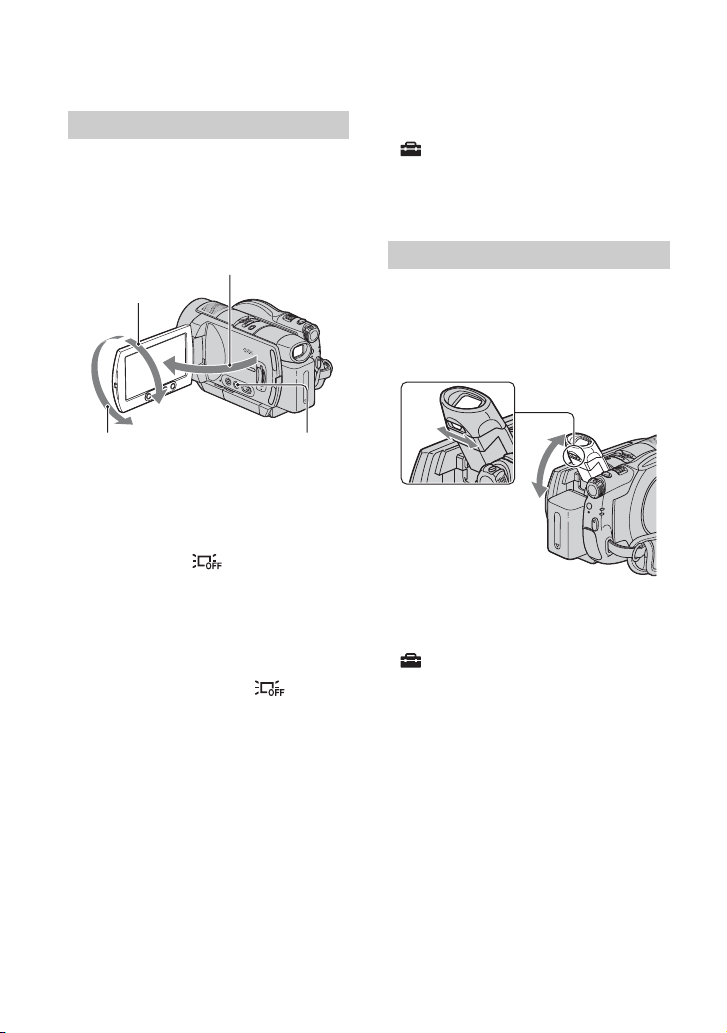
Vaihe 4: Videokameran säätäminen käyttöä varten
LCD-paneeli
Avaa LCD-paneeli 90 asteen kulmaan
videokameraan (1) nähden ja käännä
paneeli sitten sopivaan asentoon kuvausta
tai toistoa varten (2).
190 astetta
290 astetta
(enintään)
2180 astetta
(enintään)
LCD-näytön taustavalon
sammuttaminen akun säästämiseksi
Pidä DISP/BATT INFO -painiketta
painettuna, kunnes tulee näkyviin.
Tämä asetus on kätevä, jos käytät
videokameraa kirkkaassa ympäristössä tai
haluat säästää akkuvirtaa. Tämä asetus ei
vaikuta tallennettavaan kuvaan. Voit kytkeä
LCD-näytön taustavalon käyttöön pitämällä
DISP/BATT INFO -painiketta painettuna
muutaman sekunnin, kunnes katoaa.
b Huomautuksia
• Varo painamasta LCD-näytön reunassa olevia
painikkeita, kun avaat LCD-paneelin tai muutat
sen asentoa.
z Vihjeitä
• Jos avaat LCD-paneelin 90 asteen kulmaan
videokameraan nähden ja käännät sitä sen
jälkeen 180 astetta objektiivin puolelle, voit
sulkea LCD-paneelin niin, että LCD-näyttö on
ulospäin. Tämä on kätevää toiston aikana.
videokamerasta
DISP/BATT INFO
• Voit säätää LCD-näytön kirkkautta
koskettamalla HOME MENU -valikossa
(SETTINGS) t [SOUND/DISP SET]
t [LCD BRIGHT] (s. 71).
• Voit tuoda näytön symbolit (esimerkiksi
aikakoodin) näkyviin ja poistaa ne näkyvistä
painamalla DISP/BATT INFO -painiketta.
Etsin
Voit katsella kuvia etsimessä, jos haluat
säästää akkuvirtaa tai jos LCD-näytössä
näkyvä kuva on heikkolaatuinen.
Etsin
Etsimen objektiivin
säätövipu
Säädä, kunnes kuva on
tarkka.
z Vihjeitä
• Voit säätää etsimen taustavalon kirkkautta
valitsemalla HOME MENU (s. 72) -näytössä
(SETTINGS) t [SOUND/DISP SET]
t [VF B.LIGHT].
22
Page 23
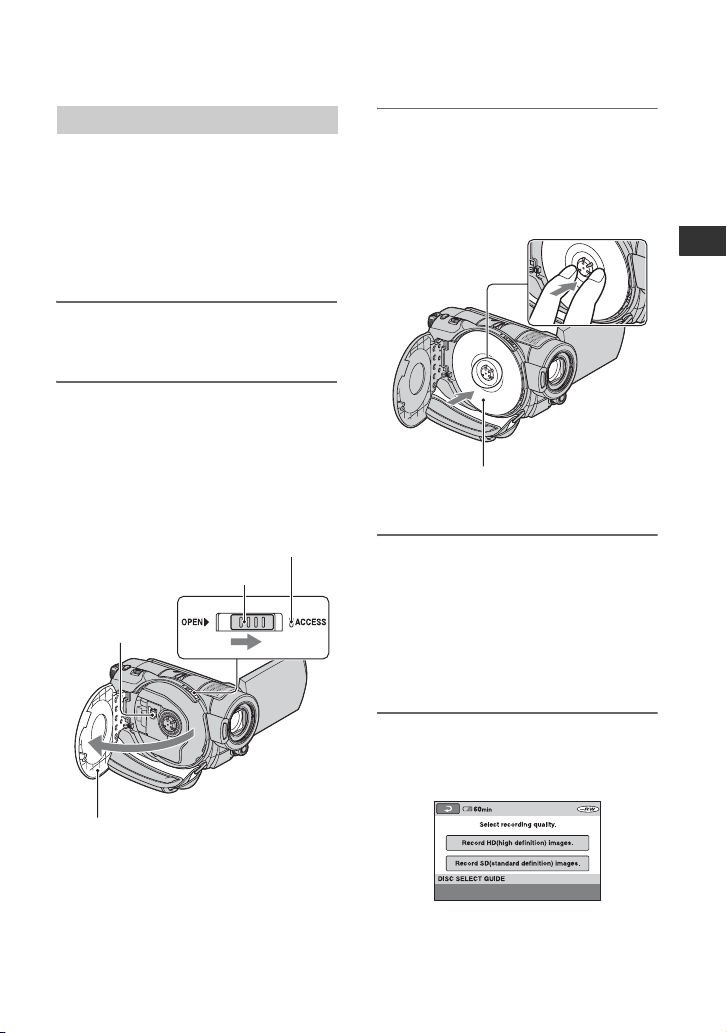
Vaihe 5: Levyn tai ”Memory Stick Duo” -kortin asettaminen
Levy
Tallennuksessa tarvitaan uusi 8 cm:n
DVD-RW-, DVD+RW-, DVD-R- tai
DVD+R DL-levy (s. 11).
b Huomautuksia
• Puhdista ensin levystä pöly tai sormenjäljet
pehmeällä liinalla (s.105).
1 Varmista, että virta on kytketty
videokameraan.
2 Työnnä levykannen OPEN-
kytkintä nuolen suuntaan
(OPEN B).
[PREPARING TO OPEN] tulee
LCD-näyttöön, minkä jälkeen levykansi
avautuu automaattisesti hieman.
ACCESS-merkkivalo (levy)
Levykannen OPEN-kytkin
Luku/kirjoituspään
linssi
3 Aseta levy paikalleen
tallennuspuoli videokameraan
päin ja paina levyn keskustaa
paikalleen, kunnes kuulet
napsahduksen.
Aseta levy paikalleen siten, että
etikettipuoli on ulospäin, jos käytät
yksipuolista levyä.
4 Sulje levykansi.
[DISC ACCESS] tulee LCD-näyttöön.
Videokameralta voi kulua jonkin aikaa
levyn tunnistamiseen; tähän vaikuttaa
levytyyppi ja levyn kunto.
Siirry vaiheeseen 7, jos käytössä on
DVD-R tai DVD+R DL.
Käytön aloittaminen
Kun levyn kansi aukeaa hieman, avaa
se kokonaan.
5 Kun käytössä on DVD-RW/
DVD+RW, kosketa [Use DISC
SELECT GUIDE].
Jatkuu ,
23
Page 24
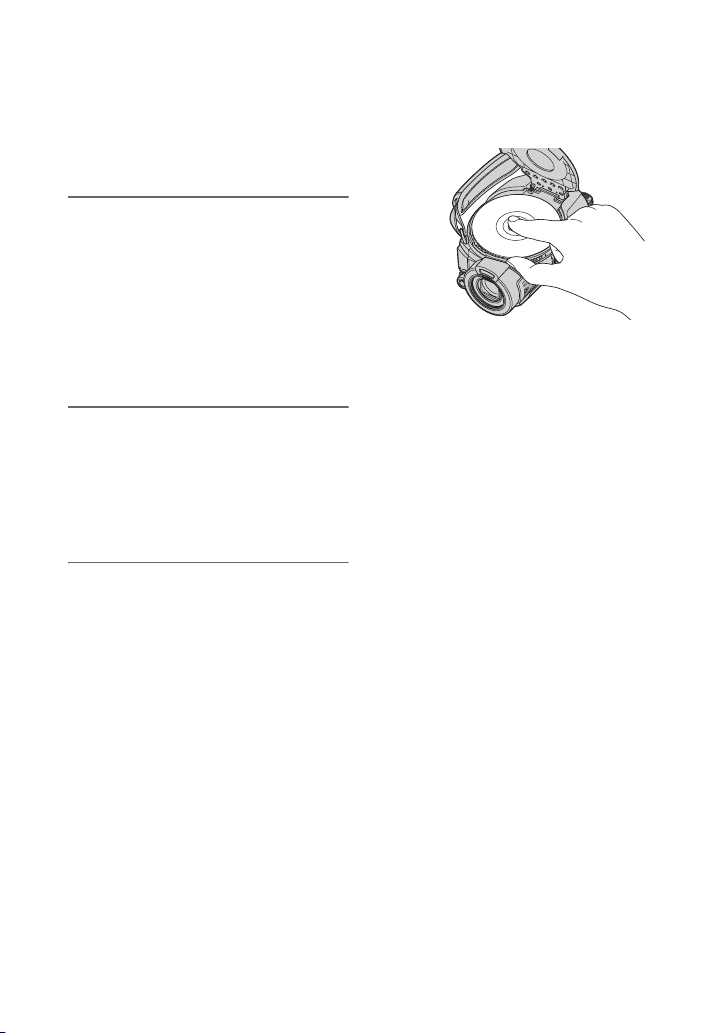
Vaihe 5: Levyn tai ”Memory Stick Duo” -kortin asettaminen (jatkuu)
b Huomautuksia
• [Use DISC SELECT GUIDE] -toimintoa ei voi
käyttää Easy Handycam -tilassa (s. 26). Alusta
levy näytön ohjeiden mukaan.
6 Kosketa [Record HD (high
definition) images.].
Kosketa [Record SD (standard
definition) images.], jos haluat käyttää
kuvauksessa SD (normaali tarkkuus)
-kuvanlaatua.
Näytetyt vaihtoehdot riippuvat
videokameran tilasta tai asetetun levyn
tyypistä.
7 Kosketa sopivaa vaihtoehtoa
näytössä.
Levy alustetaan valitsemasi
tallennuslaadun ja -tilan mukaisesti.
Kun alustus on valmis, voit aloittaa
tallennuksen levylle.
SD (normaali tarkkuus) -kuvanlaadun
valitseminen
• Jos käytössä on DVD-RW-levy, valitse
tallennusmuoto, [VIDEO] tai [VR],
s. 11). Jos alustat levyn Easy Handycam
(
-tilassa (s. 26), tallennusmuoto on aina
[VIDEO].
• Jos käytössä on DVD+RW-levy, valitse
kuvasuhde, [16:9 WIDE] tai [4:3].
Levyn poistaminen
1 Avaa levykansi vaiheiden 1 ja
2 mukaisesti.
2 Pidä kiinni levyn keskellä olevasta
kiinnityskohdasta ja nosta levyn reunaa.
b Huomautuksia
• Levyn kuvanlaatua (HD (teräväpiirto) tai SD
(normaali tarkkuus), s. 9) ei voi vaihtaa levyn
keskellä.
• Älä estä kannen toimintaa kädellä tai millään
esineellä, kun avaat tai suljet levykannen. Siirrä
hihna videokameran pohjaan ja avaa tai sulje
sitten levykansi.
• Jos hihna jää sulkeutuvan levykannen väliin,
videokameraan voi tulla toimintahäiriö.
• Älä koske levyn tallennuspuolta tai lukupään
linssiä (s. 110).
Jos käytät kaksipuolista levyä, varo, ettei levyn
pintaan tule sormenjälkiä.
• Jos levy on asetettu videokameraan väärin ja
levykansi suljetaan, videokamera voi vioittua.
• Älä irrota virtalähteitä alustuksen aikana.
• Suojaa videokamera iskuilta ja tärinältä
– ACCESS-merkkivalon palaessa
– ACCESS-merkkivalon vilkkuessa
– [DISC ACCESS]- tai [PREPARING TO
OPEN] -ilmoituksen ollessa LCD-näytössä.
• Levyn kunto tai tallennettu sisältö voi aiheuttaa
sen, että levyn poistamiseen kuluu jonkin verran
aikaa.
• Jos levy on vahingoittunut tai siinä on
sormenjälkiä tai muuta likaa, sen poistaminen
voi kestää jopa 10 minuuttia. Tällöin levy voi
olla pysyvästi vahingoittunut.
z Vihjeitä
• Vaikka videokameran virta olisi katkaistu, levyn
voi poistaa videokamerasta, jos virtalähde on
liitetty videokameraan. Levyntunnistusprosessi
(vaihe 4) ei kuitenkaan tällöin käynnisty.
24
Page 25
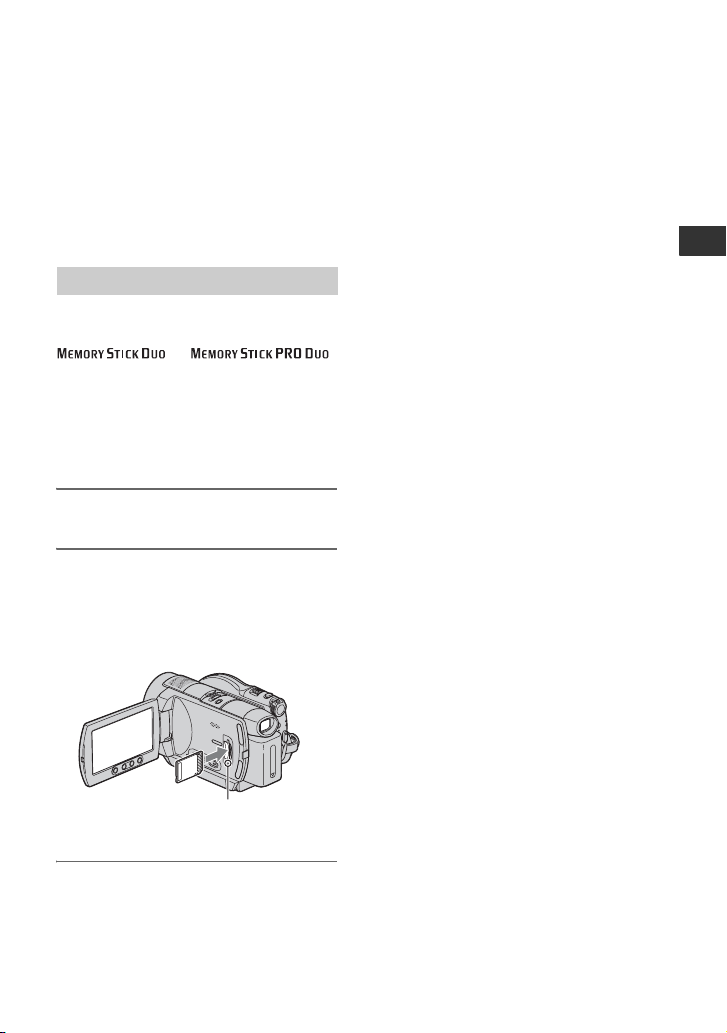
• Jos haluat poistaa kaikki aiemmin tallennetut
kuvat DVD-RW- tai DVD+RW-levyltä ja
käyttää levyn uudelleen uusien kuvien
tallentamiseen, katso lisätietoja kohdasta
”Kaikkien otosten poistaminen levyltä
(alustaminen)” sivulla 58.
• Voit tarkistaa levyn oikeellisuuden HOME
MENU -valikon [DISC SELECT GUIDE]
-toiminnolla (s. 57).
”Memory Stick Duo”
Voit käyttää vain sellaista ”Memory Stick
Duo” -korttia, jossa on merkintä
tai
(s. 106).
z Vihjeitä
• Tallennettavissa olevien kuvien määrä
määräytyy kuvanlaadun ja kuvakoon
perusteella. Lisätietoja on sivulla 67.
1 Avaa LCD-paneeli.
2 Aseta ”Memory Stick Duo” -kortti
”Memory Stick Duo” -paikkaan
oikein päin niin, että kortti
napsahtaa paikalleen.
”Memory Stick Duo” -kortin
poistaminen
Avaa LCD-paneeli ja paina kerran kevyesti
”Memory Stick Duo” -korttia.
b Huomautuksia
• Kun kortinkäyttövalo palaa tai vilkkuu,
videokamera lukee dataa kortista tai tallentaa
siihen dataa. Älä ravistele tai taputa
videokameraa, katkaise virtaa, poista ”Memory
Stick Duo” -korttia tai irrota akkua. Muutoin
kuvadata voi vahingoittua.
• Jos pakotat ”Memory Stick Duo” -kortin väärin
päin korttipaikkaan, ”Memory Stick Duo”
-kortti, ”Memory Stick Duo” -korttipaikka tai
tallennettu kuva-aineisto voi vahingoittua.
• Kun asetat ”Memory Stick Duo” -korttia
paikalleen tai poistat sitä kamerasta, varo, että
”Memory Stick Duo” -kortti ponnahda ulos ja
putoa.
Käytön aloittaminen
Kortinkäyttövalo
(”Memory Stick Duo”)
25
Page 26

Tallennus/toisto
Helppo kuvaus ja toisto (Easy Handycam)
Videokameran Easy Handycam -tilassa kamera säätää useimpia asetuksia automaattisesti,
jolloin voit keskittyä kuvaamiseen paremmin. Näytön fonttikoko suurenee, jotta teksti näkyy
paremmin.
HDR-UX3E/UX5E
Videot
1 Käännä POWER-kytkintä G,
kunnes (video) -merkkivalo
syttyy.
Jos POWER-kytkin on
asennossa OFF (CHG), siirrä
sitä samalla, kun pidät
vihreää painiketta painettuna.
2 Paina EASY A.
tulee näyttöön.
3 Aloita kuvaus painamalla START/
STOP H tai E.*
[STBY] t [REC]
Kun haluat pysäyttää kuvauksen, paina
sitä uudelleen.
Still-kuvat
1 Käännä POWER-kytkintä G,
kunnes (still-kuva)
-merkkivalo syttyy.
Jos POWER-kytkin on
asennossa OFF (CHG), siirrä
sitä samalla, kun pidät vihreää
painiketta painettuna.
2 Paina EASY A.
tulee näyttöön.
3 Aloita kuvaus painamalla PHOTO
F.**
Säädä tarkennusta
painamalla tätä
kevyesti.
Vilkkuu t Jää palamaan
Ota kuva
painamalla tämä
pohjaan.
* Videot tallennetaan [SP]-laatuisina. **Still-kuva tallennetaan [FINE]-laatuisina.
26
Page 27
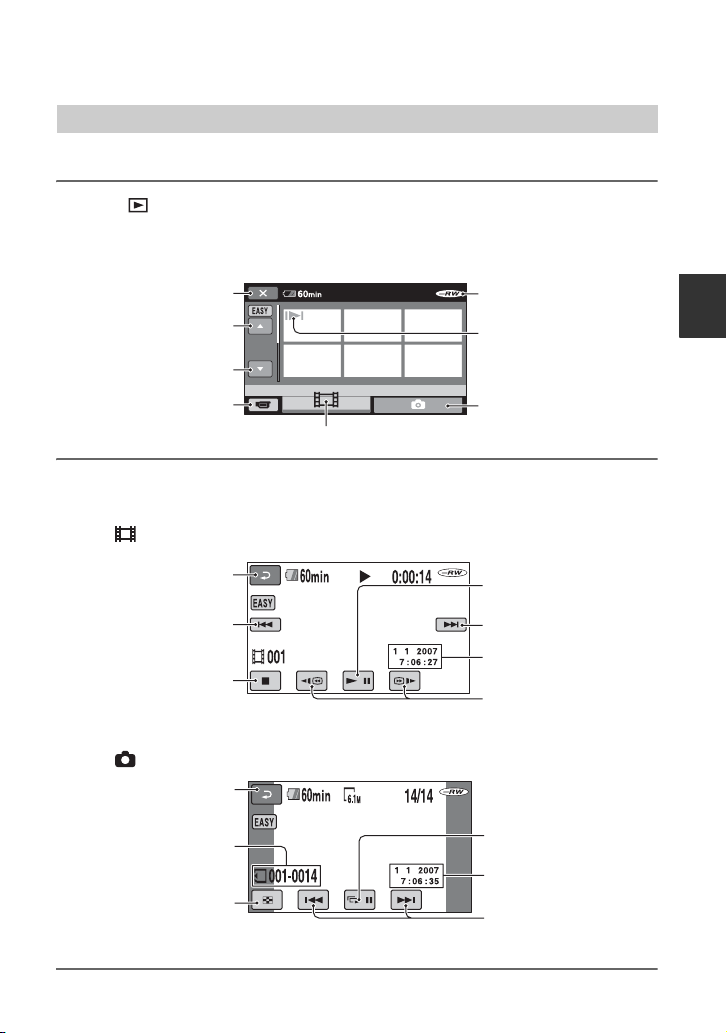
Videoitten/still-kuvien toistaminen
1 Kytke videokameraan virta kääntämällä POWER-kytkintä G.
2 Paina (VIEW IMAGES) I tai D.
LCD-näyttöön tulee VISUAL INDEX-näyttö. (VISUAL INDEX -näytön tulo näkyviin voi
kestää jonkin aikaa.)
Paluu kuvausnäyttöön
Edelliset 6 kuvaa
Seuraavat 6 kuvaa
Paluu kuvausnäyttöön
Videoitten näyttö
3 Aloita toisto.
Videon katselu:
Kosketa -välilehteä ja sitten toistettavaa videota.
Paluu (VISUAL INDEX
-näyttöön)
Nykyisen/edellisen
kohtauksen alku
Pysäytys (siirtyminen
VISUAL INDEX
-näyttöön)
Still-kuvien katselu:
Kosketa -välilehteä ja sitten toistettavaa still-kuvaa.
Paluu (VISUAL INDEX
-näyttöön)
Tallennusväline
Siirtyminen VISUAL
INDEX -näyttöön
* [DATA CODE]-asetuksena on pysyvästi [DATE/TIME] (s. 70).
Levytyyppi
Näkyy viimeksi toistetun/
tallennetun kuvan päällä
(still-kuvissa B).
Still-kuvien näyttö
Toisto/tauko, tila vaihtuu
kullakin kosketuksella
Seuraava kohtaus
Kuvauksen päivämäärä/
aika*
Taakse-/eteenpäin
Diaesitys (s. 38)
Kuvauksen päivämäärä/
aika*
Edellinen/seuraava
Tallennus/toisto
Jatkuu ,
27
Page 28
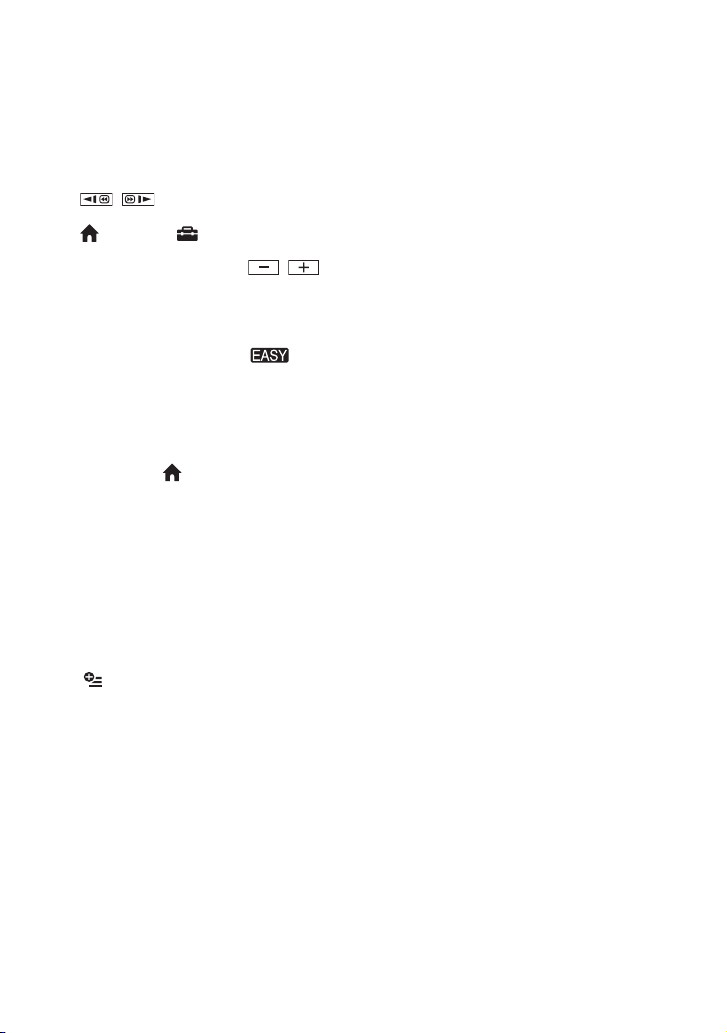
Helppo kuvaus ja toisto (Easy Handycam) (jatkuu)
z Vihjeitä
• Kun kaikki videot valitusta videosta viimeiseen
videoon saakka on toistettu, näkyviin palaa
VISUAL INDEX -näyttö.
• Videota voi toistaa hitaasti koskettamalla
/ taukotilan aikana.
• Voit säätää äänenvoimakkuutta koskettamalla
(HOME) t (SETTINGS) t
[SOUND SETTINGS] t [VOLUME] ja
käyttämällä sitten painikkeita / .
Easy Handycam -tilasta
poistuminen
Paina EASY A uudelleen. katoaa
näytöstä.
Easy Handycam -tilassa
valittavissa olevat asetukset
Saat näkyviin valittavissa olevat asetukset
koskettamalla (HOME) B tai C
(s. 13, 61).
b Huomautuksia
• Easy Handycam-tilassa ei voi poistaa eikä
muokata levyllä olevia videoita.
• Useimmat asetukset palautuvat automaattisesti
oletusarvoihinsa. Joillakin asetuksilla on
kuitenkin vakio-arvot. Lisätietoja on sivulla 89.
• Kun DVD-RW-levy alustetaan SD (normaali
tarkkuus) -laatuiseksi, tallennusmuoto on aina
VIDEO (s. 58).
• (OPTION) ei tule näyttöön.
• Poistu Easy Handycam -tilasta, jos haluat lisätä
kuviin tehosteita tai jos haluat tehdä tiettyjä
asetuksia.
Levyn tekeminen sopivaksi
muissa laitteissa toistamista
varten (viimeistely)
Tallennettu levy täytyy viimeistellä, jotta
sitä voi toistaa muissa laitteissa tai
tietokoneissa. Viimeistelystä on lisätietoja
sivulla 52.
b Huomautuksia
• DVD-R- tai DVD+R DL -levyille ei voida lisätä
tallenteita viimeistelyn jälkeen, vaikka levyllä
olisi vielä tilaa.
• Levyvalikon tyyli on pysyvästi [STYLE1].
• Viimeistellylle levylle ei voida lisätä tallenteita
Easy Handycam -tilassa (s. 60).
Toimimattomat painikkeet Easy
Handycam -tilassa
Easy Handycam-tilassa ei voi käyttää
joitakin painikkeita/toimintoja, sillä
useimmat asetukset määräytyvät
automaattisesti (s. 89). Jos painat
painiketta, joka ei toimi, näyttöön voi tulla
ilmoitus [Invalid during Easy Handycam
operation.].
28
Page 29
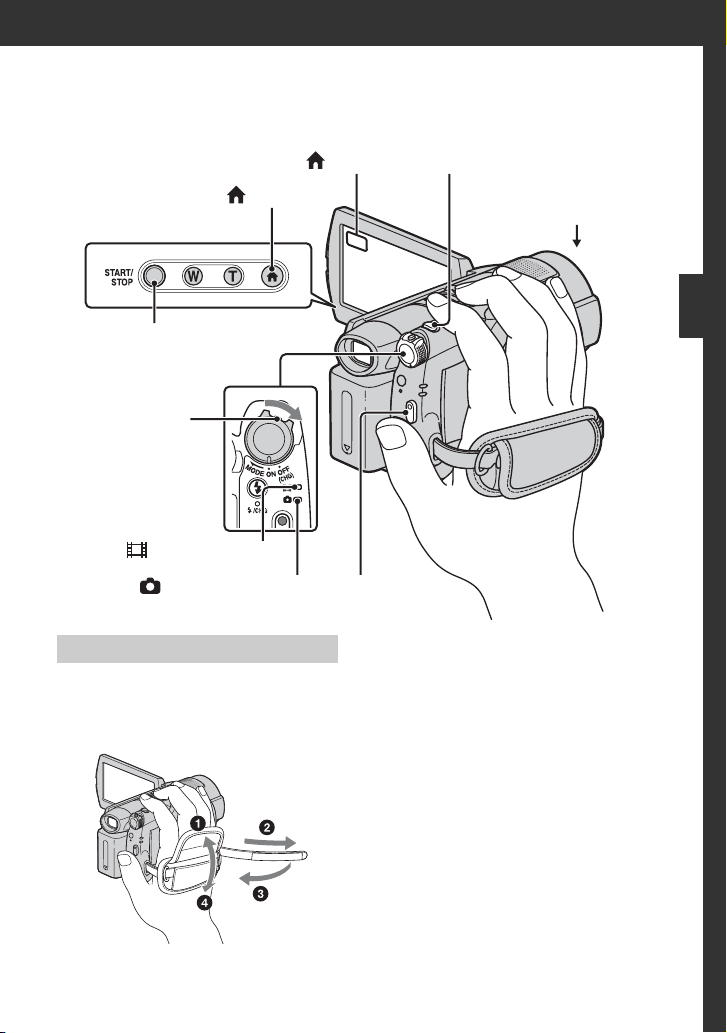
Kuvaaminen
Tallennus/toisto
(HOME) D
START/STOP C
POWER-kytkin A
Jos POWER-kytkin
on asennossa
OFF(CHG), siirrä
sitä samalla, kun
pidät vihreää
painiketta
painettuna.
(video) -merkkivalo
(still-kuva) -merkkivalo
Käsihihnan kiinnittäminen
Kiinnitä käsihihna alla kuvatussa
järjestyksessä ja pidä sitten videokamerasta
hyvin kiinni.
(HOME) E
START/STOP B
PHOTO F
Objektiivin suojus
Avautuu POWER-kytkimen
asennon mukaan.
b Huomautuksia
• Jos ACCESS-merkkivalo (s. 23, 25) palaa
kuvauksen päättymisen jälkeen, datan tallennus
levylle tai ”Memory Stick Duo” -korttiin on
kesken. Suojaa videokamera iskuilta ja tärinältä
äläkä irrota akkua tai verkkolaitetta.
Tallennus/toisto
Jatkuu ,
29
Page 30
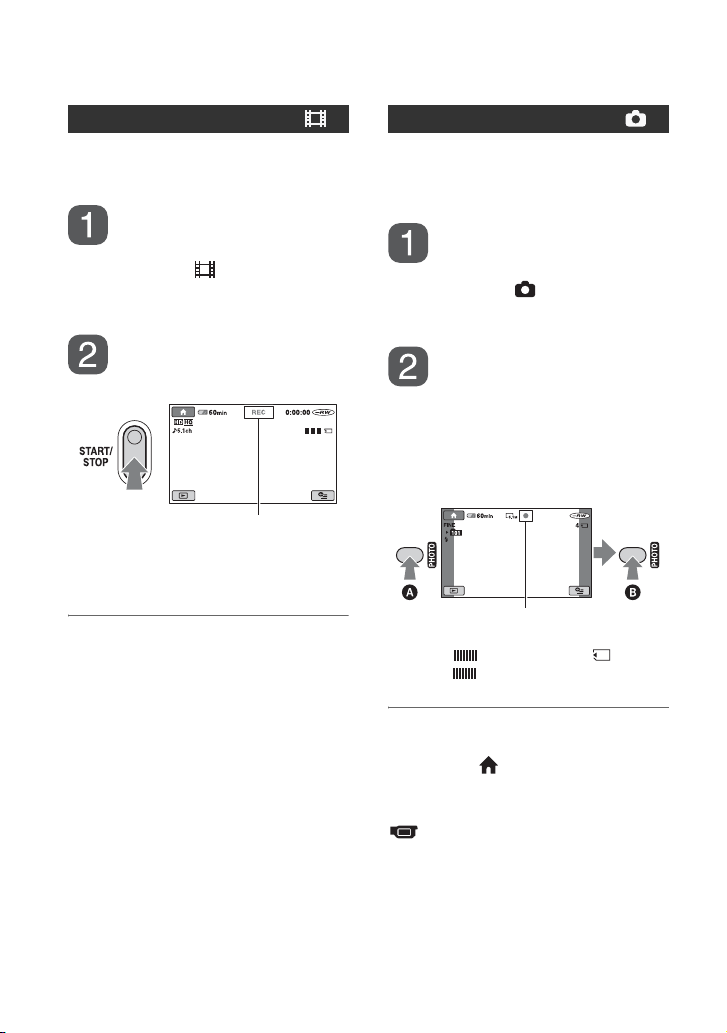
Kuvaaminen (jatkuu)
Videot
Video tallennetaan levylle. Lisätietoja
tallennusajoista on sivulla 12.
Käännä POWER-kytkintä
A nuolen suuntaan,
kunnes (video)
-merkkivalo syttyy.
Paina START/STOP B tai
.
C
[STBY] t [REC]
Kun haluat pysäyttää kuvauksen, paina
START/STOP uudelleen.
Suuren tarkkuuden still-kuvien
tallentaminen ”Memory Stick Duo”
-korttiin videon kuvauksen aikana
(Dual Rec)
Lisätietoja on sivulla 32.
Still-kuvat
Still-kuvat tallennetaan ”Memory Stick
Duo” -korttiin. Lisätietoja tallennettavien
still-kuvien määrästä on sivulla 67.
Käännä POWER-kytkintä
A nuolen suuntaan,
kunnes (still-kuva)
-merkkivalo syttyy.
Tarkenna A painamalla
kevyesti PHOTOpainiketta F (kuuluu
äänimerkki) ja paina sitten
painike täysin pohjaan B
(kuuluu suljinääni).
Vilkkuu t Jää palamaan
Punainen näkyy kohdassa . Kun
punainen katoaa, kuva on tallennettu.
Tallennustilan vaihtaminen
käyttämällä (HOME) -painiketta D
tai E
Kosketa HOME MENU -valikossa
(CAMERA) t [MOVIE] tai
[PHOTO].
30
Page 31

Zoomaus
Voit suurentaa kuvan 10-kertaiseksi
zoomausvivun tai LCD-näytön alapuolella
olevien zoomauspainikkeiden avulla.
Tilaäänen tallennus (5.1-kanavainen äänitys)
Videokameran sisäisen mikrofonin poimima
ääni muunnetaan 5.1-kanavaiseksi
tilaääneksi ja tallennetaan.
Sisäinen mikrofoni
Tallennus/toisto
Laaja näkymä:
(laajakulma)
Lähikuvaus: (telekuvaus)
Voit zoomata hitaasti siirtämällä
zoomausvipua vain hieman. Voit zoomata
nopeasti siirtämällä vipua enemmän.
b Huomautuksia
• Pidä sormi zoomausvivulla. Jos otat sormen
pois zoomausvivulta, saattaa myös vivun
toimintaääni tallentua.
• Zoomausnopeutta ei voi muuttaa LCD-näytön
alapuolella olevien zoomauspainikkeiden
avulla.
• Videokameran ja kuvauskohteen välinen
vähimmäisetäisyys, joka säilyttää vielä kuvan
tarkkuuden, on laajakulma-asennossa noin 1 cm
ja teleasennossa noin 80 cm.
z Vihjeitä
• Voit käyttää [DIGITAL ZOOM] -toimintoa
(s. 64), jos haluat käyttää suurempaa kuin
10-kertaista zoomausta.
Videokameraan on asennettu Dolby Digital
5.1 Creator -ohjelmisto 5.1-kanavaisen
tilaäänen tallennusta varten. Kun levy
toistetaan laitteella, joka tukee
5.1-kanavaista toistoa, voit nauttia
luonnollisesta tilaäänestä.
Dolby Digital 5.1 Creator, 5.1-kanavainen tilaääni
Sanasto (sivulla 124)
b Huomautuksia
• Jos haluat toistaa HD (teräväpiirto) -laatuista
levyä ja kuunnella 5.1-kanavaista tilaääntä,
tarvitset AVCHD-tyyppisen laitteen, joka on
yhteensopiva 5.1-kanavaisen tilaäänen kanssa
(s. 56).
• Videokameralla toistettaessa 5.1-kanavainen ääni
muunnetaan 2-kanavaiseksi.
• näkyy näytössä 5.1-kanavaisen
tallennuksen/toiston aikana.
Jatkuu ,
31
Page 32

Kuvaaminen (jatkuu)
Salaman käyttäminen
Salama
Salaman
latauksen
merkkivalo
Valitse haluamasi asetus painamalla
toistuvasti (salama).
Ei symbolia (automaattinen salama):
salamaa käytetään automaattisesti, kun
ympäristön valaistus ei ole riittävä.
r
(pakotettu salama): salamaa käytetään
aina ympäristön valoisuudesta riippumatta.
r
(ei salamaa): kuvauksessa ei käytetä
salamaa.
b Huomautuksia
• Suositeltu etäisyys kohteeseen käytettäessä
sisäistä salamaa on on noin 0,3 - 2,5 m.
• Katso, ettei salaman pinta ole pölyinen, ennen
kuin käytät sitä. Salaman teho voi heiketä, jos
pinta on värjäytynyt kuumuuden vuoksi tai jos
pölyä on valon tiellä.
• Salaman latauksen merkkivalo vilkkuu, kun
salamaa ladataan, ja merkkivalo palaa
vilkkumatta, kun lataus on päättynyt.
• Jos käytät salamaa valoisissa paikoissa, kuten
taustavalaistua kohdetta kuvattaessa, salamalla
ei ehkä ole vaikutusta.
• Jos videokameraan kiinnitetään lisäobjektiivi
(lisävaruste) tai suodatin (lisävaruste), salama ei
toimi.
z Vihjeitä
• Salaman kirkkautta voi muuttaa asetuksella
[FLASH LEVEL] (s. 69) ja punasilmäisyyden
voi estää asetuksella [REDEYE REDUC]
(s. 69).
Suuren tarkkuuden still-kuvien ottaminen videon kuvauksen aikana (Dual Rec)
”Memory Stick Duo” -korttiin voi tallentaa
suuren tarkkuuden still-kuvia samalla, kun
levylle tallennetaan videota.
1 Käännä POWER-kytkin asentoon
(video) ja aloita sitten videon kuvaus
painamalla START/STOP.
2 Paina PHOTO-painike kokonaan pohjaan.
Kuvaamisen aloituksen ja lopetuksen
välillä videon ruutukuvista voi tallentaa
enintään 3 still-kuviksi.
Oranssin väriset
kehykset
ilmaisevat
tallennettujen stillkuvien määrän.
Kun kuvaus on
päättynyt, väri
muuttuu
oranssiksi.
3 Keskeytä videon kuvaus painamalla
START/STOP-painiketta.
Tallennetut still-kuvat tulevat yksitellen
näkyviin ja tallentuvat ”Memory Stick
Duo” -korttiin. Kun katoaa, kuvat on
tallennettu.
b Huomautuksia
• Älä poista ”Memory Stick Duo” -korttia, ennen
kuin tallennus on päättynyt ja still-kuvat ovat
”Memory Stick Duo” -kortissa.
• Salamaa ei voi käyttää Dual Rec -tilassa.
32
Page 33

z Vihjeitä
• Kun POWER-kytkin on asennossa (video),
still-kuvien koko on seuraava:
– 2,3 M (16:9-laajakuva) tai 1,7 M (4:3)
(HDR-UX3E/UX5E)
– 4,6 M (16:9-laajakuva) tai 3,4 M (4:3)
(HDR-UX7E)
• Tallennusvalmiustilassa voi ottaa still-kuvia
samaan tapaan kuin silloin, kun POWER-kytkin
on asennossa (still-kuva). Kuvata voi myös
salaman kanssa.
Taustavalaistujen kohteiden valotuksen säätäminen
Kuvaaminen pimeissä paikoissa (NightShot)
Infrapunaportti
Aseta NIGHTSHOT -kytkin asentoon ON.
( tulee näkyviin.)
b Huomautuksia
• NightShot- ja Super NightShot -toiminnot
käyttävät infrapunavaloa. Älä siis peitä
infrapunaporttia sormilla tai millään esineillä ja
poista lisäobjektiivi (lisävaruste).
• Säädä tarkennusta manuaalisesti ([FOCUS],
s. 77), jos automaattitarkennus ei onnistu.
• Älä käytä toimintoja NightShot ja Super
NightShot kirkkaissa paikoissa. Muuten
videokamera voi vioittua.
z Vihjeitä
• Jos haluat tallentaa kuvan tavallista
kirkkaampana, käytä Super NightShot
-toimintoa (s. 81). Kuvan alkuperäiset värit
säilyvät luonnollisina käytettäessä Color Slow
Shutter -toimintoa (s. 80).
Jos haluat säätää taustavalaistun kohteen
valotusta, paina BACK LIGHT niin, että
näyttöön tulee .. Voit poistaa
taustavalokorjauksen käytöstä painamalla
BACK LIGHT uudelleen.
Kuvaaminen peilikuvatilassa
Avaa LCD-paneeli 90 asteen kulmaan
videokameraan nähden (1) ja käännä
paneelia sitten 180 astetta objektiivin
puolelle (2).
z Vihjeitä
• LCD-näyttöön tulee peilikuva kuvauskohteesta,
mutta kuva tallentuu normaalisti.
Nopeasti liikkuvien kohteiden kuvaaminen hidastettuna (SMTH SLW REC)
Nopeasti liikkuvia kohteita, joita ei voida
taltioida normaalissa kuvaustilanteessa, voi
kuvata tasaisena hidastettuna otoksena noin
3 sekunnin ajan.
Tästä on apua kuvattaessa esimerkiksi
golfin tai tenniksen peluuta.
Jatkuu ,
Tallennus/toisto
33
Page 34

Kuvaaminen (jatkuu)
(HOME) B
(HOME) A
1 Kytke videokameraan virta kääntämällä
POWER-kytkintä.
2 Paina (HOME) A tai B, jolloin
näkyviin tulee HOME MENU -valikko.
3 Kosketa (CAMERA).
4 Kosketa [SMTH SLW REC].
5 Paina START/STOP.
Noin 3 sekunnin pituinen video tallentuu
12 sekunnin pituiseksi hidastetuksi
videoksi.
Kun näytössä ei enää lue [Recording···],
tallennus on päättynyt.
Voit poistaa tasaisen hidastetun kuvauksen
käytöstä koskettamalla .
Asetuksen muuttaminen
Kosketa (OPTION) t ja valitse
muutettava asetus.
• [TIMING]
Valitse, milloin kuvaus alkaa, kun
START/STOP-painiketta on painettu.
Oletusasetus on [3sec AFTER].
[3sec AFTER]
[3sec BEFORE]
• [RECORD SOUND]
Valitse [ON] ( ), jos haluat hidastetun
kuvan päälle ääntä, kuten keskustelun.
(Oletusasetus on [OFF].) Videokamera
tallentaa ääntä noin 12 sekunnin ajan, kun
näytössä lukee [Recording...] vaiheessa
5.
b Huomautuksia
• Ääntä ei tallennu 3 sekunnin pituisen videon
kuvauksen aikana.
• [SMTH SLW REC] -kuvan laatu ei ole yhtä
hyvä kuin normaalissa kuvauksessa.
Kuva-asetusten säätäminen manuaalisesti kamerasäätimen avulla (HDR-UX7E)
Voit valita yhden usein tarvittavan
valikkotoiminnon käytettäväksi
kamerasäätimellä.
Koska kamerasäätimeen on oletusarvoisesti
määritetty kuvan tarkennus, alla kerrotaan,
miten kuvaa voi tarkentaa kamerasäätimen
avulla.
MANUAL
Kamerasäädin
1 Ota käyttöön manuaalinen säätötila
painamalla MANUAL-painiketta.
MANUAL-painikkeen painaminen
muuttaa säätötilan automaattisesta
manuaaliseksi ja päinvastoin.
2 Tarkenna kuvaa kääntämällä
kamerasäädintä.
Kamerasäätimeen määritettävissä
olevat toiminnot
Jokin seuraavista toiminnoista:
– [FOCUS] (s. 77)
34
Page 35

– [EXPOSURE] (s. 78)
– [AE SHIFT] (s. 63)
– [WB SHIFT] (s. 64)
Valikkotoiminnon määrittäminen
kamerasäätimeen
1 Pidä MANUAL-painiketta painettuna
muutaman sekunnin ajan.
[DIAL SETTING] -näyttö tulee näkyviin.
2 Käännä kamerasäädintä ja valitse toiminto.
3 Paina MANUAL.
b Huomautuksia
• Manuaaliset asetukset säilyvät, vaikka muutat
kamerasäätimeen määritettyä toimintoa. Jos
kuitenkin valitset [EXPOSURE]-asetuksen sen
jälkeen, kun [AE SHIFT] -asetus on valittu
manuaalisesti, [EXPOSURE]-asetus on
ensisijainen [AE SHIFT]-asetukseen nähden.
• Jos valitset [RESET]-toiminnon vaiheessa 2,
kaikki manuaalisesti valitut asetukset palautuvat
oletusarvoihinsa.
z Vihjeitä
• Kamerasäätimeen määritettävissä olevien
toimintojen säätöarvot ovat samat kuin
käytettäessä toimintoja valikkojen kautta.
• Voit määrittää valikkotoiminnon
kamerasäätimeen valitsemalla HOME MENU
-valikosta (SETTINGS) t [MOVIE
SETTINGS]/[PHOTO SETTINGS] t
[DIAL SETTING] (s. 66).
Tallennus/toisto
35
Page 36

Katseleminen
Tallennus/toisto
Objektiivin suojus
Sulkeutuu
IMAGES) -painikkeen
käytön mukaisesti.
(HOME) E
(VIEW IMAGES) C
(VIEW
(HOME) D
(VIEW IMAGES) B
Zoomausvipu F
POWER-kytkin A
Kytke videokameraan virta kääntämällä POWER-kytkintä A.
Paina (VIEW IMAGES) B tai C.
VISUAL INDEX -näyttö tulee näkyviin LCD-näyttöön. (VISUAL INDEX -näytön
tulo näkyviin voi kestää jonkin aikaa.)
Paluu
kuvausnäyttöön
Edelliset 6 kuvaa
Seuraavat 6 kuvaa
Levytyyppi
Näkyy viimeksi
toistetun/tallennetun
kuvan päällä
(still-kuvissa B).
Paluu
kuvausnäyttöön
Videoitten näyttö
z Vihjeitä
• Zoomausvivun siirtäminen F muuttaa pienoiskuvien määrää VISUAL INDEX -näytössä välillä 6 - 12.
Voit määrittää pienoiskuvien määrän johonkin kiinteään arvoon koskettamalla HOME MENU -valikossa
(SETTINGS) t [VIEW IMAGES SET] t [ DISPLAY] (s. 71).
Still-kuvien näyttö
(OPTION)
36
Page 37

Aloita toisto.
Videot
Kosketa -välilehteä ja sitten toistettavaa videota.
Kun kaikki videot valitusta videosta viimeiseen videoon saakka on toistettu, näkyviin palaa
VISUAL INDEX -näyttö.
Toisto/tauko, tila vaihtuu kullakin kosketuksella.
Paluu (VISUAL INDEX
-näyttöön)
Tallennus/toisto
Nykyisen/edellisen
kohtauksen alku
Pysäytys (siirtyminen
VISUAL INDEX
-näyttöön)
Still-kuvat
Kosketa -välilehteä ja sitten toistettavaa still-kuvaa.
Paluu (VISUAL INDEX
Siirtyminen VISUAL
Siirtyminen toistotilaan käyttämällä
(HOME) -painiketta D tai E
Kosketa HOME MENU -valikossa
(VIEW IMAGES) t [VISUAL INDEX].
Videon äänenvoimakkuuden
säätäminen
Kosketa (OPTION) t -välilehti
t [VOLUME] ja säädä sitten
äänenvoimakkuus painikkeilla / .
-näyttöön)
INDEX -näyttöön
Diaesitys (s. 38)
z Vihjeitä
• Videota voi toistaa hitaasti koskettamalla
/ taukotilan aikana.
• Jos kosketat kerran / , kelaus eteen-
tai taaksepäin tapahtuu noin 5-kertaisella
nopeudella; jos kosketuksia on 2, kelausnopeus
on 10-kertainen (noin 8-kertainen, jos käytössä
on DVD+RW-levy, jonka kuvanlaatu on SD
(normaali tarkkuus) -tasoinen).
Seuraava kohtaus
(OPTION)
Taakse-/eteenpäin
Edellinen/seuraava
(OPTION)
Jatkuu ,
37
Page 38

Katseleminen (jatkuu)
Toistozoomauksen käyttäminen Still-kuvasarjan toistaminen
Still-kuvia voi suurentaa noin
1,1-kertaisesta enintään 5-kertaiseksi
alkuperäiseen kokoon verrattuna.
Suurennusta voi muuttaa zoomausvivun tai
LCD-näytön alapuolella olevien
zoomauspainikkeiden avulla.
1 Tuo näkyviin still-kuva, jota haluat
suurentaa.
2 Suurenna kuvaa siirtämällä zoomausta
T (tele) -suuntaan.
Kuvaan tulee kehys.
3 Kosketa kuvan sitä kohtaa, jonka haluat
tulevan näytössä näkyvän kehyksen
keskelle.
4 Säädä suurennusta siirtämällä
zoomausta W (laajakulma)- ja T (tele)
-asentojen välillä.
(diaesitys)
Kosketa still-kuvan toistonäytössä.
Diaesitys alkaa valitusta kuvasta.
Pysäytä diaesitys koskettamalla . Voit
aloittaa diaesityksen uudelleen
koskettamalla uudelleen.
b Huomautuksia
• Katsottavaa kuvaa ei voi zoomata diaesityksen
aikana.
z Vihjeitä
• Diaesityksen toiston voi asettaa jatkuvaksi
koskettamalla (OPTION) t -välilehti
t [SLIDE SHOW SET]. Oletusasetus on [ON]
(jatkuva toisto).
Voit poistua zoomaustilasta koskettamalla
.
38
Page 39

Kuvan katseleminen televisiossa
Liitäntätavat ja televisiossa näkyvän kuvan
laatu vaihtelevat kytketyn television mallin
ja käytettyjen liitäntöjen mukaan.
Käytä virtalähteenä vakiovarusteisiin
sisältyvää verkkolaitetta (s. 17).
Katso lisätietoja myös liitettävän laitteen
käyttöohjeista.
Toimenpidejärjestys
Voit varmistaa, että televisio liitetään
oikein, käyttämällä LCD-näytössä näkyvää
[TV CONNECT Guide] -opasta.
Valitse television tulokanava
käytettyyn liitäntään.
Lisätietoja on television käyttöohjeessa.
r
Kytke videokamera ja televisio
toisiinsa [TV CONNECT Guide]
-oppaan ohjeiden mukaisesti.
r
Määritä tarvittavat lähtöasetukset
videokamerassa (s. 40).
Videokameran liitännät
Avaa liitäntöjen suojakansi ja kytke
kaapeli.
Parhaimman liitäntätavan
valitseminen - TV CONNECT
Guide
Videokamera neuvoo, kun valitset parasta
television liitäntätapaa.
1 Kytke videokameraan virta ja
paina (HOME).
2 Kosketa (OTHERS).
3 Kosketa [TV CONNECT Guide].
4 Kosketa sopivaa vaihtoehtoa
näytössä.
Kytke kuitenkin ensin videokamera ja
televisio valittavan vaihtoehdon
edellyttämällä tavalla.
Tallennus/toisto
Jatkuu ,
39
Page 40

Kuvan katseleminen televisiossa (jatkuu)
Liittäminen teräväpiirtotelevisioon
Tallenteet, jotka on kuvattu HD (teräväpiirto) -laatuisina, toistetaan HD (teräväpiirto)
-laatuisina. Tallenteet, jotka on kuvattu SD (normaali tarkkuus) -laatuisina, toistetaan SD
(normaali tarkkuus) -laatuisina.
: signaalin kulkusuunta
Tyyppi Videokamera Kaapeli Televisio HOME MENU -asetus
(SETTINGS) t
Komponenttivideokaapeli
(vakiovaruste)
A/V-liitäntäkaapeli
(vakiovaruste)
(vihreä) Y
(sininen) PB/C
(punainen) PR/C
(Keltainen)
B
R
(Valkoinen)
(Punainen)
[OUTPUT SETTINGS]
t [COMPONENT] t
[1080i/576i] (s. 73)
• Äänisignaalin toistamiseen tarvitaan A/V-liitäntäkaapeli. Kytke A/V-liitäntäkaapelin valkoinen ja
punainen liitin television äänituloliitäntään.
40
Page 41

: signaalin kulkusuunta
Tyyppi Videokamera Kaapeli Televisio HOME MENU -asetus
HDMI-kaapeli (lisävaruste)
• Käytä HDMI-kaapelia, jossa on HDMI-logo (katso käyttöohjeen kantta).
• Kuvia ei näytetä HDMI OUT-liitännän kautta, jos tallenteessa on kopioinninestosignaali.
• Jotkin televisiot eivät ehkä toimi oikein (esimerkiksi ääni tai kuva voi puuttua) käytettäessä tätä liitäntää.
• Älä liitä videokameran HDMI OUT -liitäntää ja ulkoisen laitteen HDMI OUT -liitäntää toisiinsa HDMIkaapelilla. Muuten videokamera voi vioittua.
Liitäntä muuhun kuin teräväpiirtotelevisioon
(16:9-laajakuvatelevisioon tai 4:3-televisioon)
HD (teräväpiirto) -laatuiset tallenteet muunnetaan SD (normaali tarkkuus) -laatuisiksi toistoa
varten. Tallenteet, jotka on kuvattu SD (normaali tarkkuus) -laatuisina, toistetaan SD
(normaali tarkkuus) -laatuisina.
Tallennus/toisto
Kuvasuhteen asettaminen liitettävän television mukaan (16:9/4:3)
Valitse [TV TYPE] -asetukseksi [16:9] tai [4:3] television mukaan (s. 73).
b Huomautuksia
• Jos haluat toistaa SD (normaali tarkkuus) -laatuisena tallennetun videon 4:3-televisiossa, joka ei ole
yhteensopiva 16:9-signaalin kanssa, valitse videota kuvattaessa videokameran HOME MENU -valikosta
(SETTINGS) t [MOVIE SETTINGS] t [WIDE SELECT] t [4:3] (s. 64).
Jatkuu ,
41
Page 42

Kuvan katseleminen televisiossa (jatkuu)
: signaalin kulkusuunta
Tyyppi Videokamera Kaapeli Televisio HOME MENU -asetus
Komponenttivideokaapeli
(vakiovaruste)
(vihreä) Y
(sininen) PB/C
(punainen) PR/C
B
R
A/V-liitäntäkaapeli
(vakiovaruste)
(Valkoinen)
(Punainen)
(Keltainen)
• Äänisignaalin toistamiseen tarvitaan A/V-liitäntäkaapeli. Kytke A/V-liitäntäkaapelin valkoinen ja
punainen liitin television äänituloliitäntään.
A/V-liitäntäkaapeli, jossa on
S VIDEO -johto (lisävaruste)
(Valkoinen)
(Punainen)
(Keltainen)
(SETTINGS) t
[OUTPUT SETTINGS]
t [COMPONENT] t
[576i] (s. 73)
(SETTINGS) t
[OUTPUT SETTINGS]
t [TV TYPE] t [16:9]/
[4:3] (s. 73)
(SETTINGS) t
[OUTPUT SETTINGS]
t [TV TYPE] t [16:9]/
[4:3] (s. 73)
• Kun S VIDEO -liitin (S VIDEO -kanava) on kytketty, äänisignaalia ei kuulu. Voit toistaa äänisignaalin
kytkemällä S VIDEO -johdolla varustetun A/V-liitäntäkaapelin valkoisen ja punaisen liittimen television
äänituloliitäntään.
• Tämä liitäntätapa tuottaa tarkemman kuvan kuin käytettäessä A/V-liitäntäkaapelia (tyyppi ).
A/V-liitäntäkaapeli
(vakiovaruste)
(Keltainen)
(Valkoinen)
(SETTINGS) t
[OUTPUT SETTINGS]
t [TV TYPE] t [16:9]/
[4:3] (s. 73)
(Punainen)
42
Page 43

Liittäminen televisioon videonauhurin
kautta
Kytke videokamera videonauhurin LINE
IN -tuloliitäntään A/V-liitäntäkaapelilla.
Valitse videonauhurin tulokanavaasetukseksi LINE (VIDEO 1, VIDEO 2
tms.).
Jos TV on monoääninen
(TV:ssä on vain yksi äänituloliitäntä)
Kytke A/V-liitäntäkaapelin keltainen liitin
television tai videonauhurin
videotuloliitäntään ja valkoinen (vasen
kanava) tai punainen (oikea kanava) liitin
äänituloliitäntään.
Jos televisiossa tai videonauhurissa
on 21-nastainen sovitin
(EUROCONNECTOR)
Katsele kuvaa 21-nastaisen sovittimen
(lisävaruste) kautta.
b Huomautuksia
• Jos katselet kuvaa käyttämällä A/Vliitäntäkaapelia, kuva näkyy SD (normaali
tarkkuus) -laatuisena.
• Valitse kuvauksen aikana [X.V.COLOR]asetukseksi [ON], jos haluat katsella tallennetta
x.v.Color-yhteensopivalla televisiolla (s. 65).
Joitakin television asetuksia täytyy ehkä säätää
katselua varten. Lisätietoja on television
käyttöohjeessa.
z Vihjeitä
• Jos kytket videokameran televisioon
käyttämällä useampaa kuin yhtä kaapelityyppiä,
toistosignaalien käyttöjärjestys on seuraava:
HDMI t komponenttivideo t S VIDEO t
ääni/video.
• HDMI (High Definition Multimedia Interface)
on liitäntä, jota käytetään sekä ääni- että
videosignaalin lähettämiseen. HDMI OUT
-liitännän avulla voi toistaa korkealaatuista
kuvaa ja digitaalista ääntä.
Tallennus/toisto
43
Page 44

Muokkaus
(OTHERS) -luokka
Kuvien poistaminen
Tämän luokan avulla voit muokata levyllä
tai ”Memory Stick Duo” -kortissa olevia
kuvia. Tämän luokan avulla voit myös
käyttää videokameraa liittämällä sen
muihin laitteisiin.
(OTHERS) -luokka
Toimintoluettelo
DELETE
Voit poistaa kuvia levyltä tai ”Memory
Stick Duo” -kortista (s. 44).
EDIT
Voit muokata levyllä tai ”Memory Stick
Duo” -kortissa olevia kuvia (s. 46).
PLAYLIST EDIT
Voit luoda toistoluettelon ja muokata sitä
(s. 47).
PRINT
Voit tulostaa still-kuvia videokameraan
liitetyllä PictBridge-tulostimella (s. 50).
Voit poistaa levylle tai ”Memory Stick
Duo” -korttiin tallennettuja kuvia
videokamerassa.
Aseta tallenteet sisältävä levy tai ”Memory
Stick Duo” -kortti videokameraan.
b Huomautuksia
• Kuvia ei voi palauttaa, kun ne on poistettu.
• Easy Handycam -tilassa levyltä ei voi poistaa
videoita. Poistu ensin Easy Handycam -tilasta.
z Vihjeitä
• Enintään 100 kuvaa voi valita kerralla.
• Katseltavan kuvan voi poistaa koskettamalla
(OPTION) t -välilehti t [DELETE].
Videoitten poistaminen levyltä
1 Kosketa (HOME MENU)
-valikossa (OTHERS) t
[DELETE].
2 Kosketa [ DELETE].
3 Kosketa [ DELETE].
COMPUTER
Voit liittää videokameran tietokoneeseen
(s. 83).
TV CONNECT Guide
Videokamera neuvoo, miten televisio
kannattaa liittää, jos haluat katsella
tallenteita televisiossa (s. 39).
44
4 Kosketa poistettavaa kuvaa.
Valittuun kohtaan tulee -merkki.
Vahvista kuvan valinta pitämällä kuvaa
painettuna LCD-näytössä.
Palaa edelliseen näyttöön koskettamalla
.
Page 45

5 Kosketa t [YES] t .
2 Kosketa [ DELETE].
Kaikkien videoitten poistaminen
levyltä samalla kertaa
Kosketa vaiheessa 3 [ DELETE ALL]
t [YES] t [YES] t .
Viimeksi kuvatun videon poistaminen
Kosketa vaiheessa 3 kohtaa [ LAST
SCENE DEL] t t [YES] t .
SD (normaali tarkkuus) -laatuisen
videon poistaminen
• DVD-RW (VR-tila) -levyiltä voi poistaa
videoita rajoituksetta.
• [ LAST SCENE DEL] -toiminnon voi
suorittaa vain DVD-RW- ja DVD+RWlevyille.
b Huomautuksia
• Akkua ei saa poistaa eikä verkkolaitetta irrottaa
videokamerasta kuvien muokkauksen aikana.
Muutoin levy voi vahingoittua.
• Jos poistettava video on toistoluettelossa (s. 47),
se poistetaan myös toistoluettelosta.
• Vaikka levyltä poistettaisiin tarpeettomat kuvat,
levyn jäljellä oleva kapasiteetti ei ehkä kasva
tarpeeksi uuden otoksen tallentamiseksi.
• Jos haluat poistaa kaikki levylle tallennetut
kuvat ja palauttaa levyn alkuperäisen
kapasiteetin, alusta levy (s. 58).
z Vihjeitä
• Videota, joka on taltioitu videokameralla
levylle, kutsutaan ”alkuperäiseksi videoksi”.
Still-kuvien poistaminen
”Memory Stick Duo” -kortista
3 Kosketa [ DELETE].
4 Kosketa poistettavaa still-kuvaa.
Valittuun still-kuvaan tulee merkki .
Vahvista still-kuvan valinta pitämällä
still-kuvaa painettuna LCD-näytössä.
Palaa edelliseen näyttöön koskettamalla
.
5 Kosketa t [YES] t .
Kaikkien still-kuvien poistaminen
”Memory Stick Duo” -kortista
Kosketa vaiheessa 3 [ DELETE ALL]
t [YES] t [YES] t .
b Huomautuksia
• Still-kuvia ei voi poistaa seuraavissa tilanteissa:
– ”Memory Stick Duo” -kortin
tallennussuojakytkin on tallennuksen
estävässä asennossa (s. 106)
– valittu kuva on suojattu.
z Vihjeitä
• Jos haluat poistaa kaikki ”Memory Stick Duo”
-korttiin tallennetut kuvat, alusta ”Memory
Stick Duo” -kortti (s. 59).
Muokkaus
1 Kosketa (HOME MENU)
-valikossa (OTHERS) t
[DELETE].
45
Page 46

Kuvan jakaminen
b Huomautuksia
• Easy Handycam -tilassa ei voi jakaa videoita.
Poista Easy Handycam -tila käytöstä.
1 Kosketa (HOME MENU)
-valikossa (OTHERS) t
[EDIT].
2 Kosketa [DIVIDE].
3 Kosketa jaettavaa videota.
Video toistetaan.
4 Kosketa kohdassa, jossa
haluat jakaa videon eri otoksiksi.
Video pysähtyy.
Jakokohdan hienosäätö, kun jakokohta
on valittu painamalla .
b Huomautuksia
• Videoita ei voi palauttaa, kun ne on jaettu.
• Akkua ei saa poistaa eikä verkkolaitetta irrottaa
videokamerasta kuvien muokkauksen aikana.
Muutoin levy voi vahingoittua.
• Tämän toiminnon voi tehdä DVD-RW (VR-tila)
-levylle vain, jos sen tallenteet ovat SD
(normaali tarkkuus) -laatuisia.
• Jos jaettava video on toistoluettelossa, sitä ei
jaeta toistoluettelossa.
• Varsinainen jakokohta ei ehkä ole tarkalleen
siinä kohdassa, jossa kosket -painiketta,
sillä videokameran valitsemat jakokohdat ovat
noin puolen sekunnin välein.
Paluu valitun videon alkuun
Voit siirtyä toistoon ja taukotilaan
painamalla .
5 Kosketa t [YES] t .
46
Page 47

Toistoluettelon luominen
Toistoluettelo on luettelo, joka sisältää
pienoiskuvat valituista videoista.
Alkuperäiset otokset eivät muutu, vaikka
muokkaat tai poistat toistoluettelossa olevia
otoksia.
Aseta videokameraan levy, jolle on
tallennettu kuvaa.
b Huomautuksia
• Tämän toiminnon voi tehdä DVD-RW (VR-tila)
-levylle vain, jos sen tallenteet ovat SD
(normaali tarkkuus) -laatuisia.
• Easy Handycam-tilassa ei voi lisätä videoita
toistoluetteloon eikä muokata toistoluettelossa
olevia videoita. Poista Easy Handycam -tila
käytöstä.
1 Kosketa (HOME MENU)
-valikossa (OTHERS) t
[PLAYLIST EDIT].
2 Kosketa [ ADD].
Kaikkien levyllä olevien videoitten
lisääminen toistoluetteloon
Kosketa vaiheessa 2 [ ADD ALL] t
[YES] t [YES] t .
b Huomautuksia
• Älä irrota akkua tai verkkolaitetta
videokamerasta muokatessasi toistoluetteloa.
Muutoin levy voi vahingoittua.
z Vihjeitä
• Toistoluetteloon voi lisätä enintään 999 videota.
• Voit lisätä parhaillaan katseltavan videon
koskettamalla (OPTION) ja valitsemalla
[ ADD].
Toistoluettelon toisto
Aseta videokameraan levy, johon
toistoluettelo on lisätty.
1 Kosketa (HOME MENU)
-valikossa (VIEW IMAGES) t
[PLAYLIST].
Muokkaus
3 Kosketa toistoluetteloon
lisättävää otosta.
.
Valittuun kohtaan tulee -merkki.
Vahvista kuvan valinta pitämällä kuvaa
painettuna LCD-näytössä.
Palaa edelliseen näyttöön koskettamalla
.
4 Kosketa t [YES] t .
2 Kosketa otosta, josta haluat
aloittaa toiston.
Toistoluettelo toistetaan valitusta
otoksesta alkaen loppuun, minkä
jälkeen toistoluettelonäyttö palaa
näkyviin.
Tarpeettomien otosten poistaminen
toistoluettelosta
1 Kosketa (HOME MENU) -valikossa
(OTHERS) t [PLAYLIST EDIT].
Jatkuu ,
47
Page 48

Toistoluettelon luominen (jatkuu)
2 Kosketa [ERASE].
Voit poistaa kaikki otokset toistoluettelosta
koskettamalla [ERASE ALL] t [YES] t
[YES] t .
3 Valitse luettelosta poistettava otos.
Valittuun kohtaan tulee -merkki.
Vahvista kuvan valinta pitämällä kuvaa
painettuna LCD-näytössä.
Palaa edelliseen näyttöön koskettamalla
.
4 Kosketa t [YES] t .
z Vihjeitä
• Alkuperäiset otokset eivät muutu, vaikka poistat
otoksia toistoluettelosta.
Toistoluettelon kohtien järjestyksen
muuttaminen
1 Kosketa (HOME MENU) -valikossa
(OTHERS) t [PLAYLIST EDIT].
2 Kosketa [MOVE].
3 Valitse siirrettävä otos.
Kohteen osoitin
Vahvista kuvan valinta pitämällä kuvaa
painettuna LCD-näytössä.
6 Kosketa t [YES] t .
z Vihjeitä
• Jos valitset useita otoksia, ne siirretään
toistoluettelon mukaisessa järjestyksessä.
Videon jakaminen toistoluettelossa
1 Kosketa (HOME MENU) -valikossa
(OTHERS) t [PLAYLIST EDIT].
2 Kosketa [DIVIDE].
3 Valitse jaettava otos.
Valitun otoksen toisto alkaa.
4 Kosketa kohdassa, jossa haluat jakaa
videon eri otoksiksi.
Video pysähtyy.
Valittuun kohtaan tulee -merkki.
Vahvista kuvan valinta pitämällä kuvaa
painettuna LCD-näytössä.
Palaa edelliseen näyttöön koskettamalla
.
4 Kosketa .
5 Valitse kohde painamalla [T]/[t].
48
Voit siirtyä toistoon ja taukotilaan
painamalla .
5 Kosketa t [YES] t .
b Huomautuksia
• Varsinainen jakokohta ei ehkä ole tarkalleen
siinä kohdassa, jossa kosket -painiketta,
sillä videokameran valitsemat jakokohdat ovat
noin puolen sekunnin välein.
z Vihjeitä
• Alkuperäiset videot eivät muutu, vaikka jaat
videon toistoluettelossa.
Page 49

Kopioiminen videonauhuriin tai DVD/HDDtallentimeen
Videokameralla toistettavan kuvan voi kopioida toiseen tallentavaan laitteeseen (kuten
videonauhuriin tai DVD/HDD-tallentimeen). Liitä laite jommallakummalla seuraavassa
kuvatuista tavoista.
Kytke videokamera pistorasiaan kameran vakiovarusteisiin sisältyvän verkkolaitteen avulla ja
käytä kameraa verkkolaitteella (s. 17). Katso lisätietoja myös liitettävien laitteiden
käyttöohjeista.
b Huomautuksia
• Jos video on taltioitu HD (teräväpiirto) -tasoisena, se kopioidaan SD (normaali tarkkuus)
-tasoisena.
• Koska kopiointi tehdään analogisesti, kuvan laatu voi heikentyä.
• Jos haluat kopioida levyn, joka on taltioitu HD (teräväpiirto) -laatuisena, asenna tietokoneeseen
sovellusohjelmisto (vakiovaruste) (s. 85) ja kopioi tallenteet levylle tietokoneessa.
A/V OUT-liitäntä
(Keltainen)
Muokkaus
IN
S VIDEO
Laitteet, joissa ei ole
S VIDEO -liitäntää
: kuvan/signaalin kulkusuunta
(Valkoinen)
VIDEO
A A/V -liitäntäkaapeli (vakiovaruste)
Kytke toisen laitteen tuloliitäntään.
B A/V-liitäntäkaapeli, jossa on
S VIDEO -johto (lisävaruste)
Jos videokamera kytketään toiseen
laitteeseen S VIDEO -liitännän kautta
S VIDEO -johdolla varustetun A/Vliitäntäkaapelin (lisävaruste) avulla,
kuvanlaatu on parempi kuin
kytkettäessä laitteet A/Vliitäntäkaapelin kautta. Kytke valkoinen
ja punainen liitin (vasen/oikea
äänikanava) sekä S VIDEO -johdolla
varustetun A/V-liitäntäkaapelin
(lisävaruste) S VIDEO -liitin (S VIDEO
-kanava). Keltaista liitintä ei tarvitse
kytkeä. Ääni ei kulje S VIDEO
-liitännän kautta.
(Punainen)
AUDIO
Videonauhurit tai
DVD/HDD-tallentimet
b Huomautuksia
• Kopiointia ei voida tehdä tallentimiin, jotka on
liitetty HDMI-kaapelilla.
• Jos et halua näytön ilmaisinten (esimerkiksi
laskurin) näkyvän videokameraan kytketyn
laitteen kuvassa, valitse HOME MENU
-valikossa (SETTINGS) t [OUTPUT
SETTINGS] t [DISP OUTPUT] t
[LCD PANEL] (oletusasetus) (s. 73).
• Jos haluat kopioida päivämäärän ja kellonajan
sekä videokameran asetustiedot, tuo ne n äyttöön
(s. 70).
• Jos kytket videokameran monoääniseen
laitteeseen, kytke A/V-liitäntäka apelin keltainen
liitin toisen laitteen videoliitäntään ja punainen
(oikea kanava) tai valkoinen (vasen kanava)
liitin laitteen äänituloliitäntään.
IN
(Keltainen)
VIDEO
(Valkoinen)
Laitteet, joissa on
S VIDEO -liitäntä
(Punainen)
AUDIO
Jatkuu ,
49
Page 50

Kopioiminen videonauhuriin tai
DVD/HDD-tallentimeen (jatkuu)
1 Aseta videokameraan levy, jolle
on tallennettu kuvaa.
2 Kytke videokameraan virta ja
paina (VIEW IMAGES).
Valitse [TV TYPE] -asetus näyttölaitteen
ominaisuuksien mukaan (s. 73).
3 Aseta tallennusväline
tallennukseen käytettävään
laitteeseen.
Jos tallennukseen käytettävässä
laitteessa on tulokanavan valinta, valitse
siitä oikea tulokanava.
Tallennettujen kuvien
tulostaminen
(PictBridge-yhteensopiva
tulostin)
Still-kuvia voi tulostaa PictBridgeyhteensopivalla tulostimella kytkemättä
videokameraa tietokoneeseen.
Liitä videokamera verkkolaitteen avulla
pistorasiaan (s. 17).
Aseta still-kuvat sisältävä ”Memory Stick
Duo” -kortti videokameraan ja kytke
tulostimeen virta.
Videokameran liittäminen
tulostimeen
4 Liitä videokamera tallentavaan
laitteeseen (videonauhuriin tai
DVD/HDD-tallentimeen) A/Vliitäntäkaapelilla (vakiovaruste)
1 tai S VIDEO-johdolla
varustetulla A/V-liitäntäkaapelilla
(lisävaruste) 2.
Kytke videokamera tallentavan laitteen
tuloliitäntöihin.
5 Käynnistä videokamerassa toisto
ja tallentavassa laitteessa
tallennus.
Katso lisätietoja tallennukseen
käytettävän laitteen käyttöohjeesta.
6 Kun kopiointi on valmis, pysäytä
tallentava laite ja sitten
videokamera.
50
1 Kytke videokameraan virta.
2 Kytke videokameran (USB)
-liitäntä tulostimeen
USB-kaapelilla (s. 117).
[USB SELECT] tulee automaattisesti
näyttöön.
3 Kosketa [ PRINT].
Kun yhteys on luotu,
(PictBridge-yhteys) tulee näyttöön.
Yksi ”Memory Stick Duo” -korttiin
tallennetuista still-kuvista tulee
näkyviin.
Page 51

b Huomautuksia
• Oikea toiminta on taattua vain käytettäessä
tulostinta, joka on PictBridge-yhteensopiva.
Tulostaminen
1 Kosketa tulostettavaa still-kuvaa.
Valittuun kuvaan tulee merkki .
Vahvista kuvan valinta pitämällä kuvaa
painettuna LCD-näytössä.
Palaa edelliseen näyttöön koskettamalla
.
2 Kosketa (OPTION), määritä
seuraavat asetukset ja kosketa
sitten .
[COPIES]: Määritä still-kuvasta
tulostettavien kopioiden määrä. Voit
tulostaa enintään 20 kopioita.
[DATE/TIME]: Valitse [DATE],
[DAY&TIME] tai [OFF] (päivämäärää/
kellonaikaa ei tulosteta).
[SIZE]: Valitse paperikoko.
Jos et halua muuttaa asetuksia, siirry
vaiheeseen 3.
3 Kosketa [EXEC] t [YES] t .
Kuvienvalintanäyttö tulee uudelleen
näkyviin.
b Huomautuksia
• Katso lisätietoja myös käytettävän tulostimen
käyttöohjeesta.
• Älä yritä suorittaa seuraavia toimia, kun
näkyy näytössä. Toiminnot eivät ehkä toimi
oikein.
– POWER-kytkimen käyttö
– (VIEW IMAGES) -painikkeen
painaminen
– USB-kaapelin irrottaminen tulostimesta
– ”Memory Stick Duo” -kortin poistaminen
videokamerasta
• Jos tulostin lakkaa toimimasta, irrota USBkaapeli, katkaise tulostimen virta, kytke
tulostimen virta uudelleen ja aloita uudelleen
alusta.
• Vain ne paperikoot voi valita, joita tulostin
pystyy käyttämään.
• Jotkin tulostimet voivat jättää osan kuvan ylätai alareunasta tai vasemmasta tai oikeasta
reunasta tulostamatta. Jos tulostat 16:9
(laajakuva) -kuvasuhteisena tallennetun stillkuvan, sen vasen ja oikea reuna voivat jäädä
tulostumatta.
• Kaikki tulostinmallit eivät ehkä t ue päivämäärän
tulostusta. Lisätietoja on tulostimen
käyttöohjeessa.
• Seuraavanlaisia kuvia ei ehkä voida tulostaa:
– tietokoneessa muokatut kuvat
– toisella laitteella tallennetut kuvat
– yli 3 megatavun suuruiset kuvat
– kuvat, joissa on yli 2848 × 2136 kuvapistettä
z Vihjeitä
• PictBridge on Camera & Imaging Products
Association (CIPA) -organisaation mä ärittelemä
standardi. Still-kuvia voi tulostaa ilman
tietokonetta kytkemällä tulostimen suoraan
digitaaliseen videokameraan tai digitaaliseen
valokuvakameraan kameran mallista tai
valmistajasta riippumatta.
• Parhaillaan katseltavana olevan kuvan voi
poistaa koskettamalla (OPTION) t
-välilehti t [PRINT].
Muokkaus
Tulostuksen lopettaminen
Kosketa kuvienvalintanäytössä.
51
Page 52

Tallennusvälineiden käyttäminen
(MANAGE DISC/
MEMORY) -luokka
Tämän luokan avulla levyä tai ”Memory
Stick Duo” -korttia voi käyttää eri
tarkoituksiin.
(MANAGE DISC/
MEMORY) -luokka
Toimintoluettelo
FINALIZE
Voit mahdollistaa levyjen toiston muissa
laitteissa viimeistelemällä levyt (s. 52).
DISC SELECT GUIDE
Videokamera neuvoo, mikä on oikea levy
tarkoitukseesi (s. 57).
FORMAT
Voit alustaa levyn ja tallentaa sille
uudelleen (s. 58).
FORMAT
Voit alustaa ”Memory Stick Duo” -kortin ja
tallentaa siihen uudelleen (s. 59).
UNFINALIZE
Voit poistaa levyn viimeistelyn ja tallentaa
sille lisää kuvia (s. 60).
DISC INFO
Voit tuoda levyn tiedot näkyviin.
Levyn tekeminen
sopivaksi muissa
laitteissa tai DVDasemissa toistamista
varten
(viimeisteleminen)
Viimeistely muuttaa levyn sopivaksi
muissa laitteissa ja tietokoneiden
DVD-asemissa toistamista varten.
Ennen viimeistelyä voit valita
DVD-valikon, josta voi valita tietyn
otoksen (s. 54).
HD (teräväpiirto) -laatuisina taltioidut
levyt
Kaikenlaiset levyt tulisi viimeistellä.
SD (normaali tarkkuus) -laatuisina
taltioidut levyt
• Viimeistele DVD-RW-, DVD-R- ja
DVD+R DL-levyt.
• Viimeistele DVD+RW-levyt seuraavissa
tapauksissa:
– Haluat luoda DVD-valikon.
– Haluat toistaa levyä tietokoneiden
DVD-asemilla.
– Tallennusaika on lyhyt (enintään
5 minuuttia HQ-tilassa, enintään
8 minuuttia SP-tilassa ja enintään
15 minuuttia LP-tilassa).
b Huomautuksia
• Toistoyhteensopivuus kaikkien laitteiden kanssa
ei ole taattua.
• Ainoastaan AVCHD-yhteensopivilla laitteilla
voi toistaa levyjä, jotka on taltioitu HD
(teräväpiirto) -laatuisina (s. 56). Nykyisin
saatavilla olevilla DVD-laitteilla ei voi toistaa
näitä levyjä.
• Jos käytössä on SD (normaali tarkkuus)
-kuvanlaatu, DVD-valikko luodaan levyvalikon
asemesta.
• DVD-valikkoa ei luoda DVD-RW-levyille
(VR-tila).
52
Page 53

Toimenpidejärjestys
Seuraavat toiminnot on tarkoitettu levyille, jotka on taltioitu HD (teräväpiirto) -laatuisina.
Levyn toisto toisella laitteella ensimmäistä kertaa (s. 54)
Toisto toisessa
laitteessa
AVCHDyhteensopiva laite
Viimeistely
Tietokone
Luo haluamasi
levyvalikko.
Tallenteiden lisääminen viimeistellylle levylle (s. 60)
Tallennusvälineiden käyttäminen
Tallenteita ei voi lisätä.
Tee uusi
tallenne
Tallenteita ei voi lisätä.
Kun levyvalikko on luotu,
näyttöön tulee pyyntö vahvistaa
tallenteen lisäys.
b Huomautuksia
• Easy Handycam -tilassa ei voi lisätä tallenteita viimeistellylle levylle, vaikka käytössä on DVD-RW- tai
DVD+RW-levy. Poista tarvittaessa Easy Handycam -tila käytöstä.
Jatkuu ,
53
Page 54

Levyn tekeminen sopivaksi muissa laitteissa tai DVD-asemissa
toistamista varten (viimeisteleminen) (jatkuu)
Levyn toisto toisessa laitteessa tallenteen lisäämisen jälkeen (s. 54)
Toisto toisessa
laitteessa
AVCHD-yhteensopiva
laite
Viimeistely
Tietokone
Luo haluamasi
levyvalikko.
Levyn viimeisteleminen
b Huomautuksia
• Viimeistely voi kestää yhdestä minuutista jopa
useaan tuntiin. Viimeistelyyn kuluu enemmän
aikaa, jos levylle tallennettua aineistoa on
vähän.
• Käytä verkkolaitetta, jotta videokamerasta ei
katkea virta viimeistelyn aikana.
• Kaksipuolisen levyn kumpikin puoli on
viimeisteltävä erikseen.
1 Aseta videokamera vakaalle
alustalle ja kytke verkkolaite
videokameran DC IN -liitäntään.
2 Kytke virta kääntämällä POWER-
kytkintä.
3 Aseta videokameraan
viimeisteltävä levy.
54
4 Kosketa (HOME MENU)
-valikossa (MANAGE DISC/
MEMORY) t [FINALIZE].
Valitse levyvalikon tyyli koskettamalla
(OPTION) t [DISC MENU]
(s. 55).
Siirry vaiheeseen 5, jos haluat
viimeistellä levyn [STYLE1]vaihtoehtoa käyttäen (oletusasetus).
5 Kosketa [YES] t [YES].
Viimeistely alkaa.
6 Kun näytössä lukee [Completed.],
kosketa .
Page 55

b Huomautuksia
• Suojaa videokamera iskuilta ja tärinältä äläkä
irrota verkkolaitetta viimeistelyn aikana.
Jos irrotat verkkolaitteen, varmista, että
videokameran virta on katkaistu. Irrota
verkkolaite vasta sen jälkeen, kun (video)tai (still-kuva) -merkkivalo on sammunut.
Viimeistely alkaa uudelleen, kun videokamera
kytketään jälleen verkkolaitteeseen ja
käynnistetään.
Levyä ei voi poistaa videokamerasta, ennen
kuin viimeistely on suoritettu loppuun.
• Jos käytät alla mainittuja levyjä, Z vilkkuu
viimeistelyn päätyttyä videokameran
tallennusvalmiustilanäytössä. Ota levy pois
videokamerasta.
– HD (teräväpiirto) -laatuisina taltioidut levyt
– SD (normaali tarkkuus) -laatuisina taltioidut
levyt lukuun ottamatta DVD-RW (VR-tila)
-levyjä
z Vihjeitä
• Kun valitse levyvalikon (tai DVD-valikon)
luomisen ja viimeistelet levyn, levyvalikko
näkyy muutaman sekunnin ajan levyä
viimeisteltäessä.
• Kun levy on viimeistelty, levytyypin/
tallennusmuodon symbolin alareunassa näkyy
”” - esimerkiksi ””, jos kyseessä
on DVD-RW.
Levyvalikon tyylin valitseminen
1 Kosketa vaiheessa 4 (OPTION) t
[DISC MENU].
2 Valitse haluamasi tyyli 4 vaihtoehdosta
painikkeilla [T]/[t].
b Huomautuksia
• Easy Handycam-tilassa levyvalikon tyyppi on
aina [STYLE1].
• Tämän toiminnon voi tehdä DVD-RW (VR-tila)
-levylle vain, jos sen tallenteet ovat SD
(normaali tarkkuus) -laatuisia.
Tallennusvälineiden käyttäminen
Valitse [NO MENU], jos et halua luoda
levyvalikkoa.
3 Kosketa .
55
Page 56

Levyn toisto muilla laitteilla
Levyn toisto muilla laitteilla
Se, millaisella laitteella levyä voi toistaa,
riippuu levyä taltioitaessa valitusta
kuvanlaadusta (HD (teräväpiirto) tai SD
(normaali tarkkuus)). Lisätietoja saat
laitteen mukana tulleesta käyttöohjeesta tai
jälleenmyyjältä.
HD (teräväpiirto) -laatuisina taltioidut
levyt
Tämä videokamera taltioi teräväpiirtokuvan
AVCHD-muodossa.
DVD-levyjä, joilla on AVCHD-tallenteita,
ei saa käyttää DVD-pohjaisten soittimien
tai tallentimien kanssa, koska levyä ei ehkä
saa DVD-soittimesta tai -tallentimesta ulos
ja levyn sisältö saattaa hävitä varoittamatta.
DVD-levyä, jolla on AVCHD-tallenteita,
voi toistaa yhteensopivilla Blu-ray Disc
-soittimilla tai -tallentimilla tai muilla
yhteensopivilla laitteilla.
SD (normaali tarkkuus) -laatuisina
taltioidut levyt
Näitä levyjä voi toistaa DVD-laitteilla.
Toiston onnistumista ei kuitenkaan taata
kaikissa DVD-laitteissa.
b Huomautuksia
• Muista viimeistellä taltioitu levy. Jos kuitenkin
taltioit SD (normaali tar kkuus) -laatuisen videon
DVD+RW-levylle, voit toistaa levyn
viimeistelemättä sitä (s. 52).
• Älä käytä 8 cm:n CD-sovitinta 8 cm:n
DVD-levyjen kanssa, sillä muutoin voi ilmetä
toimintahäiriö.
• Jos laite on asetettu pystysuoraan asentoon,
varmista, että levyn voi asettaa vaakasuoraan
asentoon.
• Jos olet asettanut DVD-laitteeseen AVCHDmuotoisen levyn, voi käydä niin, ettet voi toistaa
levyä etkä tallentaa siihen videokamerallasi.
• Joitakin levyjä ei voi toistaa, tai niiden toisto voi
pysähtyä hetkeksi otosten välissä. Joitakin
toimintoja ei ehkä voi käyttää joissakin
laitteissa.
™
z Vihjeitä
• Tekstitystä tukevat laitteet voivat näyttää
tallennuspäivämäärän ja -kellonajan siinä
kohdassa, jossa tekstitys tavallisesti näkyy
(s. 66). Katso lisätietoja kyseisen laitteen
käyttöohjeesta.
• Jos olet luonut levyvalikon (s. 54), voit valita
siitä haluamasi otoksen.
• Voit myös toistaa toistoluetteloa muissa
laitteissa, jos levy on taltioitu HD (teräväpiirto)
-laatuisena (s. 47).
Luo toistoluettelo etukäteen videokamerassa ja
valitse sitten levyvalikosta .
Levyn toisto tietokoneessa
HD (teräväpiirto) -laatuisena
taltioidun levy toistaminen
Asenna vakiovarusteisiin kuuluvalta
CD-ROM-levyltä ”Picture Motion
Browser” -ohjelmisto videon katselua
varten (s. 85).
SD (normaali tarkkuus) -laatuisena
taltioidun levyn toistaminen
Levyä voi toistaa tietokoneessa, jos
tietokoneeseen on asennettu
DVD-toistosovellus.
Aseta viimeistelty levy tietokoneen
DVD-asemaan. Toista levy käyttämällä
DVD-toistosovellusta.
b Huomautuksia
• Levy täytyy viimeistellä (s. 52). Muuten se ei
ehkä toimi.
• Varmista, että tietokoneen DVD-asema pystyy
toistamaan 8 cm:n DVD-levyjä.
• Älä käytä 8 cm:n CD-sovitinta 8 cm:n
DVD-levyjen kanssa, sillä muutoin voi ilmetä
toimintahäiriö.
• Levyä ei ehkä voi toistaa, tai videot eivät ehkä
toistu tasaisesti joissakin tietokoneissa.
• Videoita ei voi kopioida suoraan tietokoneen
kiintolevylle toistettavaksi tai muokattavaksi.
56
Page 57

z Vihjeitä
• Lisätietoja toiminnoista ja menettelytavoista on
vakiovarusteisiin sisältyvällä CD-ROM-levyllä
olevassa ”Aloitusohjeessa” (s. 87).
SD (normaali tarkkuus) -laatuisena
taltioidun levyn nimi
Levylle tallentuu päivämäärä, jolloin levyä
on ensimmäisen kerran käytetty.
<Esimerkki>
Levyä on käytetty ensimmäisen kerran 1.1.2007
klo 18:00:
2007_01_01_06H00M_PM
Oikean levyn löytäminen - DISC SELECT GUIDE
Valitse tarvettasi vastaava vaihtoehto
näytössä, niin videokamera kertoo
tarkoitukseen sopivan levyn.
1 Kosketa (HOME MENU)
-valikossa (MANAGE DISC/
MEMORY).
Levyn nimi
z Vihjeitä
• SD (normaali tarkkuus) -laatuisina taltioitujen
levyjen sisältämät kuvat ovat seuraavissa
kansioissa:
– DVD-RW (VR-tila)
DVD_RTAV-kansio
– Muut levyt ja tilat
VIDEO_TS-kansio
2 Kosketa [DISC SELECT GUIDE].
3 Kosketa sopivaa vaihtoehtoa
näytössä.
Kun olet vastannut kaikkiin
kysymyksiin, videokamera kertoo
oikean levyn.
Jos asetat videokameraan
samantyyppisen levyn kuin mitä opas
neuvoo, levy alustetaan valitsemillasi
asetuksilla.
Tallennusvälineiden käyttäminen
57
Page 58

Kaikkien otosten poistaminen levyltä (alustaminen)
Levyn alustaminen
Alustus poistaa tallennetun levyn kaikki
tiedot, minkä jälkeen levylle voi tallentaa
uudelleen. Levyn tallennuskapasiteetti
saadaan jälleen käyttöön, kun levy
alustetaan.
DVD-R- tai DVD+R DL -levyä ei voi
alustaa. Vaihda se uuteen levyyn.
Viimeistellyn levyn alustaminen
Alustaminen poistaa kaikki kuvat
viimeistellyltä levyltä. Näyttöön tulee
jompikumpi kuvakkeista tai ,
mutta levyä ei ole syytä viimeistellä
uudelleen, ennen kuin sitä toistetaan
AVCHD-yhteensopivalla soittimella.*
SD (normaali tarkkuus) -laatuisen
levyn alustaminen
• Jos kyseessä on DVD-RW (VIDEO-tila)
-levy, levy on viimeistelemätön ja se on
viimeisteltävä uudelleen, jotta levyä voi
toistaa toisella laitteella.
• DVD-RW-levyn (VR-tila) tai DVD+RW
-levyn alustaminen poistaa kaikki kuvat
viimeistellyltä levyltä. Kuvake tai
tulee näyttöön, mutta levyä ei
tarvitse viimeistellä uudelleen ennen sen
toistoa muilla laitteilla.*
* Jos haluat luoda levyvalikon (DVD-valikon)
DVD+RW- tai DVD-RW-levylle HD
(teräväpiirto) -laatuisena, viimeistele levy
uudelleen (s. 52).
1 Kytke verkkolaite videokameran
DC IN -liitäntään ja kytke sitten
verkkovirtajohto pistorasiaan.
2 Kytke videokameraan virta.
3 Aseta alustettava levy
videokameraan.
4 Kosketa (HOME MENU)
-valikossa (MANAGE DISC/
MEMORY) t [FORMAT].
b Huomautuksia
• Näytössä näkyvä ilmoitus on erilainen, jos levy
on alustettu SD (teräväpiirto) -laatuiseksi
edellisen alustuksen yhteydessä. Noudata
näytössä näkyviä ohjeita.
5 Kosketa [YES].
Kosketa [SD], jos haluat suorittaa
taltioinnin SD (normaali tarkkuus)
-laatuisena.
b Huomautuksia
• Levyn tallennusmuotoa ei voi vaihtaa levyn
keskellä.
• Lisätietoja AVCHD- ja DVD-muodosta on
sivulla 9.
58
Page 59

6 Kosketa sopivaa vaihtoehtoa
näytössä.
Levy alustetaan valitsemasi
tallennuslaadun ja -muodon mukaisesti.
Kun levy on alustettu, voit aloittaa
tallennuksen levylle.
SD (normaali tarkkuus) -laatuisen
levyn alustaminen
• Valitse DVD-RW-levyn tallennusmuoto,
VIDEO-tila tai VR-tila (s. 11). Jos alustat
DVD-RW-levyn Easy Handycam-tilassa
(s. 26), tallennusmuoto on aina VIDEO.
• Valitse DVD+RW-levyn kuvasuhde:
[16:9 WIDE] tai [4:3].
b Huomautuksia
• Käytä verkkolaitetta, jotta videokamerasta ei
katkea virta alustuksen aikana.
• Suojaa videokamera iskuilta ja tärinältä äläkä
irrota verkkolaitetta alustuksen aikana.
• Kaksipuolisen levyn kumpikin puoli on
alustettava erikseen. Eri puolet voi alustaa eri
tallennusmuotoon.
• SD (normaali tarkkuus) -laatuista DVD+RWlevyä käytettäessä videon kuvasuhdetta ei voi
muuttaa levyn keskellä. Muuta kuvasuhdetta
alustamalla levy uudelleen.
• Muissa laitteissa suojattua levyä ei voi alustaa.
Poista suojaus alkuperäisessä laitteessa ja alusta
levy sen jälkeen.
3 Kosketa (HOME MENU)
-valikossa (MANAGE DISC/
MEMORY) t [ FORMAT].
4 Kosketa [YES] t [YES].
5 Kun näytössä lukee [Completed.],
kosketa .
b Huomautuksia
• Myös tahatonta poistoa vastaan toisessa
laitteessa suojatut still-kuvat poistetaan.
• Älä yritä suorittaa seuraavia toimia, kun
[Executing...] näkyy näytössä:
– POWER-kytkimen tai painikkeiden
käyttäminen
– ”Memory Stick Duo” -kortin poistaminen
Tallennusvälineiden käyttäminen
”Memory Stick Duo” -kortin
alustaminen
Alustaminen poistaa kaikki kuvat ”Memory
Stick Duo” -kortista.
1 Kytke videokameraan virta.
2 Aseta alustettava ”Memory Stick
Duo” -kortti videokameraan.
59
Page 60

Lisäotosten tallentaminen viimeistelyn jälkeen
• DVD-RW (VIDEO-tila) -levyn
viimeistelyn voi poistaa valitsemalla
Viimeistellylle DVD-RW- tai DVD+RWlevylle voi tallentaa lisäotoksia seuraavien
vaiheiden suorittamisen jälkeen, jos levyllä
on tilaa.
1 Kytke verkkolaite videokameran
DC IN -liitäntään ja kytke sitten
verkkovirtajohto pistorasiaan.
2 Käännä POWER-kytkintä niin, että
(video) -merkkivalo syttyy.
3 Aseta viimeistelty levy
videokameraan.
Näyttöön tulee kysymys, joka pyytää
vahvistamaan lisäotosten tallennuksen.
HOME MENU -valikosta
(MANAGE DISC/MEMORY) t
[UNFINALIZE].
• Jos olet luonut DVD-valikon (s. 54)
DVD+RW-levyn viimeistelyn yhteydessä,
näyttöön tulee lisäotosten tallennuksen
vahvistuspyyntö, kun käännät POWERkytkintä ja (video) -merkkivalo
syttyy.
b Huomautuksia
• Käytä verkkolaitetta, jotta videokamerasta ei
katkea virta toiminnon suorituksen aikana.
• Suojaa videokamera iskuilta ja tärinältä äläkä
irrota verkkolaitetta toiminnon suorituksen
aikana.
• Viimeistelyn aikana luotu levyvalikko
poistetaan.
• Kaksipuolisen levyn kumpikin puoli on
käsiteltävä erikseen.
• Viimeistellyille DVD-R- ja DVD+R DL
-levyille ei voi tallentaa lisäotoksia.
• Viimeistellylle levylle ei voi tallentaa
lisäotoksia Easy Handycam -tilassa. Poista
tarvittaessa Easy Handycam -tila käytöstä.
4 Kosketa [YES] t [YES].
5 Kun näytössä lukee [Completed.],
kosketa .
SD (normaali tarkkuus) -laatuisina
taltioidut levyt
• Viimeisteltyä DVD-RW (VR-tila) -levyä
käytettäessä levylle voi tallentaa
lisäotoksia ilman lisätoimenpiteitä.
60
Page 61

Videokameran mukauttaminen
HOME MENU -valikon (SETTINGS) -luokan avulla tehtävä toimet
Voit tallennustoimintojen ja käytön
asetuksia.
Käyttö - HOME MENU
1 Kytke videokameraan virta ja
paina (HOME).
(HOME)
(HOME)
(SETTINGS) -luokka
3 Kosketa haluamaasi
asetustoimintoa.
Jos haluamaasi toimintoa ei näy
näytössä, vaihda sivua koskettamalla
v/V.
4 Kosketa haluamaasi toimintoa.
Jos haluamaasi toimintoa ei näy
näytössä, vaihda sivua koskettamalla
v/V.
Videokameran mukauttaminen
2 Kosketa (SETTINGS).
5 Muuta asetusta ja kosketa sitten
.
(SETTINGS) -luokan
asetusten luettelo
MOVIE SETTINGS (s. 63)
Asetukset Sivu
REC MODE
REC MODE
AE SHIFT*1
WB SHIFT*1
NIGHTSHOT LIGHT
63
63
63
64
64
Jatkuu ,
61
Page 62

HOME MENU -valikon (SETTINGS) -luokan avulla tehtävä toimet (jatkuu)
Asetukset Sivu
WIDE SELECT
DIGITAL ZOOM
STEADYSHOT
AUTO SLW SHUTTR
X.V.COLOR
GUIDEFRAME
ZEBRA
REMAINING
SUB-T DATE
FLASH LEVEL
REDEYE REDUC
DIAL SETTING*1
PHOTO SETTINGS (s. 67)
Asetukset Sivu
IMAGE SIZE*
QUALITY
FILE NO.
AE SHIFT*1
WB SHIFT*
NIGHTSHOT LIGHT
STEADYSHOT *1
GUIDEFRAME
ZEBRA
FLASH LEVEL
REDEYE REDUC
DIAL SETTING *1
2
1
VIEW IMAGES SET (s. 70)
Asetukset Sivu
DATA CODE
DISPLAY
SOUND/DISP SET
64
64
64
65
65
65
65
65
66
69
69
66
Asetukset Sivu
VOLUME*
BEEP*
2
2
LCD BRIGHT
LCD BL LEVEL
LCD COLOR
VF B.LIGHT
OUTPUT SETTINGS (s. 73)
Asetukset Sivu
TV TYPE
DISP OUTPUT
COMPONENT
3
*
(s. 71)
71
71
71
72
72
72
73
73
73
CLOCK/ LANG (s. 74)
67
69
69
63
64
64
64
65
65
69
69
66
70
71
Asetukset Sivu
CLOCK SET*
AREA SET
SUMMERTIME
LANGUAGE SET*
2
2
20
74
74
74
GENERAL SET (s. 74)
Asetukset Sivu
DEMO MODE
REC LAMP
CALIBRATION
A.SHUT OFF
REMOTE CTRL
*1
HDR-UX7E
*2
Nämä asetukset voi määrittää Easy Handycam
-tilassa (s. 26).
*3
[SOUND SETTINGS] Easy Handycam -tilassa.
74
74
110
75
75
62
Page 63

MOVIE SETTINGS
(videoitten tallennusasetukset)
Kosketa 1 ja kosketa sitten 2.
Jos haluamaasi toimintoa ei näy näytössä,
vaihda sivua koskettamalla v/V.
Asetusten määritys
(HOME MENU) t sivulla 61
(OPTION MENU) t sivulla 75
Oletusasetukset on merkitty symbolilla B.
REC MODE
Voit valita HD (teräväpiirto) -laatuisen
videon tallennustilan 4 tasolta.
HD HQ+
Paras tallennustila.
(AVC HD 12M (HQ+))
HD HQ
Hyvä tallennustila.
(AVC HD 9M (HQ))
B HD SP
Normaali tallennustila.
(AVC HD 7M (SP))
HD LP
Pitkä tallennusaika.
(AVC HD 5M (LP))
b Huomautuksia
• Jos kuvaat LP-tilassa, nopeaa liikettä sisältävien
otosten yksityiskohdat voivat näyttää e päselviltä
levyä toistettaessa.
z Vihjeitä
• Kunkin tallennustilan odotettavissa olevasta
tallennusajasta on lisätietoja sivulla 12.
REC MODE
Voit valita SD (normaali tarkkuus)
-laatuisen videon tallennustilan 3 tasolta.
SD HQ
Hyvä tallennustila.
(SD 9M (HQ)).
B SD SP
Normaali tallennustila.
(SD 6M (SP)).
SD LP
Pitkä tallennusaika.
(SD 3M (LP))
b Huomautuksia
• Kun tallennat LP-tilassa, kohtausten laatu voi
olla normaalia heikompi. Nopeita liikkeitä
sisältävissä kohtauksissa voi olla
mosaiikkimaisia häiriöitä, kun levyä toistetaan.
z Vihjeitä
• Kunkin tallennustilan odotettavissa olevasta
tallennusajasta on lisätietoja sivulla 12.
AE SHIFT (HDR-UX7E)
Valitsemalla [ON] voit säätää valotusta
painikkeilla (tumma)/ (vaalea).
-symboli ja asetusarvo tulevat näkyviin,
kun [AE SHIFT] -asetus on muu kuin
oletusasetus.
z Vihjeitä
• Kosketa , jos kohde on valkoinen tai
taustavalo on kirkas; kosketa , jos kohde
on musta tai valoa on vähän.
• Automaattisen valotustason voi säätää
kirkkaammaksi tai tummemmaksi, kun
[EXPOSURE]-asetus on [AUTO].
• Asetuksen voi säätää myös manuaalisesti
kamerasäätimellä (s. 34).
Videokameran mukauttaminen
Jatkuu ,
63
Page 64

MOVIE SETTINGS (jatkuu)
WB SHIFT
(valkotasapainon siirto)
(HDR-UX7E)
Valitsemalla [ON] voit säätää
valkotasapainon haluamaasi arvoon
painikkeilla / .
-symboli ja asetusarvo tulevat näkyviin,
jos [WB SHIFT] -asetus on muu kuin
oletusasetus.
z Vihjeitä
• Kun valkotasapainon arvo on matala, kuvat
vaikuttavat sinertäviltä, ja kun arvo on korkea,
kuvat näyttävät punertavilta.
• Asetuksen voi säätää myös manuaalisesti
kamerasäätimellä (s. 34).
NIGHTSHOT LIGHT
Jos kuvauksessa käytetään toimintoa
NightShot (s. 33) tai [SUPER
NIGHTSHOT] (s. 81), kuvan laatu on
tavallista parempi, jos infrapunavaloa
käyttävän [NIGHTSHOT LIGHT]
-toiminnon asetuksena on [ON]
(oletusasetus).
b Huomautuksia
• Älä peitä infrapunaporttia sormilla tai millään
esineillä (s. 33).
• Irrota lisäobjektiivi (lisävaruste).
• [NIGHTSHOT LIGHT] -yökuvausvaloa
käytettäessä pisin kuvausetäisyys on noin
3 metriä.
WIDE SELECT
Kun kuvattaessa käytetään SD (normaali
tarkkuus) -kuvanlaatua, kuvasuhteen voi
valita liitetyn television mukaan. Katso
myös lisätietoja television käyttöoppaasta.
B 16:9 WIDE
Tallentaa kuvan niin, että se täyttää 16:9kuvasuhteisen (laajakuvaisen) television
kuvaruudun.
64
4:3 ( )
Tallentaa kuvan niin, että se täyttää 4:3kuvasuhteisen television kuvaruudun.
b Huomautuksia
• Valitse [TV TYPE] -asetus katselussa
käytettävän television mukaan (s. 73).
DIGITAL ZOOM
Voit valita suurimman mahdollisen
zoomaustason, jos haluat käyttää
zoomauksessa yli 10-kertaista suurennusta
(oletusasetus) kuvauksen aikana. Huomaa,
että kuvan laatu huononee digitaalista
zoomausta käytettäessä.
Palkin oikea puoli ilmaisee digitaalisen
zoomauskertoimen. Zoomausalue tulee
näkyviin, kun valitset zoomaustason.
B OFF
Zoomauksen suurennus on enintään
10-kertainen, ja se suoritetaan optisesti.
20 ×
Zoomaus on optista 10-kertaiseen
suurennukseen asti, minkä jälkeen
zoomaus on digitaalista 20-kertaiseen
suurennukseen asti.
80 × (HDR-UX3E/UX5E)
Zoomaus on optista 10-kertaiseen
suurennukseen asti, minkä jälkeen
zoomaus on digitaalista 80-kertaiseen
suurennukseen asti.
STEADYSHOT
Voit kompensoida kameran tärinää
(oletusasetus on [ON]). Valitse
[STEADYSHOT]-asetukseksi [OFF] ( ),
jos käytät kuvauksessa jalustaa
(lisävaruste).
Page 65

AUTO SLW SHUTTR
(automaattinen hidas
suljin)
Suljinaika on automaattisesti 1/25 sekuntia
kuvattaessa pimeissä paikoissa
(oletusasetus on [ON]).
X.V.COLOR
Jos asetukseksi valitaan [ON], kuvattaessa
on käytettävissä normaalia laajempi väriala.
Eriväriset kohteet, kuten kirkkaanväriset
kukat ja turkoosinsininen meri, tallentuvat
normaalia paremmin.
b Huomautuksia
• Valitse [X.V.COLOR]-asetukseksi [ON] vain,
jos tallennetta toistetaan x.v.Coloryhteensopivassa televisiossa. Muussa
tapauksessa valitse [OFF]-asetus (oletusasetus).
• Jos tällä toiminnolla [ON] taltioitu video
toistetaan muulla kuin x.v.Coloryhteensopivalla televisiolla, värit eivät ehkä
toistu oikein.
• [X.V.COLOR]-asetus ei voi olla [ON]
seuraavissa tilanteissa:
– levyä ei ole alustettu HD (teräväpiirto)
-laatuiseksi
– kuvattaessa videota.
GUIDEFRAME
Voit näyttää kehyksen ja tarkistaa, että
kohde on vaaka- tai pystysuorassa,
valitsemalla [GUIDEFRAME]-asetukseksi
[ON].
Kehystä ei taltioida. Saat kehyksen pois
näkyvistä painamalla DISP/BATT INFO.
z Vihjeitä
• Kuva on tasapainossa, jos kuvattava kohde on
kehyksen risteyskohdassa.
ZEBRA
Niissä kuvan kohdissa, joiden kirkkaus on
esiasetetulla tasolla, näkyy vinosuuntaisia
juovia.
Tämä toiminto auttaa kuvan kirkkauden
arvioinnissa. Kun muutat oletusasetusta,
-symboli tulee näkyviin. Seeprakuviota
ei taltioida.
B OFF
Seeprakuvio ei tule näkyviin.
70
Seeprakuvio näkyy niillä kuvan alueilla,
joiden kirkkausarvo on noin 70 IRE.
100
Seeprakuvio näkyy niillä kuvan alueilla,
joiden kirkkausarvo on noin 100 IRE tai
korkeampi.
b Huomautuksia
• Ne kuvan alueet, joiden kirkkausarvo on noin
100 IRE tai suurempi, voivat ylivalottua.
z Vihjeitä
• IRE on näytön kirkkaustason mittayksikkö.
REMAINING
B AUTO
Valitse tämä asetus, jos haluat jäljellä
olevan levyn ilmaisimen näkyvän noin 8
sekuntia seuraavan kaltaisissa tilanteissa.
– Kun videokamera on tunnistanut levyn
vapaan tilan ja POWER-kytkin on
asennossa (video).
– Kun ilmaisin tuodaan näkyviin DISP/
BATT INFO -painikkeella ja POWERkytkin on asennossa (video).
– Kun videon tallennustila valitaan HOME
MENU -valikosta.
ON
Jäljellä olevan levykapasiteetin ilmaisin on
aina näkyvissä.
b Huomautuksia
• Jo videoitten jäljellä oleva tallennusaika on alle
5 minuuttia, ilmaisin pysyy näkyvissä.
Jatkuu ,
Videokameran mukauttaminen
65
Page 66

MOVIE SETTINGS (jatkuu)
SUB-T DATE
Kun asetuksena on [ON] (oletusasetus),
tallennuspäivämäärä ja -aika ovat
näkyvissä, kun levyä toistetaan
tekstitysnäyttötoiminnolla varustetussa
laitteessa. Katso lisätietoja myös toistoon
käytettävän laitteen käyttöohjeista.
b Huomautuksia
• Levyt, jotka on kuvattu käyttämällä HD
(teräväpiirto) -kuvanlaatua voidaan toistaa vain
AVCHD-yhteensopivilla laitteilla (s. 56).
FLASH LEVEL
Tätä toimintoa voi käyttää kuvattaessa stillkuvia käyttämällä videokameran sisäistä
salamaa tai videokameran kanssa
yhteensopivaa ulkoista salamaa
(lisävaruste).
HIGH( )
Suurentaa salamavalon voimakkuutta.
B NORMAL( )
LOW( )
Pienentää salamavalon voimakkuutta.
REDEYE REDUC
Tätä toimintoa voi käyttää kuvattaessa stillkuvia käyttämällä videokameran sisäistä
salamaa tai videokameran kanssa
yhteensopivaa ulkoista salamaa
(lisävaruste).
Toiminnolla voidaan estää kuvattavien
henkilöiden punasilmäisyys aktivoimalla
salama ennen varsinaista kuvausta.
Valitse [REDEYE REDUC] -asetukseksi
[ON] ja valitse sitten haluamasi vaihtoehto
painamalla toistuvasti (salama) (s. 33).
(automaattinen punasilmäisyyden
vähennys): Kun ympäristön valo ei riitä,
käytetään punasilmäisyyttä vähentävää
esisalama, ennen kuin salama laukeaa
automaattisesti.
r
(pakotettu punasilmäisyyden
vähennys): Salamaa ja punasilmäisyyttä
vähentää esisalamaa käytetään aina.
r
(ei salamaa): Kuvattaessa ei käytetä
salamaa.
b Huomautuksia
• Kuvattavien henkilöiden erot ja muut olosuhteet
voivat aiheuttaa sen, ettei punasilmäisyyden
vähennys toimi toivotulla tavalla.
DIAL SETTING
(HDR-UX7E)
Voit valita toiminnon, joka asetetaan
kamerasäätimelle. Lisätietoja on sivulla 34.
66
Page 67

PHOTO SETTINGS
(still-kuvien tallennusasetukset)
Kosketa 1 ja kosketa sitten 2.
Jos haluamaasi toimintoa ei näy näytössä,
vaihda sivua koskettamalla v/V.
Asetusten määritys
(HOME MENU) t sivulla 61
(OPTION MENU) t sivulla 75
Oletusasetukset on merkitty symbolilla B.
IMAGE SIZE
HDR-UX3E/UX5E
B 4.0M ( )
HDR-UX7E
B 6.1M ( )
4.0M
Still-kuvien tallennus tarkkoina.
3.0M ( )
Still-kuvien tallennus tarkkoina 16:9
(laajakuva) -muodossa.
3.0M
1.9M ( )
Normaalia useampien still-kuvien
tallennus melko tarkkoina.
VGA (0.3M) ( )
Mahdollisimman suuren kuvamäärän
tallennus.
6.1M
Still-kuvien tallennus tarkkoina.
4.6 M ( )
Still-kuvien tallennus tarkkoina 16:9
(laajakuva) -muodossa.
3.1M ( )
Normaalia useampien still-kuvien
tallennus melko tarkkoina.
4.6M
3.1M
VGA (0.3M) ( )
Mahdollisimman suuren kuvamäärän
tallennus.
b Huomautuksia
• [ IMAGE SIZE] -asetus voidaan valita vain
tallennusvalmiustilassa.
”Memory Stick Duo” -kortin
kapasiteetti (Mt) ja tallennettavien
kuvien määrä
POWER-kytkin on asennossa
(still-kuva)
HDR-UX3E/UX5E
4.0 M
3.0 M
1.9 M
2304 ×
2304 ×
1728
1296
4.0M 3.0M
64Mt 328142
128Mt 64
256Mt 115
512Mt 235
1Gt 480
1200
2Gt 990
2500
4Gt 1950
4900
10565160
16085215
150
295
395
310
600
800
640
1600
1300
3350
2600
6600
HDR-UX7E
6.1 M
4.6 M
2848 ×
2848 ×
2136
1602
6.1M 4.6M 3.1M
64Mt 2153287040
128Mt 42
1055613580205
1600 ×
1200
130
325
235
590
480
1200
980
2450
2000
5000
3950
9500
3.1 M
2048 ×
1536
100
VGA
640 ×
480
14500
12000
30000
23500
59000
VGA
640 ×
480
390
980
780
1970
1400
3550
2850
7200
5900
390
980
780
1970
Videokameran mukauttaminen
Jatkuu ,
67
Page 68

PHOTO SETTINGS (jatkuu)
6.1 M
4.6 M
3.1 M
2848 ×
2136
6.1M 4.6M 3.1M
256Mt 76
190
512Mt 155
390
1Gt 315
800
2Gt 650
1600
4Gt 1250
3200
2848 ×
1602
100
250
205
510
420
1050
860
2150
1700
4250
2048 ×
1536
140
370
295
760
600
1550
1200
3150
2400
6300
VGA
640 ×
480
14500
12000
30000
23500
59000
POWER-kytkin on asennossa
(video)*
HDR-UX3E/UX5E
2.3 M
2016 × 1134
64Mt 56
128Mt 110
256Mt 200
512Mt 410
1000
1Gt 840
2100
2Gt 1700
4300
4Gt 3400
8500
* Kuvakoko on kiinteä tallennetun kuvan
kuvasuhteen mukaan:
– [ 2.3 M] kuvanlaadulla HD (teräväpiirto)
– [ 2.3 M] kuvasuhteella 16:9 ja
kuvanlaadulla SD (normaali tarkkuus)
– [1.7 M] kuvasuhteella 4:3 ja kuvanlaadulla
SD (normaali tarkkuus)
135
280
500
1.7 M
1512 × 1134
1.7M
72
175
145
355
260
640
530
1300
1050
2650
2200
5500
4400
10500
1400
3550
2850
7200
5900
HDR-UX7E
4.6 M
2848 × 1602
4.6M
64Mt 28
128Mt 56
256Mt 100
512Mt 205
1Gt 420
1050
2Gt 860
2150
4Gt 1700
4250
* Kuvakoko on kiinteä tallennetun kuvan
kuvasuhteen mukaan:
– [ 4.6 M] kuvanlaadulla HD (teräväpiirto)
– [ 4.6 M] kuvasuhteella 16:9 ja
kuvanlaadulla SD (normaali tarkkuus)
– [3,4 M] kuvasuhteella 4:3 ja kuvanlaadulla
SD (normaali tarkkuus)
135
250
510
70
3.4 M
2136 × 1602
3.4M
37
93
74
185
130
335
270
690
550
1400
1100
2850
2250
5700
b Huomautuksia
• Kaikki arvot on mitattu käyttämällä seuraavaa
asetusta:
Ylin: [FINE] on valittu kuvanlaaduksi.
Alin: [STANDARD] on valittu kuvanlaaduksi.
• Kaikki arvot on mitattu käyttämällä Sony
Corporationin valmistamaa ”Memory Stick
Duo” -korttia. Kuvausympäristö vaikuttaa
tallennettavissa olevien kuvien määrään.
• Sonyn ClearVid CMOS-tunnistimen ja
kuvankäsittelyjärjestelmän (uusi parannettu
kuvanmuodostussuoritin) ainutlaatuinen
kuvapistematriisi mahdollistaa mainittujen
kokojen kuvatarkkuudet.
68
Page 69

QUALITY
B FINE ( )
Still-kuvien tallennus hienolaatuisina.
STANDARD ( )
Still-kuvien tallennus normaalilaatuisina.
ZEBRA
Lisätietoja on sivulla 65.
FLASH LEVEL
Lisätietoja on sivulla 66.
FILE NO.
B SERIES
Tiedostojen numerointi järjestyksessä,
vaikka ”Memory Stick Duo” -kortti
vaihdettaisiin toiseen.
RESET
Tiedostojen numerointi erikseen kutakin
”Memory Stick Duo” -korttia varten.
AE SHIFT (HDR-UX7E)
Lisätietoja on sivulla 63.
WB SHIFT
(valkotasapainon siirto)
(HDR-UX7E)
Lisätietoja on sivulla 64.
NIGHTSHOT LIGHT
Lisätietoja on sivulla 64.
STEADYSHOT
(HDR-UX7E)
Lisätietoja on sivulla 64.
GUIDEFRAME
Lisätietoja on sivulla 65.
REDEYE REDUC
Lisätietoja on sivulla 66.
DIAL SETTING
(HDR-UX7E)
Lisätietoja on sivulla 66.
Videokameran mukauttaminen
69
Page 70

VIEW IMAGES SET
(näytön mukauttamisasetukset)
Kosketa 1 ja kosketa sitten 2.
Jos haluamaasi toimintoa ei näy näytössä,
vaihda sivua koskettamalla v/V.
Asetusten määritys
(HOME MENU) t sivulla 61
(OPTION MENU) t sivulla 75
Oletusasetukset on merkitty symbolilla B.
CAMERA DATA
Video
Still-kuva
DATA CODE
Näyttää tallennuksen aikana automaattisesti
tallennetut tiedot (datakoodin).
B OFF
Datakoodi ei ole näkyvissä.
DATE/TIME
Päivämäärä ja kellonaika ovat näkyvissä.
CAMERA DATA (alla)
Näyttää kameran asetustiedot.
DATE/TIME
APäivä
BAika
70
CSteadyShot ei käytössä
DKirkkaus
EValkotasapaino
FVahvistus
GSuljinaika
HAukon arvo
IValotus
z Vihjeitä
• -symboli näkyy, jos kuva on otettu
käyttämällä salamaa.
• Kun videokamera on liitettynä televisioon,
datakoodi näkyy television kuvaruudussa.
• Symboli vaihtuu seuraavassa järjestyksessä, kun
painat kaukosäätimen DATA CODE -painiketta:
[DATE/TIME] t [CAMERA DATA] t [OFF]
(ei symbolia).
• Levyn kunto voi aiheuttaa sen, että näytössä
näkyy viivoja [--:--:--].
Page 71

DISPLAY
Voit valita VISUAL INDEX -näytössä
näkyvien pienoiskuvien määrän.
Pienoiskuva Sanasto (s. 124)
B ZOOM LINK
Pienoiskuvien määrää (6 tai 12) voi
muuttaa videokameran zoomausvivun
avulla.*
6IMAGES
Näkyvissä on 6 pienoiskuvaa.
12IMAGES
Näkyvissä on 12 pienoiskuvaa.
* Voit käyttää LCD-näytön kehyksessä tai
kaukosäätimessä olevia zoomauspainikkeita.
SOUND/DISP SET
(äänimerkin ja näytön asetukset)
Kosketa 1 ja kosketa sitten 2.
Jos haluamaasi toimintoa ei näy näytössä,
vaihda sivua koskettamalla v/V.
Asetusten määritys
(HOME MENU) t sivulla 61
(OPTION MENU) t sivulla 75
Oletusasetukset on merkitty symbolilla B.
VOLUME
Säädä äänenvoimakkuus koskettamalla
/ (s. 37).
BEEP
B ON
Videokamera soittaa sävelmän, kun
käynnistät tai lopetat kuvauksen tai käytät
kosketuspaneelia.
OFF
Sävelmä tai suljinääni ei ole käytössä.
Videokameran mukauttaminen
LCD BRIGHT
Voit säätää LCD-näytön kirkkautta.
1 Säädä kirkkautta koskettamalla
/.
2 Kosketa .
z Vihjeitä
• Tämä säätö ei vaikuta tallennettaviin kuviin
millään tavalla.
Jatkuu ,
71
Page 72

SOUND/DISP SET (jatkuu)
LCD BL LEVEL
Voit säätää LCD-näytön taustavalon
kirkkautta.
B NORMAL
Normaali kirkkaus.
BRIGHT
Tavallista kirkkaampi LCD-näyttö.
b Huomautuksia
• Jos videokamera liitetään ulkoiseen
virtalähteeseen, [BRIGHT]-asetus tulee
automaattisesti käyttöön.
• Kun asetukseksi valitaan [BRIGHT], akun
käyttöaika on tallennuksen aikana normaalia
lyhyempi.
• Jos avaat LCD-paneelin 180 asteen kulmaan
niin, että näyttö on ulospäin, ja asetat
LCD-paneelin videokameran runkoa vasten,
asetukseksi vaihtuu automaattisesti
[NORMAL].
z Vihjeitä
• Tämä säätö ei vaikuta tallennettaviin kuviin
millään tavalla.
LCD COLOR
Voit säätää LCD-näytön värikylläisyyttä
koskettamalla / .
b Huomautuksia
• Jos videokamera liitetään ulkoiseen
virtalähteeseen, [BRIGHT]-asetus tulee
automaattisesti käyttöön.
• Kun asetukseksi valitaan [BRIGHT], akun
käyttöaika on tallennuksen aikana normaalia
lyhyempi.
z Vihjeitä
• Tämä säätö ei vaikuta tallennettaviin kuviin
millään tavalla.
Pieni kylläisyys Suuri kylläisyys
z Vihjeitä
• Tämä säätö ei vaikuta tallennettaviin kuviin
millään tavalla.
VF B.LIGHT
Voit säätää etsimen kuvan kirkkautta.
B NORMAL
Normaali kirkkaus.
BRIGHT
Tavallista kirkkaampi etsinkuva.
72
Page 73

OUTPUT SETTINGS
(muiden laitteiden kytkentäasetukset)
Kosketa 1 ja kosketa sitten 2.
Jos haluamaasi toimintoa ei näy näytössä,
vaihda sivua koskettamalla v/V.
DISP OUTPUT
B LCD PANEL
Aikakoodi ja muut näytöt näkyvät
LCD-näytössä ja etsimessä.
V-OUT/PANEL
Aikakoodi ja muut näytöt näkyvät
television kuvaruudussa, LCD-näytössä ja
etsimessä.
Asetusten määritys
(HOME MENU) t sivulla 61
(OPTION MENU) t sivulla 75
Oletusasetukset on merkitty symbolilla B.
TV TYPE
Signaalin asetusta on ehkä muutettava
television ominaisuuksien mukaan ennen
kuvan katselua. Tallennettu kuva toistetaan
alla olevien kuvien mukaisesti.
B 16:9
Valitse tämä, jos kuvaa katsellaan 16:9kuvasuhteisesta (laajakuva) televisiosta.
Laajakuva (16:9) 4:3-kuva
4:3
Valitse tämä, jos kuvaa katsellaan
tavallisesta 4:3-kuvasuhteisesta
televisiosta.
Laajakuva (16:9) 4:3-kuva
COMPONENT
Valitse [COMPONENT], kun liität
videokameran televisioon, jossa on
komponenttituloliitäntä.
576i
Valitse tämä vaihtoehto, kun liität
videokameran televisioon, jossa on
komponenttituloliitäntä.
B 1080i/576i
Valitse tämä vaihtoehto, kun liität
videokameran televisioon, jossa on
komponenttituloliitäntä ja joka pystyy
näyttämään 1080i-signaalin.
Videokameran mukauttaminen
73
Page 74

CLOCK/ LANG
(kellonajan ja kielen asetukset)
GENERAL SET
(muut asetukset)
Kosketa 1 ja kosketa sitten 2.
Jos haluamaasi toimintoa ei näy näytössä,
vaihda sivua koskettamalla v/V.
Asetusten määritys
(HOME MENU) t sivulla 61
(OPTION MENU) t sivulla 75
CLOCK SET
Lisätietoja on sivulla 20.
AREA SET
Aikaeroa voi muuttaa pysäyttämättä kelloa.
Voit asettaa paikallisen ajan painikkeilla
v/V, kun käytät videokameraasi muissa
maissa tai muilla alueilla.
Lisätietoja aikavyöhykkeistä on sivulla 103.
SUMMERTIME
Tätä asetusta voi muuttaa pysäyttämättä
kelloa.
Valitsemalla asetukseksi [ON] siirrät kelloa
1 tunnin eteenpäin.
LANGUAGE SET
LCD-näytön tekstien kielen voi vaihtaa.
z Vihjeitä
• Jos haluamaasi kieltä ei ole vaihtoehtojen
joukossa, voit valita vaihtoehdon
[ENG[SIMP]] (yksinkertaistettu
englanti).
Kosketa 1 ja kosketa sitten 2.
Jos haluamaasi toimintoa ei näy näytössä,
vaihda sivua koskettamalla v/V.
Asetusten määritys
(HOME MENU) t sivulla 61
(OPTION MENU) t sivulla 75
Oletusasetukset on merkitty symbolilla B.
DEMO MODE
Oletusasetus on [ON], minkä avulla voit
katsella esittelyä noin 10 minuutin kuluttua
siitä, kun asetat POWER-kytkimen
asentoon (video).
z Vihjeitä
• Esittely keskeytyy seuraavissa tilanteissa:
– painat START/STOP- tai PHOTO-painiketta
– kosketat näyttöä esittelyn aikana. (Esittely
alkaa uudelleen noin 10 minuutin kuluttua.)
– siirrät levykannen avauskytkintä
– poistat tai asetat ”Memory Stick Duo” -kortin
– asetat POWER-kytkimen asentoon (still-
kuva)
– painat (HOME)/ (VIEW IMAGES).
REC LAMP (kuvausvalo)
Kameran kuvausvalos ei syty kuvauksen
aikana, kun tämä asetus on [OFF].
(Oletusasetus on [ON].)
CALIBRATION
Lisätietoja on sivulla 110.
74
Page 75

A.SHUT OFF
(automaattinen
virrankatkaisu)
B 5 min
Jos videokameraa ei käytetä noin
5 minuuttiin, videokamerasta katkeaa virta
automaattisesti.
NEVER
Videokamerasta ei katkea virta
automaattisesti.
b Huomautuksia
• Kun videokamera kytketään pistorasiaan,
[A.SHUT OFF] -asetukseksi vaihtuu
automaattisesti [NEVER].
REMOTE CTRL
(kaukosäädin)
Oletusasetus on [ON], joten
vakiovarusteisiin sisältyvää kaukosäädintä
voi käyttää (s. 120).
z Vihjeitä
• Valitse [OFF], jos haluat estää videokameraa
reagoimasta videonauhurin kaukosäätimen
lähettämiin komentoihin.
Toimintojen
käyttäminen
OPTION MENU
-valikon avulla
OPTION MENU -valikko näyttää
samanlaiselta kuin pikavalikko, joka
avataan tietokoneessa napsauttamalla hiiren
kakkospainiketta.
Valikon toiminnot määräytyvät
tilannekohtaisesti.
Käyttö - OPTION MENU
1 Kosketa videokameran käytön
aikana (OPTION) näytössä.
Videokameran mukauttaminen
(OPTION)
Välilehti
2 Kosketa haluamaasi toimintoa.
Jos haluamaasi toimintoa ei näy
näytössä, vaihda sivua koskettamalla
toista välilehteä.
Jatkuu ,
75
Page 76

Toimintojen käyttäminen OPTION MENU -valikon avulla (jatkuu)
Lisätietoja
3 Muuta asetusta ja kosketa sitten
.
Jos haluamaasi toimintoa ei ole
näytössä
Kosketa toista välilehteä. Jos toimintoa ei
ole missään välilehdessä, toimintoa ei voi
käyttää kyseisessä tilanteessa.
b Huomautuksia
• Näytössä näkyvät välilehdet ja toiminnot
määräytyvät videokameran kulloisenkin
tallennus-/toistotilan mukaan.
• Jotkin toiminnot näkyvät ilman välilehteä.
• OPTION MENU -toimintoa ei voi käyttää Easy
Handycam -tilassa.
OPTION MENU -valikon tallennusasetukset
Lisätietoja asetusten valitsemisesta on
sivulla 75.
Asetukset * Sivu
-välilehti
FOCUS
SPOT FOCUS
TELE MACRO
EXPOSURE
SPOT METER
AE SHIFT (HDR-UX7E)
SCENE SELECTION
WHITE BAL.
WB SHIFT (HDR-UX7E)
COLOR SLOW SHTR
SUPER NIGHTSHOT
-välilehti
FADER
D.EFFECT
PICT.EFFECT
-77
-78
-78
-78
-78
a 63
-79
-80
a 64
-80
-81
-81
-81
-81
76
-välilehti
REC MODE
REC MODE
MICREF LEVEL
IMAGE SIZE
QUALITY
SELF-TIMER
TIMING
RECORD SOUND
a 63
a 63
-82
a 67
a 69
-82
-33
-33
Page 77

OPTION MENU -valikon katseluasetukset
Lisätietoja asetusten valitsemisesta on
sivulla 75.
Asetukset * Sivu
-välilehti
DELETE
DELETE ALL
-välilehti
DIVIDE
ERASE
ERASE ALL
MOVE
-- (välilehti määräytyy tilanteen mukaan)
ADD
ADD ALL
PRINT
SLIDE SHOW
VOLUME
DATA CODE
SLIDE SHOW SET
ADD
ADD ALL
-- (ei välilehteä)
COPIES
DATE/TIME
SIZE
DISC MENU**
* Asetukset, jotka ovat myös HOME MENU
-valikossa.
**[DVD MENU], jos kuvanlaatu on SD (normaali
tarkkuus)
a 44
a 45
a 46
a 47
a 48
a 48
a 47
a 47
a 50
-38
a 37
a 70
-38
a 47
a 47
a 51
a 51
a 51
a 55
Lisätietoja OPTION MENU -asetuksista
Seuraavassa on kuvattu toiminnot, joiden
asetukset voi määrittää vain OPTION
MENU -valikossa.
Oletusasetukset on merkitty symbolilla B.
FOCUS
Voit säätää tarkennusta manuaalisesti.
Valitse tämä asetus, jos haluat tarkentaa
tiettyyn kuvassa olevaan kohteeseen.
1 Kosketa [MANUAL].
Näyttöön tulee 9.
2 Tarkenna kuvaa koskettamalla
(tarkennus lähellä oleviin kohteisiin) tai
(tarkennus kaukana oleviin
kohteisiin). tulee näyttöön, kun
tarkennusta ei voi säätää enää lähemmäs;
tulee näyttöön, kun tarkennusta ei voi
säätää enää kauemmas.
3 Kosketa .
Voit säätää tarkennuksen automaattisesti
koskettamalla [AUTO] t vaiheessa
1.
b Huomautuksia
• Videokameran ja kuvauskohteen välinen
vähimmäisetäisyys, joka säilyttää vielä kuvan
tarkkuuden, on laajakulma-asennossa noin 1 cm
ja teleasennossa noin 80 cm.
z Vihjeitä
• Jotta tarkennus on helpompaa, siirrä
zoomausvipua asentoa T (telekuvaus) kohti,
säädä tarkennus ja säädä sitten zoomaus
kuvaukseen sopivaksi siirtämällä vipua asentoa
W (laajakulmakuvaus) kohti. Jos haluat kuvata
kohdetta lähietäisyydeltä, siirrä zoomausvipu W
(laajakuva) asentoon ja tee sitten tarkennus.
• Kuvausetäisyystieto (etäisyys, jolla oleva kohde
tarkennetaan, kun valoa on vähän ja
tarkennuksen säätö vaikeaa) tulee näkyviin
muutamaksi sekunniksi seuraavissa tilanteissa.
(Näytettävä tieto ei ole oikea, jos käytössä on
lisäobjektiivi (lisävaruste).)
Videokameran mukauttaminen
Jatkuu ,
77
Page 78

Lisätietoja OPTION MENU -asetuksista (jatkuu)
– Automaattisesta tarkennuksesta siirrytään
manuaaliseen tarkennukseen.
– Tarkennus säädetään manuaalisesti.
• Asetuksen voi säätää myös manuaalisesti
kamerasäätimellä (s. 34) (HDR-UX7E).
SPOT FOCUS
Voit valita ja säätää tarkennuspisteen ja
siten tarkentaa kohteeseen, joka ei ole
kuvan keskellä.
1 Kosketa kohdetta näytössä.
Näyttöön tulee 9.
2 Kosketa [END].
Voit säätää tarkennuksen automaattisesti
koskettamalla [AUTO]t[END] vaiheessa
1.
b Huomautuksia
• Jos valitset [SPOT FOCUS] -asetuksen,
[FOCUS]-asetukseksi tulee automaattisesti
[MANUAL].
TELE MACRO
Tämä toiminto on kätevä, jos kuvaat pieniä
kohteita, kuten kukkia tai hyönteisiä. Voit
kuvata taustan epäterävänä niin, että kohde
erottuu selvästi.
Kun [TELE MACRO] -asetus on [ON]
( ), zoomaus (s. 31) siirtyy
automaattisesti T (telekuvaus) -puolelle,
jolloin voidaan kuvata kohteita
lähietäisyydeltä - etäisyys voi olla vain
37 cm (HDR-UX3E/UX5E) tai 45 cm
(HDR-UX7E).
Voit poistaa toiminnon käytöstä
koskettamalla [OFF] tai siirtämällä
zoomauksen laajakulma-asentoon
(W-puoli).
b Huomautuksia
• Kaukaista kohdetta kuvattaessa tarkentaminen
voi olla vaikeaa ja viedä aikaa.
• Säädä tarkennusta manuaalisesti ([FOCUS],
s. 77), jos automaattitarkennus ei onnistu.
EXPOSURE
Voit säätää kuvan kirkkautta manuaalisesti.
Säädä kirkkautta, kun kohde on liian kirkas
tai liian tumma.
1 Kosketa [MANUAL].
Näyttöön tulee .
2 Säädä valotusta koskettamalla / .
3 Kosketa .
Voit palata automaattivalotuksen käyttöön
koskettamalla [AUTO] t vaiheessa
1.
z Vihjeitä
• Asetuksen voi säätää myös manuaalisesti
kamerasäätimellä (s. 34) (HDR-UX7E).
SPOT METER
(Monipuolinen
pistemittaus)
Voit säätää kuvauskohteen valotusta ja
lukita valotuksen sopivaksi, vaikka kohteen
takana olisi voimakas valonlähde
(esimerkiksi kohdevalaisin
teatterinäyttämöllä).
78
Page 79

1 Kosketa näytössä kohtaa, jonka valotuksen
haluat säätää ja lukita.
Näyttöön tulee .
2 Kosketa [END].
Voit palata automaattivalotuksen käyttöön
koskettamalla [AUTO] t [END]
vaiheessa 1.
b Huomautuksia
• Jos valitset [SPOT METER] -asetuksen,
[EXPOSURE]-asetukseksi tulee automaattisesti
[MANUAL].
SCENE SELECTION
Kuvia voi ottaa eri tavalla eri olosuhteissa.
B AUTO
Valitse tämä asetus, jos et halua käyttää
kuvauksessa [SCENE SELECTION]
-toimintoa.
TWILIGHT* ( )
SUNRISE&SUNSET* ( )
Auringonnousun ja auringonlaskun
kuvaus.
FIREWORKS* ( )
Ilotulituksen kuvauksessa säilytetään
kaikki sävyt.
LANDSCAPE*( )
Etäällä olevien kohteiden kuvaus tarkkana.
Tämä tila myös estää videokameraa
tarkentamasta kameran ja kohteen välissä
olevaan ikkunalasiin tai ikkunan
metalliverkkoon.
PORTRAIT ( )
Korostaa kuvauskohdetta, esimerkiksi
henkilöä tai kukkia, luomalla kohteelle
pehmeän taustan.
SPOTLIGHT**( )
Videokameran mukauttaminen
Yökuvaus etäältä hämärän ympäristön
tunnelma säilyttäen.
TWILIGHT PORT.( )
Taustan huomioiva henkilökuvaus
käyttämällä salamaa still-kuvaustilassa.
CANDLE ( )
Kuvaus kynttilävalaistuksessa tunnelma
säilyttäen.
Estää esimerkiksi ihmiskasvojen
tallentumisen liian vaaleina kuvattaessa
voimakkaassa valaistuksessa.
BEACH**( )
Meren tai järven rannan kuvaus; veden
sininen väri taltioituu selkeästi.
Jatkuu ,
79
Page 80

Lisätietoja OPTION MENU -asetuksista (jatkuu)
SNOW**( )
Estää henkilöiden kasvoja näkymästä
tummina voimakkaassa tai heijastuvassa
valossa (esimerkiksi laskettelurinteessä).
* Tarkennus kohdistuu vain kauempana oleviin
kohteisiin.
**Lähellä oleviin kohteisiin ei tarkenneta.
b Huomautuksia
• Jos valitset [SCENE SELECTION] -asetuksen,
[WHITE BAL.] -asetus peruuntuu.
WHITE BAL.
(valkotasapaino)
Väritasapainon voi säätää
kuvausympäristön mukaan oikeaksi.
B AUTO
Videokamera säätää valkotasapainon
automaattisesti.
OUTDOOR ( )
Valkotasapaino on säädetty seuraavien
kuvausolosuhteiden mukaiseksi:
– ulkotila
– yönäkymä, neonvalot ja ilotulitus
– auringonnousu tai -lasku
– päivänvaloa tuottavien loistevalojen
valaistus.
INDOOR (n)
Valkotasapaino on säädetty seuraavien
kuvausolosuhteiden mukaiseksi:
– sisätila
– juhlat tai studiot, joissa valaistusolosuhteet
voivat muuttua nopeasti
– studioiden videovalot tai natrium- tai
hehkulampun valaistus
ONE PUSH ( )
Videokamera säätää valkotasapainon
ympäristön valaistuksen mukaan.
1 Kosketa [ONE PUSH].
2 Kohdista kuvausympäristössä kamera
ensin paperiarkkiin tai muuhun
valkoiseen esineeseen niin, että esine
täyttää koko näytön.
3 Kosketa [ ].
vilkkuu nopeasti. Kun
valkotasapaino on säädetty ja
tallennettu muistiin, symboli lakkaa
vilkkumasta.
b Huomautuksia
• Valitse [WHITE BAL.] -asetukseksi [AUTO]
tai säädä väri [ONE PUSH] -toiminnolla, jos tila
on valaistu valkoisilla tai viileän sävyisillä
loistevalaisimilla.
• Jos käytät [ONE PUSH] -toimintoa, jatka
valkoisen kohteen kuvausta, kun vilkkuu
nopeasti.
• vilkkuu hitaasti, jos [ONE PUSH]
-asetuksen käyttö ei onnistunut.
• Kun [ONE PUSH] on valittu ja jos vilkkuu
edelleen, vaikka koskettaisit , valitse
[WHITE BAL.] -asetukseksi [AUTO].
• Jos valitset [WHITE BAL.] -asetuksen,
[SCENE SELECTION]-asetukseksi tulee
[AUTO].
z Vihjeitä
• Voit parantaa väritasapainoa valitsemalla
[AUTO] ja suuntaamalla videokameran
lähistöllä olevaan valkoiseen kohteeseen noin
10 sekunnin ajaksi seuraavissa tilanteissa:
– vaihdoit akkua, kun [AUTO] oli valittuna
– siirsit videokameran ulos tai ulkoa sisälle
käytön jälkeen.
• [ONE PUSH] -toiminto täytyy tehdä uudelleen
seuraavissa tilanteissa:
– muutit [SCENE SELECTION] -asetuksia
– siirsit videokameran ulos tai ulkoa sisälle
käytön jälkeen.
COLOR SLOW SHTR
(Color Slow Shutter)
Jos [COLOR SLOW SHTR] -asetuksena on
[ON], voit kuvata kohteen väreiltään
tavallista kirkkaampana pimeissäkin
paikoissa.
tulee näyttöön.
80
Page 81

Kun haluat poistaa [COLOR SLOW
SHTR]-toiminnon käytöstä, kosketa [OFF].
b Huomautuksia
• Säädä tarkennusta manuaalisesti ([FOCUS],
s. 77), jos automaattitarkennus ei onnistu.
• Videokameran suljinaika muuttuu kirkkauden
mukaan, mikä voi johtaa kuvan liikkeen
hidastumiseen.
SUPER NIGHTSHOT
Kuva tallentuu enintään 16-kertaisella
herkkyydellä verrattuna NightShotkuvauksen herkkyyteen, jos [SUPER
NIGHTSHOT] -asetuksena on [ON] ja
myös NIGHTSHOT-kytkin (s. 33) on
asennossa ON. tulee näyttöön.
Kun haluat palata normaaliin asetukseen,
valitse [SUPER NIGHTSHOT]
-asetukseksi [OFF].
b Huomautuksia
• Älä käytä [SUPER NIGHTSHOT] -toimintoa
kirkkaasti valaistussa ympäristössä. Muuten
videokamera voi vioittua.
• Älä peitä infrapunaporttia sormilla tai millään
esineillä (s. 33).
• Irrota lisäobjektiivi (lisävaruste).
• Säädä tarkennusta manuaalisesti ([FOCUS],
s. 77), jos automaattitarkennus ei onnistu.
• Videokameran suljinaika muuttuu kirkkauden
mukaan, mikä voi johtaa kuvan liikkeen
hidastumiseen.
FADER
Voit tallentaa otosten väliin seuraavat
vaihtotehosteet.
1 Valitse haluamasi tehoste [STBY]-tilassa
(alkunoston aikana) tai [REC]-tilassa
(loppuhäivytyksen aikana) ja kosketa sitten
.
2 Paina START/STOP.
Nosto-/häivytysilmaisin lakkaa
vilkkumasta ja katoaa, kun alkunosto tai
loppuhäivytys on suoritettu.
Voit poistaa nosto-/häivytystoiminnon
käytöstä ennen sen toiminnan alkamista
koskettamalla [OFF] vaiheessa 1.
Kun painat START/STOP, asetus poistuu
käytöstä.
STBY REC
Loppuhäivytys Alkunosto
WHITE FADER
BLACK FADER
D.EFFECT
(digitaalitehoste)
Jos valitset [OLD MOVIE] -asetuksen,
näyttöön tulee -symboli. Voit lisätä
vanhan videon tehosteen kuviin.
Kun haluat poistaa [D.EFFECT]-toiminnon
käytöstä, kosketa [OFF].
PICT.EFFECT
(kuvatehoste)
Voit lisätä erikoistehosteita kuvaan
tallennuksen tai toiston aikana. tulee
näyttöön.
B OFF
[PICT.EFFECT]-asetus ei ole käytössä.
SEPIA
Kuvat näkyvät seepian sävyisinä.
B&W
Kuvat näkyvät mustavalkoisina.
PASTEL
Kuvat näkyvät pastellipiirrosten kaltaisina.
Videokameran mukauttaminen
Jatkuu ,
81
Page 82

Lisätietoja OPTION MENU -asetuksista (jatkuu)
MICREF LEVEL
Voit valita mikrofonin tason äänen
tallentamista varten.
Valitse [LOW], jos haluat äänittää
voimakasta ääntä esimerkiksi konsertissa.
B NORMAL
Tallentaa monenlaisia tilavaikutelmaääniä
ja muuntaa ne tietylle voimakkuustasolle.
LOW ( )
Tallentaa äänen luonnollisena. Tämä
asetus sopii puheäänen tallennukseen.
SELF-TIMER
Vitkalaukaisin ottaa still-kuvan noin 10
sekunnin kuluttua.
Paina still-kuvien ottamista varten PHOTO,
kun [SELF-TIMER]-asetuksena on [ON].
tulee näyttöön.
Voit keskeyttää alkulaskennan
koskettamalla [RESET].
Voi poistaa vitkalaukaisimen käytöstä
valitsemalla [OFF].
z Vihjeitä
• Voit ottaa tämän toiminnon käyttöön myös
painamalla kaukosäätimen PHOTO-painiketta
(s. 120).
82
Page 83

Tietokoneen käyttäminen
Windows-tietokoneen käyttäminen
Kun ”Picture Motion Browser” -ohjelmisto
on asennettu videokameran mukana
toimitetulta CD-ROM-levyltä Windowstietokoneeseen, käytettävissä on tässä
jaksossa kuvatut toiminnot.
z Vihjeitä
• Macintosh-tietokoneen käytöstä on lisätietoja
sivulla 88.
Päätoiminnot
x Levyn toistaminen AVCHD-
muodossa
t Player for AVCHD
Voit katsella videokameralla levylle
taltioituja HD (teräväpiirto) -laatuisia
videoita asettamalla levyn tietokoneen
DVD-asemaan.
b Huomautuksia
• Vaikka tietokone olisi täysin vaatimusten
mukainen, videoista saattaa jäädä toistumatta
joitakin kuvia.
x Videokameralla kuvattujen
videoitten tuonti
HD (teräväpiirto) -laatuiset videot voi
tuoda sellaisinaan.
x Tietokoneeseen tuotujen videoitten
katseleminen
Voit järjestellä videot ja still-kuvat
kuvauspäivämäärän ja -kellonajan mukaan
ja valita pienoiskuvina näytettävät videot
tai still-kuvat. Nämä pienoiskuvat voi
suurentaa ja toistaa diaesityksenä.
x Levyn luominen AVCHD-muodossa
Tuoduista videoista voi luoda levyn, jolla
on vain HD (teräväpiirto) -laatuisia
videoita.
x Levyn kopioiminen
t Video Disc Copier
Voit kopioida kaikki kuvat videokameralla
kuvatulta levyltä.
Tietoja ”Aloitusohjeesta”
”Aloitusohje” on käyttöohje, jota voi
katsella tietokoneen näytössä.
Tässä ohjeessa on kuvattu perustoiminnot,
kuten videokameran kytkeminen
tietokoneeseen ja asetusten määritys, sekä
CD-ROM-levyllä (vakiovaruste) olevan
”Picture Motion Browser” -ohjelmiston
ensimmäisen käyttökerran perustoiminnot.
Toimi kohdassa ””Aloitusohjeen”
asentaminen” (p. 85) kerrotulla tavalla,
avaa ”Aloitusohje” ja noudata ohjeita.
Ohjelmiston ohjetoiminto
Ohjetoiminto (Help) sisältää ohjelmiston
kaikkien toimintojen ohjeet. Kun olet
lukenut ”Aloitusohjeen” kokonaan, katso
ohjetoiminnosta lisätietoja toimintojen
käytöstä.
Saat ohjeet näkyviin napsauttamalla
näytössä olevaa merkkiä [?].
Tietoja Picture Motion Browser
-ohjelmistosta on seuraavassa
URL-osoitteessa:
http://www.sony.net/support-disoft/
Tietokoneen käyttäminen
Jatkuu ,
83
Page 84

Windows-tietokoneen käyttäminen (jatkuu)
Järjestelmävaatimukset
Käytettäessä ”Picture Motion
Browser” -ohjelmistoa
Käyttöjärjestelmä: Microsoft Windows
2000 Professional, Windows XP Home
Edition, Windows XP Professional tai
Windows XP Media Center Edition
Vakioasennus vaaditaan.
Oikea toiminta ei ole taattua, jos edellä
mainitut käyttöjärjestelmät on päivitetty
edellisistä versioista tai jos tietokoneessa
on vähintään kaksi käyttöjärjestelmää.
Suoritin: suosituksena on 2,8 GHz:n
Intel Pentium 4 -suoritin tai nopeampi
(Intel Pentium 4 3,6 GHz tai nopeampi
Intel Pentium D 2,8 GHz tai nopeampi tai
Intel Core Duo 1,66 GHz tai nopeampi)
SD (normaali tarkkuus) -laatuisen
kuvasisällön käsittelyyn tarvitaan 1 GHz:n
Intel Pentium III -suoritin tai nopeampi.
Sovellus: DirectX 9.0c tai uudempi (Tämä
tuote perustuu DirectX-teknologiaan.
DirectX täytyy olla asennettuna.)
.Net Framework 1.1 (saatetaan asentaa
Picture Motion Browser -ohjelmiston
mukana)
Äänijärjestelmä: Direct Sound
-yhteensopiva äänikortti
Muisti: 512 Mt tai enemmän (suosituksena on
vähintään 1 Gt)
SD (normaali tarkkuus) -laatuisen
kuvasisällön käsittelyyn tarvitaan
256 megatavua muistia tai enemmän.
Kiintolevy:
Asennuksen edellyttämä levytila: noin
800 Mt (10 Gt tai enemmän saatetaan
tarvita AVCHD-muotoisten levyjen
luomiseen)
Näyttö: näytönohjain, joka on yhteensopiva
DirectX 7:n tai uudemman version kanssa;
vähintään 1024 × 768 pistettä, High Color
-värit (16-bittiset värit)
Muut: USB-portti (oltava vakiona,
suosituksena on Hi-Speed USB (USB 2.0yhteensopiva)), tallentava DVD-asema
(asennus edellyttää CD-ROM-asemaa)
”Memory Stick Duo” -korttiin
tallennettujen still-kuvien
katseleminen tietokoneessa
Käyttöjärjestelmä: Microsoft Windows
2000 Professional, Windows XP Home
Edition, Windows XP Professional tai
Windows XP Media Center Edition
Vakioasennus vaaditaan.
Oikea toiminta ei ole taattua, jos edellä
mainitut käyttöjärjestelmät on päivitetty
edellisistä versioista.
Suoritin: MMX Pentium 200 MHz tai
nopeampi
Muut: USB-portti (oltava vakiona)
b Huomautuksia
• Toimintaa ei voida taata kaikissa suositelluissa
ympäristöissä.
Esimerkiksi muut avoimet tai tausta-ajona
suoritettavat sovellukset voivat rajoittaa
suorituskykyä.
• Vaikka tietokone olisi täysin vaatimusten
mukainen, HD (teräväpiirto) -laatuisten
videoista saattaa jäädä toistumatta joitakin
kuvia, jolloin toisto on epätasaista. Tämä ei
kuitenkaan vaikuta tuotuihin kuviin tai
myöhemmin levyille luotuihin kuviin.
z Vihjeitä
• Jos tietokoneessa on Memory Stick
-korttipaikka, aseta still-kuvat sisältävä
”Memory Stick Duo” -kortti Memory Stick Duo
-sovittimeen (lisävaruste) ja aseta sovitin sitten
tietokoneen Memory Stick -korttipaikkaan stillkuvien kopioimiseksi tietokoneeseen.
• Jos käytät ”Memory Stick PRO Duo” -korttia
eikä tietokone ole yhteensopiva sen kanssa, älä
käytä Memory Stick -korttipaikkaa, vaan liitä
videokamera tietokoneeseen USB-kaapelilla.
84
Page 85

”Aloitusohjeen” ja ohjelmiston asentaminen
Asenna ”Aloitusohje” ja ohjelmisto
Windows-tietokoneeseen ennen
videokameran liittämistä siihen.
Asennus vaaditaan vain ensimmäisellä
käyttökerralla.
Asennettava sisältö ja menettelytavat
määräytyvät tietokoneen käyttöjärjestelmän
mukaan.
z Vihjeitä
• Macintosh-tietokoneen käytöstä on lisätietoja
sivulla 88.
”Aloitusohjeen” asentaminen
1 Varmista, ettei videokameraa ole
kytketty tietokoneeseen.
2 Käynnistä tietokone.
b Huomautuksia
• Kirjaudu sisään järjestelmänvalvojana.
• Lopeta kaikki tietokoneessa käynnissä olevat
sovellukset ennen tämän ohjelmiston asennusta.
3 Aseta videokameran mukana
toimitettu CD-ROM-levy
tietokoneen levyasemaan.
Asennusikkuna tulee näyttöön.
2 Kaksoisnapsauta [SONYPICTUTIL
(E:)] (CD-ROM) (levyasema).*
* Asemien tunnukset (kuten (E:)) voivat
vaihdella eri tietokoneissa.
4 Napsauta [FirstStepGuide].
5 Valitse haluamasi kieli ja
videokamerasi mallinimi
avattavasta luettelosta.
6 Napsauta
[FirstStepGuide(HTML)].
Asennus alkaa.
Kun [Save is complete] tulee näyttöön,
päätä asennus napsauttamalla [OK].
PDF-muotoisen Aloitusohjeen
asentaminen
Napsauta vaihteessa 6 kohtaa
[FirstStepGuide(PDF)].
Tietokoneen käyttäminen
Jos ikkuna ei tule näyttöön
1 Napsauta [Start] ja valitse sitten
[My Computer]. (Jos käyttöjärjestelmä
on Windows 2000, kaksoisnapsauta
kohtaa [My Computer].)
”Adobe Reader” -ohjelman
asentaminen PDF-tiedoston
lukemiseksi
Napsauta vaihteessa 6 kohtaa [Adobe(R)
Reader(R)].
Jatkuu ,
85
Page 86

”Aloitusohjeen” ja ohjelmiston asentaminen (jatkuu)
Ohjelmiston asentaminen
1 Toimi ””Aloitusohjeen”
asentaminen” (p. 85) -kohdan
vaiheiden 1 - 3 mukaisesti.
2 Napsauta [Install].
3 Vahvista asennettavan
sovelluksen kieli ja valitse sitten
[Next].
4 Vahvista asuinmaasi tai -alueesi
ja valitse sitten [Next].
Asennettavan ohjelmiston asetukset
määritetään maasi tai alueesi mukaan.
5 Lue [License Agreement], valitse
[I accept the terms of the license
agreement], jos hyväksyt sen, ja
valitse sitten [Next].
6 Liitä videokamera tietokoneeseen
USB-kaapelilla ja napsauta
yhteyden vahvistusnäytössä
[Next].
Vaikka näyttöön tulee kehote
käynnistää tietokone uudelleen, sitä ei
tarvitse tehdä tällä hetkellä. Käynnistä
tietokone uudelleen, kun asennus on
valmis.
7 Asenna ohjelmisto näyttöön
tulevien ohjeiden mukaan.
Käynnistä tietokone uudelleen
asennuksen lopussa, jos näyttöön tulee
kehote tehdä niin.
Seuraavat asennusnäytöt saattavat tulla
näkyviin, jos käyttöjärjestelmä sen
mahdollistaa. Asenna ohjelmisto tällöin
näytössä näkyvien ohjeiden mukaan.
Sonic UDF Reader - AVCHDmuotoisen levyn tunnistamisessa
tarvittava ohjelmisto
Windows Media Format 9 Series
Runtime (vain Windows 2000) -
DVD-videolevyjen luonnissa tarvittava
ohjelmisto
Microsoft .NET Framework 1.1 AVCHD-muotoisten levyjen luonnissa
tarvittava ohjelmisto
Microsoft DirectX 9.0c - videoitten
käsittelyssä tarvittava ohjelmisto
8 Kun tietokone käynnistyy
uudelleen, poista CD-ROM-levy
tietokoneen levyasemasta.
Näyttöön tulee pikakuvakkeita, kuten
[ ] (Picture Motion Browser).
86
Page 87

z Vihjeitä
• USB-kaapelin irrottamisesta on lisätietoja
”Aloitusohjeessa”.
Kun olet asentanut
ohjelmiston, työpöydällä
näkyy
asiakasrekisteröintisivuston
pikakuvake.
• Kun olet rekisteröitynyt sivustossa, saat
varmaa ja hyödyllistä asiakastukea.
http://www.sony.net/registration/di/
”Aloitusohjeen” lukeminen
z Vihjeitä
• Macintosh-tietokoneen käytöstä on lisätietoja
sivulla 88.
”Aloitusohjeen” lukemisessa tietokoneessa
on suositeltavaa käyttää Microsoft Internet
Explorer Ver.6.0 -ohjelmistoa tai uudempaa
versiota.
Kaksoisnapsauta työpöydällä olevaa [First
Step Guide]-pikakuvaketta.
z Vihjeitä
• Voit aloitta myös valitsemalla kohdat [Start],
[Programs] ([All Programs], jos
käyttöjärjestelmä on Windows XP), [Sony
Picture Utility], [Aloitusohje], videokameran
mallin nimen ja sitten kohdan ”Aloitusohje”
(HTML).
• Jos haluat lukea ”Aloitusohjetta” HTMLmuodossa asentamatta sitä, kopioi haluamasi
kielen kansio CD-ROM-levyn [FirstStepGuide]
-kansiosta ja kaksoisnapsauta sitten
[Index.html].
• Käytä PDF-muotoista ”Aloitusohjetta” (s. 85)
seuraavissa tilanteissa:
– haluat tulostaa ”Aloitusohjeen” kohtia
– ”Aloitusohje” ei selaimen asetuksen takia näy
suositellussakaan ympäristössä oikein
– ”Aloitusohjeesta” ei voi asentaa HTML-
muotoista versiota.
Tietokoneen käyttäminen
87
Page 88

Macintosh-tietokoneen käyttäminen
Voit kopioida still-kuvia ”Memory Stick
Duo” -kortista Macintosh-tietokoneeseen.
Asenna ”Aloitusohje” toimitetulta
CD-ROM-levyltä.
b Huomautuksia
• Vakiovarusteisiin sisältyvä ”Picture Motion
Browser” -ohjelmisto ei toimi Mac OS
-järjestelmässä.
• ”Aloitusohjeessa” on lisätietoja videokameran
liittämisestä tietokoneeseen ja still-kuvien
kopioimisesta.
Järjestelmävaatimukset
Still-kuvien kopioiminen ”Memory
Stick Duo” -kortista
Käyttöjärjestelmä: Mac OS 9.1/9.2 tai
Mac OS X (v10.1/v10.2/v10.3/v10.4).
Muut: USB-portti (oltava vakiona)
Tietoja ”Aloitusohjeesta”
”Aloitusohje” on käyttöohje, jota voi
katsella tietokoneen näytössä.
Tässä oppaassa on kuvattu perustoiminnot,
kuten videokameran kytkeminen
tietokoneeseen ja asetusten määritys.
Toimi kohdassa ””Aloitusohjeen”
asentaminen” kerrotulla tavalla, avaa
”Aloitusohje” ja noudata ohjeita.
”Aloitusohjeen” asentaminen
Kopioi [FirstStepGuide] -kansiosta
haluamasi kielen mukainen
”FirstStepGuide(PDF)” tietokoneeseen.
”Aloitusohjeen” lukeminen
Kaksoisnapsauta ”FirstStepGuide(PDF)”.
Jos tietokoneeseen ei ole asennettu PDFtiedostojen katseluohjelmistoa, voit ladata
Adobe Reader -ohjelmiston seuraavasta
sivustosta:
http://www.adobe.com/
88
Page 89

Vianmääritys
Vianmääritys
Jos videokameran käytössä ilmenee
ongelma, yritä ratkaista se seuraavan
taulukon tietojen avulla. Jos ongelma ei
katoa, irrota virtalähde ja ota yhteys Sonyjälleenmyyjään.
• Yleinen käyttö/Easy Handycam -käyttö/
kaukosäädin....................................... s. 89
• Akut/virtalähteet................................ s. 90
• LCD-näyttö/etsin............................... s. 91
• Levyt/”Memory Stick Duo”.............. s. 91
• Tallentaminen.................................... s. 92
• Levyn toistaminen videokamerassa
........................................................... s. 94
• Levyn toisto muissa laitteissa............ s. 95
• Levyllä olevan videon muokkaus...... s. 95
• Kuvien katseleminen televisiossa ..... s. 96
• Kopioiminen/kytkeminen muihin
laitteisiin............................................ s. 97
• Kytkeminen tietokoneeseen.............. s. 97
• Toiminnot, joita ei voi käyttää
samanaikaisesti..................................s. 97
Yleinen käyttö/Easy Handycam
-käyttö/kaukosäädin
Videokameraan ei tule virtaa.
• Aseta videokameraan ladattu akku (s. 17).
• Kytke verkkolaitteen pistoke pistorasiaan
(s. 17).
Videokamera ei toimi, vaikka siihen
on virta kytkettynä.
• Virran kytkemisen jälkeen kestää
muutaman sekunnin, ennen kuin
videokamera on valmis kuvaukseen. Tämä
ei ole merkki viasta.
• Irrota verkkolaite pistorasiasta tai poista
akku ja aseta se takaisin noin 1 minuutin
kuluttua. Jos toiminnot eivät vieläkään
toimi, paina RESET-painiketta (s. 118)
ohutkärkisellä esineellä. (Jos painat
RESET-painiketta, kaikki asetukset (myös
kellonaika) palautuvat oletusasetusten
mukaisiksi.)
• Videokameran lämpötila on hyvin korkea.
Katkaise videokameran virta ja anna
kameran jäähtyä jonkin aikaa viileässä
paikassa.
Painikkeet eivät toimi.
• Easy Handycam -tilassa (s. 26) ei voi
käyttää seuraavia painikkeita tai
toimintoja.
– BACK LIGHT (s. 33)
– Kamerasäädin (s. 34) (
– toistozoomaus (s. 38)
– LCD-näytön taustavalon ottaminen
käyttöön tai poistaminen käytöstä (s. 22)
HDR-UX7E)
(OPTION) ei tule näyttöön.
• Easy Handycam -tilassa ei voi käyttää
OPTION MENU -valikkoa.
Valikkoasetukset ovat muuttuneet
automaattisesti.
• Easy Handycam -tilassa useimmat
valikkoasetukset palautuvat
oletusarvoihinsa.
• Easy Handycam -tilassa joillakin
valikkoasetuksilla on seuraavat kiinteät
arvot.
– Videon kuvaustila: [SP]
– Still-kuvien laatu: [FINE]
– [DATA CODE]: [DATE/TIME]
– DVD-RW-tallennusmuoto: [VIDEO]
(jos kuvanlaatu SD (normaali tarkkuus))
• Seuraavat valikkoasetukset palautuvat
oletusasetusten mukaisiksi, jos POWERkytkin on OFF (CHG) -asennossa yli
12 tuntia.
–[FOCUS]
– [SPOT FOCUS]
– [EXPOSURE]
– [SPOT METER]
– [SCENE SELECTION]
– [WHITE BAL.]
– [MICREF LEVEL]
Vianmääritys
Jatkuu ,
89
Page 90

Vianmääritys (jatkuu)
Vaikka painat EASY-painiketta,
valikkoasetukset eivät palaudu
oletusasetusten mukaisiksi
automaattisesti.
• Seuraavat valikkoasetukset pysyvät
käyttäjän asetusten mukaisina myös Easy
Handycam -tilan käytön aikana.
– [FILE NO.]
– [VOLUME]
–[TV TYPE]
– [ DISPLAY]
–[BEEP]
– [SUB-T DATE]
– [CLOCK SET]
– [AREA SET]
– [SUMMERTIME]
– [ LANGUAGE SET]
– [ IMAGE SIZE]
– [WIDE SELECT]
– [COMPONENT]
– [DEMO MODE]
– [DIAL SETTING] (HDR-UX7E)
– [TIMING] ja [RECORD SOUND]
-[SMTH SLW REC]
– [X.V.COLOR]
Videokamera värähtelee.
• Värähtely aiheutuu levyn kunnosta, eikä
ole merkki viasta.
Tunnet värähtelyä kädessäsi tai
kuulet vaimeaa ääntä käytön aikana.
• Tämä ei ole merkki viasta.
Videokamerasta kuuluu moottorin
ääntä, kun videokamerassa ei ole
levyä ja levykansi suljetaan.
• Videokamera yrittää tunnistaa levyä. Tämä
ei ole merkki viasta.
Videokamera lämpenee.
• Tämä johtuu siitä, että virta on ollut
kytkettynä videokameraan pitkän aikaa.
Tämä ei ole merkki viasta. Katkaise
videokameran virta ja anna kameran
jäähtyä jonkin aikaa viileässä paikassa.
90
Vakiovarusteisiin sisältyvä
kaukosäädin ei toimi.
• Valitse [REMOTE CTRL]-asetukseksi
[ON] (s. 75).
• Aseta paristo paristolokeroon niin, että
pariston navat +/– tulevat samoille puolille
paristolokeron merkintöjen +/– kanssa
(s. 120).
• Poista kaikki esteet kaukosäätimen ja
kaukosäädinsignaalin tunnistimen välistä.
• Sijoita videokamera niin, että siinä oleva
kaukosäädinsignaalin tunnistin osoittaa
poispäin voimakkaista valonlähteistä,
kuten suorasta auringonvalosta tai muusta
valaistuksesta. Muutoin kaukosäädin ei
välttämättä toimi oikein.
Toinen DVD-laite toimii virheellisesti,
kun käytät videokameran
vakiovarusteisiin sisältyvää
kaukosäädintä.
• Vaihda DVD-laitteen kaukosäädintilaksi
muu kuin DVD tai peitä DVD-laitteessa
oleva kaukosäädinsignaalin tunnistin
mustalla paperilla.
Akut/virtalähteet
Virta katkeaa yhtäkkiä.
• Jos videokameraa ei käytetä noin
5 minuuttiin, videokamerasta katkeaa
automaattisesti virta (A.SHUT OFF).
Muuta [A.SHUT OFF] -asetusta (s. 75),
kytke virta uudelleen tai käytä
verkkolaitetta.
• Lataa akku (s. 17).
CHG (lataus) -merkkivalo ei pala
akun latautumisen aikana.
• Käännä POWER -kytkin asentoon OFF
(CHG) (s. 17).
• Kytke akku videokameraan oikein (s. 17).
• Liitä verkkovirtajohto pistorasiaan oikein.
• Akku on ladattu täyteen (s. 17).
Page 91

CHG (lataus) -merkkivalo vilkkuu
akun latautumisen aikana.
• Kytke akku videokameraan oikein (s. 17).
Jos ongelma ei katoa, irrota verkkolaite
pistorasiasta ja ota yhteys Sonyjälleenmyyjään. Akku voi olla vioittunut.
Akun jäljellä olevan ajan näyttö ei
näytä oikeaa aikaa.
• Ympäristön lämpötila on liian korkea tai
liian matala. Tämä ei ole merkki viasta.
• Lataa akku uudelleen täyteen. Jos ongelma
ei poistu, vaihda akku uuteen (s. 17).
• Käyttöympäristö voi aiheuttaa sen, ettei
näkyvä aika ole oikea.
Akku tyhjenee nopeasti.
• Ympäristön lämpötila on liian korkea tai
liian matala. Tämä ei ole merkki viasta.
• Lataa akku uudelleen täyteen. Jos ongelma
ei poistu, vaihda akku uuteen (s. 17).
LCD-näyttö/etsin
Painikkeet eivät näy
kosketuspaneelissa.
• Kosketa LCD-näyttöä kevyesti.
• Paina videokameran DISP/BATT INFO
-painiketta (tai kaukosäätimen DISPLAYpainiketta) (s. 22).
Etsimen kuva on epäselvä.
• Säädä etsintä objektiivin säätövivun avulla,
kunnes kuva on selkeä (s. 22).
Etsimessä ei ole kuvaa.
• Etsimessä ei näy kuvaa, kun LCD-paneeli
on avattuna (s. 22).
Levyt/”Memory Stick Duo”
Levyä ei voi poistaa kamerasta.
• Varmista, että virtalähde (akku tai
verkkolaite) on kytketty oikein (s. 17).
• Levy on vahingoittunut tai siinä on
sormenjälkiä tai muuta likaa. Tällöin levyn
poistaminen voi kestää jopa 10 minuuttia.
• Videokameran lämpötila on hyvin korkea.
Katkaise videokameran virta ja anna
kameran jäähtyä jonkin aikaa viileässä
paikassa.
• Viimeistely keskeytyy, kun
videokamerasta katkaistaan virta. Kytke
videokameraan virta ja poista levy, kun
viimeistely on tehty (s. 54).
Vianmääritys
Kuvia ei voi poistaa.
• Hakemistonäytöstä voi poistaa enintään
100 kuvaa kerrallaan.
• Levyn tyyppi ja tila voivat estää kuvien
poistamisen (s. 11).
Kosketuspaneelin painikkeet eivät
toimi oikein tai eivät toimi lainkaan.
• Säädä kosketuspaneelia
([CALIBRATION]) (s. 110).
Valikon toiminnot näkyvät harmaina.
• Harmaina näkyvät toiminnot eivät ole
valittavissa nykyisessä tallennus-/
toistotilassa.
• Joitakin toimintoja ei voi aktivoida
samanaikaisesti (s. 97).
Jäljellä olevan levytilan ilmaisin ei
ole näkyvissä.
• Valitse [ REMAINING] -asetukseksi
[ON], niin jäljellä olevan levytilan ilmaisin
on aina näkyvissä (s. 65).
Levyn tyypin sekä tallennusmuodon
ilmaisimet näkyvät harmaina LCDnäytössä.
• Levy on ehkä luotu muulla laitteella kuin
tällä videokameralla. Voit toistaa levyn
videokamerallasi, mutta et voi tallentaa
lisäotoksia.
Jatkuu ,
91
Page 92

Vianmääritys (jatkuu)
Toimintoja ei voi käyttää ”Memory
Stick Duo” -korttia käytettäessä.
• Jos ”Memory Stick Duo” -kortti on
alustettu tietokoneessa, alusta se uudelleen
tässä videokamerassa (s. 59).
Kuvia ei voi poistaa tai ”Memory
Stick Duo” -korttia ei voi alustaa.
• Hakemistonäytöstä voi poistaa enintään
100 kuvaa kerrallaan.
• Toisessa laitteessa suojattua kuvaa ei voi
poistaa.
Datatiedoston nimi on väärä tai
vilkkuu.
• Tiedosto on vioittunut.
• Käytä videokameran kanssa yhteensopivaa
tiedostomuotoa (s. 106).
Tallentaminen
Lisätietoja on kohdassa ”Levyt/”Memory
Stick Duo”” (s. 91).
Painike START/STOP ei käynnistä
videoitten tallennusta levylle.
• Toistonäyttö on käytössä. Aseta
videokamera tallennustaukotilaan (s. 30).
• Videokamera tallentaa otosta, jonka olet
juuri kuvannut levylle.
• Levytila on lopussa. Käytä uutta levyä tai
alusta levy (vain DVD-RW/DVD+RW,
s. 58). Voit myös poistaa tarpeettomat
kuvat (s. 44).
• Jos käytät jotakin seuraavista levyistä
levyn alustamisen jälkeen, tee lisäotosten
tallentaminen levylle mahdolliseksi (s. 60).
Voit myös käyttää uutta levyä.
– DVD+RW
– DVD-RW-levy, joka on taltioitu
käyttämällä HD (teräväpiirto)
-kuvanlaatua
– DVD-RW (VIDEO-tila) -levy, joka on
taltioitu käyttämällä SD (normaali
tarkkuus) -kuvanlaatua
• Videokameran lämpötila on hyvin korkea.
Katkaise videokameran virta ja anna
kameran jäähtyä jonkin aikaa viileässä
paikassa.
• Levylle on tiivistynyt kosteutta. Katkaise
videokameran virta ja anna kameran
jäähtyä noin 1 tunti viileässä paikassa
(s. 109).
Still-kuvaa ei voi tallentaa.
• Toistonäyttö on käytössä. Aseta
videokamera tallennustaukotilaan (s. 30).
• ”Memory Stick Duo” -kortin tila on
lopussa. Käytä uutta ”Memory Stick Duo”
-korttia tai alusta ”Memory Stick Duo”
-kortti (s. 59). Voit myös poistaa
tarpeettomat kuvat (s. 45).
• Still-kuvaa ei voi tallentaa käyttämällä
seuraavia toimintoja.
– [SMTH SLW REC]
– [FADER]
– [D.EFFECT]
– [PICT.EFFECT]
• Videokamerassa olevalle levylle ei voi
tallentaa still-kuvia.
ACCESS-merkkivalo palaa, vaikka
tallennus on lopetettu.
• Videokamera tallentaa otosta, jonka olet
juuri kuvannut levylle.
Kuvauskulma näyttää erilaiselta kuin
ennen.
• Videokameran tila voi aiheuttaa sen, että
kuvauskulma näyttää erilaiselta. Tämä ei
ole merkki viasta.
Salama ei toimi.
• Kuvaus ei onnistuu salaman kanssa
seuraavissa tilanteissa:
– still-kuvien ottaminen videota
taltioitaessa
– videokameraan on liitetty lisäobjektiivi
(lisävaruste)
92
Page 93

• Vaikka automaattinen salama tai
(automaattinen punasilmäisyyden
vähennys) on valittu, salamaa ei voi
käyttää seuraavien toimintojen kanssa:
– NightShot
– [SUPER NIGHTSHOT]
– [TWILIGHT], [CANDLE],
[SUNRISE&SUNSET], [FIREWORKS]
[LANDSCAPE], [SPOTLIGHT],
[BEACH] tai [SNOW] - [SCENE
SELECTION]
– [MANUAL] - [EXPOSURE]
– [SPOT METER]
Videon todellinen tallennusaika on
lyhyempi kuin levyn odotettu
keskimääräinen tallennusaika.
• Esimerkiksi nopeasti liikkuvaa kohdetta
kuvattaessa, tallennukseen käytettävissä
oleva aika saattaa lyhentyä (s. 12).
Tallennus pysähtyy.
• Videokameran lämpötila on hyvin korkea.
Katkaise videokameran virta ja anna
kameran jäähtyä jonkin aikaa viileässä
paikassa.
• Levylle on tiivistynyt kosteutta. Katkaise
videokameran virta ja anna kameran
jäähtyä noin 1 tunti viileässä paikassa
(s. 109).
– kuvattaessa videoita SD (normaali
tarkkuus) -laatuiselle DVD+RW-levylle
– videokamerassa ei ole levyä.
Automaattinen tarkennus ei toimi.
• Valitse [FOCUS]-asetukseksi [AUTO]
(s. 77).
• Kuvausolosuhteet eivät sovi automaattisen
tarkennuksen käyttöön. Säädä tarkennus
manuaalisesti (s. 77).
[STEADYSHOT] ei toimi.
• Valitse [STEADYSHOT]-asetukseksi
[ON] (s. 64).
• [STEADYSHOT] ei ehkä pysty
korjaamaan voimakasta tärinää.
BACK LIGHT -toiminto ei toimi.
• BACK LIGHT -toiminto ei toimi Easy
Handycam -tilan käytön aikana.
Nopeasti kulkevat kohteet näyttävät
vääristyneiltä.
• Tätä kutsutaan polttotasoilmiöksi. Tämä ei
ole merkki viasta. Kuvailmaisin (CMOStunnistin) lukee kuvasignaaleja siten, että
ohikulkevat kohteet saattavat näyttää
vääristyneiltä tietyissä kuvausolosuhteissa.
Vianmääritys
START/STOP-painikkeen
painamishetken ja tallennuksen
todellisen aloitus- tai lopetushetken
välissä on eroa.
• Videokamerassa saattaa olla pieni ero
START/STOP-painikkeen valintahetken ja
tallennuksen todellisen aloitus- tai
lopetushetken välissä. Tämä ei ole merkki
viasta.
Videon kuvasuhdetta (16:9/4:3) ei voi
muuttaa.
• Kuvasuhdetta ei voi muuttaa seuraavissa
tilanteissa:
– kuvattaessa HD (teräväpiirto) -laatuista
videota
Näytössä näkyy pieniä valkoisia,
punaisia, sinisiä tai vihreitä pisteitä.
• Pisteet näkyvät, kun kuvauksessa käytetään
toimintoa [SUPER NIGHTSHOT] tai
[COLOR SLOW SHTR]. Tämä ei ole
merkki viasta.
Kuvan värit eivät näy oikeina.
• Aseta NIGHTSHOT -kytkin asentoon OFF
(s. 33).
Jatkuu ,
93
Page 94

Vianmääritys (jatkuu)
Näytössä oleva kuva näyttää
kirkkaalta, eikä kuvauskohdetta näy
näytössä.
• Aseta NIGHTSHOT -kytkin asentoon OFF
(s. 33).
Näytössä oleva kuva näyttää
tummalta eikä kuvauskohdetta näy
näytössä.
• Pidä DISP/BATT INFO -painiketta
painettuna muutama sekunti niin, että
taustavalo syttyy (s. 22).
Kuvassa on vaakasuuntaisia juovia.
• Näin käy, jos kuvaat loisteputki-, natriumtai elohopeavalaisimen valossa. Tämä ei
ole merkki viasta.
Kuvaan tulee mustia juovia, kun
kuvaat television tai tietokoneen
näytön kuvaruutua.
• Valitse [STEADYSHOT]-asetukseksi
[OFF] (s. 64) (HDR-UX3E/UX5E).
[SUPER NIGHTSHOT] -toimintoa ei
voi käyttää.
• Aseta NIGHTSHOT -kytkin asentoon ON.
[COLOR SLOW SHTR] -toiminto ei
toimi oikein.
• [COLOR SLOW SHTR] -toiminto ei ehkä
toimi oikein täysin pimeässä. Käytä
NightShot- tai [SUPER NIGHTSHOT]
-toimintoa.
[LCD BL LEVEL] -asetusta ei voi
muuttaa.
• [LCD BL LEVEL] -asetusta ei voi
muuttaa, kun:
– LCD-paneeli on suljettu niin, että LCD-
näyttö on ulospäin.
– videokameraa käytetään verkkolaitteella.
Levyn toistaminen
videokamerassa
Levyä ei voi toistaa.
• Kytke videokameraan virta kääntämällä
POWER-kytkintä ja paina (VIEW
IMAGES).
• Kosketa HOME MENU -valikossa
(VIEW IMAGES) ja kosketa sitten
[VISUAL INDEX].
• Varmista levyn yhteensopivuus (s. 11).
• Aseta levy siten, että tallentava puoli on
videokameraa kohti (s. 23).
• Muilla laitteilla tallennettuja, alustettuja tai
viimeisteltyjä levyjä ei ehkä voi toistaa
tällä videokameralla.
Toistokuvassa on häiriöitä.
• Puhdista levy pehmeällä liinalla (s. 105).
”Memory Stick Duo” -korttiin
tallennettuja still-kuvia ei voi toistaa.
• Still-kuvia ei voi toistaa, jos tiedostoja tai
kansioita tai niiden tietoja on muokattu
tietokoneessa. (Tällöin tiedostonimi
vilkkuu.) Tämä ei ole merkki viasta
(s. 107).
• Muilla laitteilla tallennettuja still-kuvia ei
ehkä voi toistaa tai ne näkyvät
vääränkokoisina. Tämä ei ole merkki viasta
(s. 107).
” ”-symboli näkyy kuvassa
VISUAL INDEX -näytössä.
• Tietojen lataaminen on ehkä
epäonnistunut. Näyttö voi korjaantua, kun
katkaiset virran ja kytket sen uudelleen tai
irrotat ja asetat paikalleen ”Memory Stick
Duo” -kortin muutaman kerran.
• Tämä symboli voi näkyä still-kuvissa,
jotka on esimerkiksi tallennettu muilla
laitteilla tai joita on muokattu
tietokoneessa.
94
Page 95

Levyä toistettaessa ei kuulu ääntä,
tai ääni on hyvin hiljainen.
• Lisää äänenvoimakkuutta (s. 37).
• Ääntä ei kuulu, kun LCD-näyttö on
suljettuna. Avaa LCD-näyttö.
• Kun ääntä tallennetaan siten, että
[MICREF LEVEL] -asetuksena (s. 82) on
[LOW], tallennettua ääntä on ehkä vaikea
kuulla.
• [SMTH SLW REC] -toiminnon aikana ei
voi äänittää kuvauksen aikana (noin
3 sekuntia).
– DVD-RW (VIDEO-tila) -levy, joka on
taltioitu käyttämällä SD (normaali
tarkkuus) -kuvanlaatua
Toisto pysähtyy hetkeksi otosten
välissä.
• Joissakin laitteissa kuva saattaa pysähtyä
hetkeksi otosten välissä. Tämä ei ole
merkki viasta.
• DVD+R DL-levyä toistettaessa kuva voi
pysähtyä hetkeksi, kun levyn toistettavaa
kerrosta vaihdetaan. Tämä ei ole merkki
viasta.
Levyn toisto muissa laitteissa
Levyä ei voi toistaa, tai laite ei
tunnista levyä.
• HD (teräväpiirto) -laatuisten levyjen
toistoon tarvitaan AVCHD-yhteensopiva
laite (s. 56).
• Puhdista levy pehmeällä liinalla (s. 105).
• Viimeistele levy (s. 52).
• VR-tilassa tallennettua levyä ei voi toistaa
laitteessa, joka ei tue VR-tilaa. Varmista
yhteensopivuus toistavan laitteen
käyttöohjeesta.
Toistokuvassa on häiriöitä.
• Puhdista levy pehmeällä liinalla (s. 105).
” ”-symboli näkyy kuvassa
levyvalikossa tai DVD-valikossa.
• Tietojen lataaminen on ehkä epäonnistunut
levyn viimeistelyn aikana. Jos käytät alla
mainittuja levyjä, tee lisäotosten
tallentaminen levylle mahdolliseksi (s. 60)
ja luo sitten uusi levyvalikko
viimeistelemällä levy uudelleen (s. 54).
Levyvalikko tai DVD-valikko voi näkyä
oikein.
– DVD+RW
– DVD-RW-levy, joka on taltioitu
käyttämällä HD (teräväpiirto)
-kuvanlaatua
Kuva ei siirry edelliseen otokseen,
kun painetaan painiketta ..
• Jos toisto ohittaa 2 videokameran
automaattisesti tekemää otsikkoa, kun
.-painiketta painetaan, toisto ei ehkä
siirry edelliseen otokseen. Valitse
haluamasi kohtaus valikkonäytöstä. Katso
lisätietoja toistavan laitteen käyttöohjeesta.
Levyllä olevan videon muokkaus
Muokkaaminen ei onnistu.
• Levyä ei voi muokata videokameralla
(s. 11).
• Levylle ei ole tallennettu kuvia.
• Muokkaaminen ei onnistu kuvan tilan
vuoksi.
• Toisessa laitteessa suojattua kuvaa ei voi
muokata.
• Kuvia ei voi kopioida eikä siirtää levyn ja
”Memory Stick Duo” -kortin välillä.
Otoksia ei voi lisätä toistoluetteloon.
• Levy on täynnä, tai 999 otosta on jo lisätty.
Poista tarpeettomat otokset (s. 44).
• Still-kuvia ei voi lisätä toistoluetteloon.
Videota ei voi jakaa.
• Liian lyhyttä videota ei voi jakaa.
• Toisessa laitteessa suojattua videota ei voi
jakaa.
Vianmääritys
Jatkuu ,
95
Page 96

Vianmääritys (jatkuu)
Otosta ei voi poistaa.
• Käytät levyä, joka estää otoksen poiston
(s. 11).
• Otosta ei voi poistaa Easy Handycam -tilan
käytön aikana.
• Toisessa laitteessa suojattua videota ei voi
poistaa.
Kuvia ei voi kopioida levyltä
”Memory Stick Duo” -korttiin.
• Videota ei voi kopioida levyltä ”Memory
Stick Duo” -korttiin still-kuvaksi, kun
videota toistetaan videokamerassa.
Levyn viimeistely ei onnistu.
• Akun varaus loppuu viimeistelyn aikana.
Käytä verkkolaitetta.
• Levy on jo viimeistelty. Jos käytät
seuraavassa mainittuja levyjä, tee
tarvittavat toimet, jotta lisäaineiston
tallentaminen on mahdollista (s. 60):
– DVD+RW
– DVD-RW-levy, joka on taltioitu
käyttämällä HD (teräväpiirto)
-kuvanlaatua
– DVD-RW (VIDEO-tila) -levy, joka on
taltioitu käyttämällä SD (normaali
tarkkuus) -kuvanlaatua
[UNFINALIZE]-toiminnon käyttö ei
onnistu.
• [UNFINALIZE]-toimintoa ei voi tehdä
seuraaville levyille:
– DVD-R
– DVD+R DL
– DVD+RW-levy, joka on taltioitu
käyttämällä SD (normaali tarkkuus)
-kuvanlaatua
– DVD-RW (VR-tila) -levy, joka on
taltioitu käyttämällä SD (normaali
tarkkuus) -kuvanlaatua
Levylle ei voi tallentaa
lisämateriaalia, eikä levyllä olevaa
materiaalia voi muokata muilla
laitteilla.
• Videokameralla tallennettua levyä ei ehkä
voi muokata muissa laitteissa.
Kuvien katseleminen
televisiossa
Kuvaa ei voi katsella tai ääntä
kuunnella televisiossa.
• Jos käytössä on komponenttivideokaapeli,
valitse [COMPONENT]-asetus liitetyn
laitteen vaatimusten mukaan (s. 73).
• Jos käytössä on komponenttivideokaapeli,
varmista, että A/V-liitäntäkaapelin
punainen ja valkoinen liitin on kytketty
(s. 40).
• Kuvia ei näytetä HDMI OUT-liitännän
kautta, jos tallenteessa on
kopioinninestosignaali.
Ääntä ei kuulu.
• Jos käytössä on komponenttivideokaapeli,
varmista, että A/V-liitäntäkaapelin
punainen ja valkoinen liitin on kytketty
(s. 40, 42).
• Jos käytät S VIDEO -videoliitäntää,
varmista, että A/V-liitäntäkaapelin
punainen ja valkoinen liitin on myös liitetty
oikein (s. 42).
Kuva näkyy vääristyneenä 4:3
televisiossa.
• Näin käy, kun 16:9 (laajakuva) -tilassa
otettua kuvaa katsellaan 4:3-televisiossa.
Valitse oikea [TV TYPE] -asetus (s. 73) ja
toista kuva.
4:3-television kuvaruudun ylä- ja
alaosaan tulee mustia juovia.
• Näin käy, kun 16:9 (laajakuva) -tilassa
otettua kuvaa katsellaan 4:3-televisiossa.
Tämä ei ole merkki viasta.
96
Page 97

Kopioiminen/kytkeminen muihin
laitteisiin
Kopiointi ei onnistu oikein.
• Kuvien kopiointi ei onnistu HDMIliitäntäkaapelin avulla.
• A/V-liitäntäkaapeli on kytketty väärin.
Varmista, että A/V-liitäntäkaapeli on
kytketty oikeaan liitäntään, eli toisen
laitteen tuloliitäntään, kuvien
videokamerasta kopiointia varten (s. 49).
Kytkeminen tietokoneeseen
Levylle tallennettuja videoita
käytettäessä tietokone ei tunnista
videokameraa.
• Asenna Picture Motion Browser (s. 85).
• Irrota näppäimistöä ja hiirtä lukuun
ottamatta kaikki USB-laitteet sekä
videokamera tietokoneesta.
• Irrota kaapeli tietokoneesta ja
videokamerasta, käynnistä tietokone
uudelleen ja kytke laitteet sitten uudelleen
oikein.
Vakiovarusteisiin sisältyvää Picture
Motion Browser -ohjelmistoa ei voi
käyttää Macintosh-tietokoneessa.
• Picture Motion Browser -ohjelmisto ei ole
yhteensopiva Macintosh-tietokoneen
kanssa.
Toiminnot, joita ei voi käyttää
samanaikaisesti
Seuraavassa luettelossa on esitetty
toimintojen ja valikkoasetusten
yhdistelmiä, joita ei voi käyttää.
Ei käytettävissä Seuraavien asetusten takia
BACK LIGHT [SPOT METER],
[FIREWORKS],
[MANUAL]
-[EXPOSURE]
Ei käytettävissä Seuraavien asetusten takia
[SCENE
SELECTION]
[SPOT METER] NightShot, [SUPER
[EXPOSURE] NightShot, [SUPER
[WHITE BAL.] NightShot, [SUPER
[ONE PUSH] [WHITE BAL.]
[SPOT FOCUS] [SCENE SELECTION]
[SUPER
NIGHTSHOT]
[COLOR SLOW
SHTR]
[FADER] [SUPER
[D.EFFECT] [SUPER
[OLD MOVIE] [SCENE SELECTION],
[PICT.EFFECT] [OLD MOVIE]
[STEADYSHOT] [SMTH SLW REC]
[TELE MACRO] [SCENE SELECTION]
[AUTO SLW
SHUTTR]
NightShot, [SUPER
NIGHTSHOT],
[COLOR SLOW
SHTR], [OLD
MOVIE], [TELE
MACRO], [FADER]
NIGHTSHOT]
NIGHTSHOT]
NIGHTSHOT]
[SMTH SLW REC]
[FADER],
[D.EFFECT]
[FADER],
[D.EFFECT], [SCENE
SELECTION]
NIGHTSHOT],
[COLOR SLOW
SHTR], [D.EFFECT],
[CANDLE],
[FIREWORKS]
NIGHTSHOT],
[COLOR SLOW
SHTR], [FADER]
[PICT.EFFECT]
(HDR-UX3E/UX5E)
[SMTH SLW REC],
[D.EFFECT], [SCENE
SELECTION],
[COLOR SLOW
SHTR], [SUPER
NIGHTSHOT]
Vianmääritys
Jatkuu ,
97
Page 98

Vianmääritys (jatkuu)
Varoitusilmaisimet ja
-ilmoitukset
Ei käytettävissä Seuraavien asetusten takia
[AE SHIFT] [FIREWORKS],
[MANUAL]
-[EXPOSURE]
[WIDE SELECT] [OLD MOVIE]
Itsediagnoosinäyttö/
varoitussymbolit
Jos LCD-näytössä tai etsimessä näkyy
ilmaisimia, tarkista seuraavat asiat.
Voit korjata jotkin häiriöt itse. Jos ongelma
ei ratkea, kun olet yrittänyt muutaman
kerran, ota yhteys Sony-jälleenmyyjään tai
lähimpään valtuutettuun Sony-huoltoon.
C:04:00
C: (tai E:) ss:ss
(itsediagnoosinäyttö)
C:04:ss
• Akku ei ole ”InfoLITHIUM”-akku. Käytä
”InfoLITHIUM”-akkua (s. 107).
• Kytke verkkolaitteen tasavirtaliitin
videokameran DC IN -liitäntään pitävästi
(s. 17).
C:13:ss
• Levy on viallinen. Käytä videokameran
kanssa yhteensopivaa levyä (s. 11).
• Levy on likainen tai naarmuuntunut.
Puhdista levy pehmeällä liinalla (s. 105).
C:32:ss
• On ilmennyt jokin muu kuin edellä kuvattu
häiriö. Poista levy ja aseta se takaisin
paikalleen; yritä sitten käyttää
videokameraa uudelleen.
• Irrota virtalähde. Aseta virtalähde takaisin
paikalleen ja yritä käyttää videokameraa
uudelleen.
• Kytke videokameraan virta uudelleen.
E:20:ss / E:31:ss / E:61:ss /
E:62:ss / E:91:ss / E:94:ss
• On ilmennyt vika, jota et voi korjata. Ota
yhteyttä Sony-jälleenmyyjään tai
lähimpään valtuutettuun Sony-huoltoon.
Ilmoita 5-merkkinen koodi, joka alkaa
kirjaimella ”E”.
98
Page 99

101-0001 (tiedostoja koskeva
varoitusilmaisin)
Vilkkuu hitaasti
• Tiedosto on vioittunut.
• Tiedostoa ei voi lukea.
(Levyjä koskeva varoitusilmaisin)
Vilkkuu hitaasti
• Videokamerassa ei ole levyä.*
• Videoitten tallennusaikaa on jäljellä alle
5 minuuttia.
• Levyä ei voi lukea eikä sille voi tallentaa,
koska yksipuolinen levy on väärinpäin.
Vilkkuu nopeasti
• Videokamerassa on tunnistamaton levy.*
• Videokameraan on asetettu viimeistelty
levy tallennusvalmiustilan aikana.
• Levy on tallennettu täyteen.*
• Videokameran TV-värijärjestelmästä
poikkeavassa järjestelmässä tallennettu
levy on asetettu videokameraan, kun
(video) on valittuna.*
(Korkeaa lämpötilaa koskeva
varoitus)
Vilkkuu hitaasti
• Videokameran lämpötila nousee. Katkaise
videokameran virta ja anna kameran
jäähtyä jonkin aikaa viileässä paikassa.
Vilkkuu nopeasti*
• Videokameran lämpötila on hyvin korkea.
Katkaise videokameran virta ja anna
kameran jäähtyä jonkin aikaa viileässä
paikassa.
(”Memory Stick Duo” -korttia
koskeva varoitusilmaisin)
• Videokamerassa ei ole ”Memory Stick
Duo” -korttia (s. 25).
(”Memory Stick Duo” -kortin
alustusta koskeva varoitusilmaisin)*
• ”Memory Stick Duo” -kortti on vioittunut.
• ”Memory Stick Duo” -kortti on alustettu
väärin (s. 59, 106).
Z (Levy on poistettava)*
Vilkkuu nopeasti
• Videokamerassa on tunnistamaton levy.
• Levy on täynnä.
• Videokameran levyasemassa on saattanut
ilmetä virhe.
• Videokameraan on asetettu viimeistelty
levy (s. 52).
E (Akun varausta koskeva varoitus)
Vilkkuu hitaasti
• Akun varaus on lähes purkautunut.
• Videokameran käyttötavan, ympäristön ja
akun tilan mukaan E-symboli voi vilkkua,
vaikka akun käyttöaikaa olisi jäljellä
20 minuuttia.
(”Memory Stick Duo” -kortin
epäyhteensopivuutta koskeva
varoitusilmaisin)*
• Videokamerassa on epäyhteensopiva
”Memory Stick Duo” -kortti (s. 59, 106).
- (”Memory Stick Duo” -kortin
tallennussuojausta koskeva
varoitusilmaisin)*
• ”Memory Stick Duo” -kortin
tallennussuojakytkin on lukitussa
asennossa (s. 106).
• ”Memory Stick Duo” -kortin käyttö on
rajoitettu toiseen laitteeseen.
(Salamaa koskeva
varoitusilmaisin)
Vilkkuu nopeasti
• Salamassa on jokin ongelma.
Jatkuu ,
Vianmääritys
99
Page 100

Varoitusilmaisimet ja -ilmoitukset (jatkuu)
(Kameran tärinää koskeva
varoitusilmaisin)
• Valo ei riitä, joten kameran tärinä voi
häiritä kuvaa helposti. Käytä salamaa.
• Videokameraa ei pidellä vakaana, joten
tärinää voi ilmetä. Pitele videokameraa
vakaasti kahdella kädellä kuvauksen
aikana. Huomaa kuitenkin, ettei kameran
tärinästä varoittava ilmaisin katoa
näkyvistä.
* Videokamera soittaa sävelmän, kun
varoitusilmaisimet tulevat näyttöön (s. 71).
Esimerkkejä
varoitusilmoituksista
Jos näytössä näkyy ilmoituksia, toimi
ohjeiden mukaan.
x Levy
Z Recording on disc disabled.
• Levyssä on ilmennyt virhe, eikä levyä voi
käyttää.
Playback prohibited.
• Yrität toistaa videokameralla kameraan
soveltumatonta levyä.
• Yrität toistaa kuvaa, johon on tallennettu
kopioinninestosignaali.
Z Disc error. Unsupported
format.
• Levy on alustettu muotoon, jota
videokamera ei voi käyttää. Voit tehdä
levystä yhteensopivan videokameran
kanssa alustamalla levyn (vain DVD-RW/
DVD+RW) (s. 58).
x ”Memory Stick Duo”
Reinsert the Memory Stick.
• Aseta ”Memory Stick Duo” -kortti
uudelleen paikalleen muutaman kerran.
”Memory Stick Duo” -kortti voi olla
vioittunut, vaikka ilmaisin vilkkuisi.
Kokeile toista ”Memory Stick Duo”
-korttia.
This Memory Stick is not
formatted correctly.
• Tarkista alustus ja tarvittaessa alusta
”Memory Stick Duo” -kortti
videokamerassa (s. 59, 106).
Memory Stick folders are full.
• Et voi luoda kansioita, joiden numero on
suurempi kuin 999MSDCF. Kansioita ei
voi luoda eikä luotuja kansioita poistaa
tällä videokameralla.
• Alusta ”Memory Stick Duo” -kortti (s. 59)
tai poista ne tietokoneen avulla.
Z Need to unfinalize disc.
• Jos haluat tallentaa viimeistellylle
DVD+RW- tai DVD-RW-levylle (VIDEOtilassa olevalle levylle, jos kyseessä on SD
(normaali tarkkuus) -kuvanlaatu), poista
levyn viimeistely (s. 60).
Z Disc error. Remove disc.
• Videokamera ei tunnista levyä, koska se on
epäyhteensopiva tai siinä on naarmuja.
100
Cannot save still picture.
• Kun käytät Dual Rec -toimintoa, älä poista
still-kuvien tallennusvälinettä
videokamerasta, ennen kuin levyn
tallennus on päättynyt ja still-kuvat on
tallennettu (s. 32).
x PictBridge-yhteensopiva tulostin
Not connected to PictBridge
compatible printer.
